Page 1
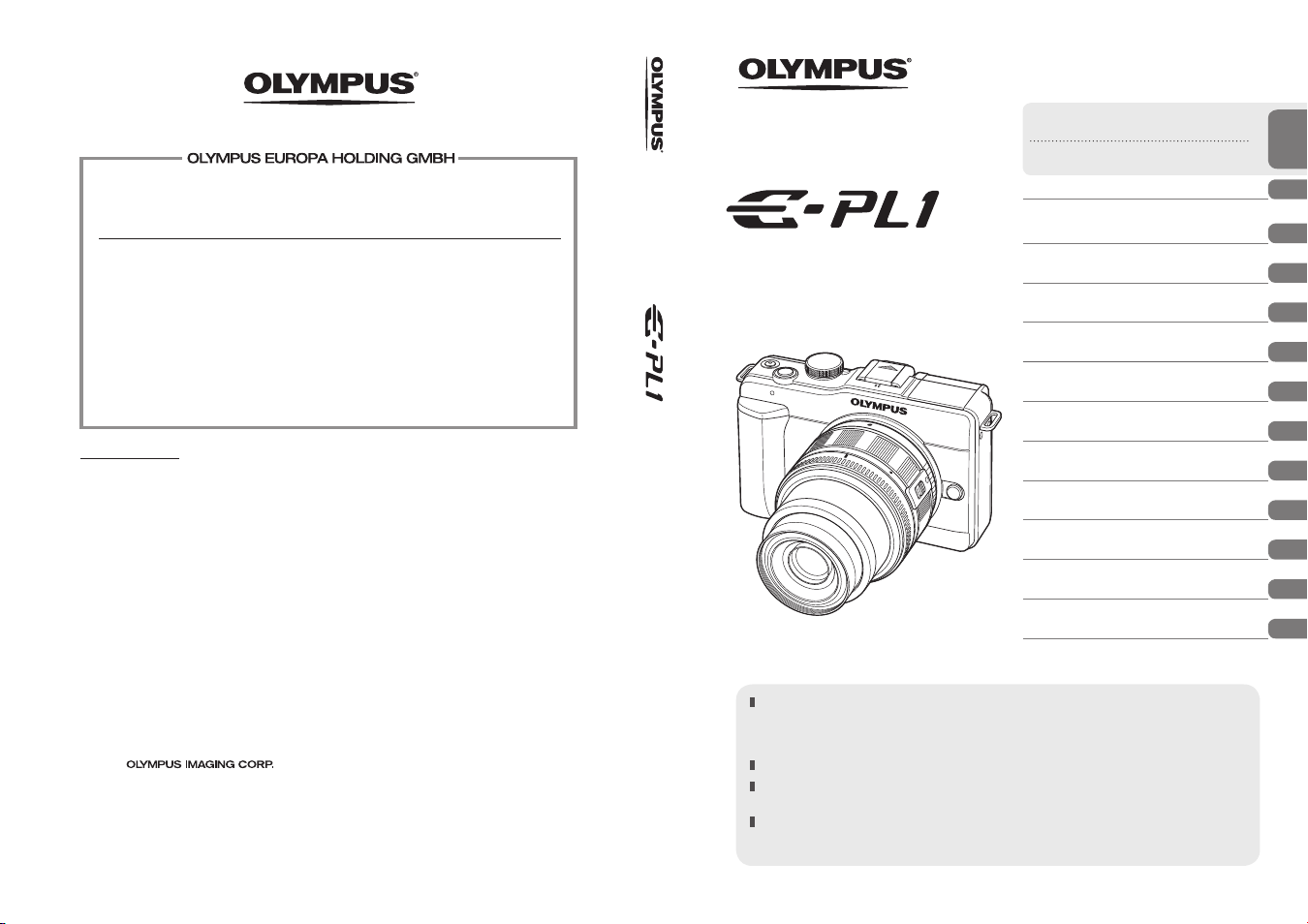
http://www.olympus.com/
Hoone:
Kauba vastuvõtt:
Kirjad:
Consumer Product Division
Wendenstrasse 14–18, 20097 Hamburg, Saksamaa
Telefon: +49 40–23 77 3-0/Faks: +49 40–23 07 61
Bredowstrasse 20, 22113 Hamburg, Saksamaa
Postfach 10 49 08, 20034 Hamburg, Saksamaa
Euroopa tehniline klienditugi:
Palun külastage meie kodulehekülge http://www.olympus-europa.com
või helistage meie TASUTA TELEFONINUMBRIL*: 00800–67 10 83 00
kehtib Austrias, Belgias, Taanis, Soomes, Prantsusmaal, Saksamaal, Luksemburgis,
Hollandis, Norras, Portugalis, Hispaanias, Rootsis, Šveitsis, Ühendkuningriigis.
* Palun arvestage sellega, et mõned (mobiil-)telefonioperaatorid ja teenusepakkujad
ei luba juurdepääsu +800 numbritele või nõuavad selleks lisaprefiksi olemasolu.
Helistades teistest Euroopa Liidu riikidest ja juhul kui ülaltoodud numbril ühendust ei saa,
on võimalus meiega ühendust võtta alljärgnevatel numbritel.
TASULISED NUMBRID: +49 180 5–67 10 83 või +49 40–237 73 48 99
Meie tehniline tugi on saadaval kell 9.00–18.00 Kesk-Euroopa aja järgi
(esmaspäevast reedeni).
Ametlik esindus
Estonia: OLYMPUS ESTONIA OÜ
Järvevana tee 9,
11314 Tallinn
www.olympus.ee
Tel: +372 65 49 541
© 2010
Põhijuhend
Trükitud Hollandis · OE · 02/2010 · E0462544
DIGITAALKAAMERA
Kiire ülesanderegister
Sisukord
Pildistamise alused ning kasulikud
1.
funkt sioonid
Teised pildistamisvalikud
2.
Kasutusjuhend
Kasutusjuhend
Täname teid, et ostsite Olympuse digi taalkaamera. Enn e kui hakkate oma uut kaa merat kasutama,
lugege pa lun hooli kalt käes olevat juhendit, mis sisalda b muuhulgas teavet ka par imate tulemuste
saavutamise ja kaamera tööea pikendam ise kohta. Hoidke see kasutusjuhend edaspidiseks
vaatamis eks kindl as kohas.
Kaameraga har jumiseks soovit ame enne oluliste fotode tegemist teha pr oovipil te.
Käesolevas juh endis too dud ekraani- ja kaa merajo onised te hti arendusetapis ning võivad tegelikust
tootest er ineda.
Kasutusjuhendi sisu põhineb kaam era püsivara versi oonil 1.0. Kui k aamera püsivara värskendamise
tõttu funktsio one lisat akse ja/või olemasolevaid funkt sioone muudetaks e, võib sisu s esineda
erinevusi. Kõige ajakohasemat teavet on Ol ympuse ve ebilehe l.
Registreerige oma toode aadressil www.olympus-consumer.com/register ja saate osa Olympuse poolt
pakutavatest lisahüvedest!
ja täpsemad sätted
3.
Välguga pildistam ine
Filmiklippide jäädvust amine
4.
ja vaatamine
5.
Taasesituse valikud
6.
Kaamera seadista mine
7.
Kaamera seadistuste kohandamine
8.
Piltide printimine
9.
Kaamera ühendamine arvutiga
Nõuandeid pildistamiseks
10
.
ja hooldus
11
.
Teave
Page 2
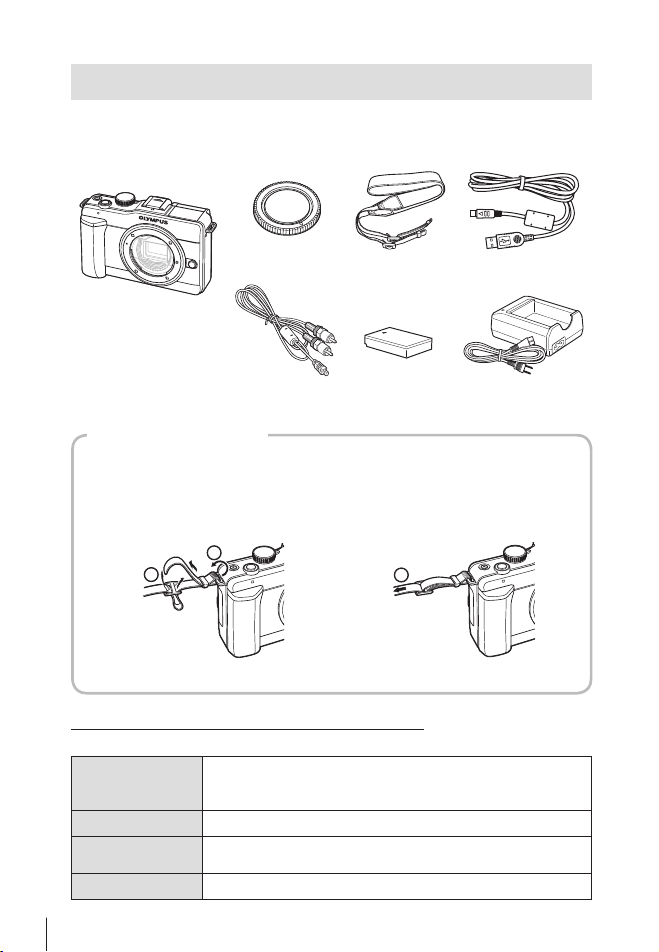
Karbi sisu
1
2
3
Kaameraga on kaasas järgmised esemed.
Kui midagi on puudu või kahjustatud, võta ühendust edasimüüjaga, kellelt
kaamera ostsid.
Kaamera
Arvutitarkvara (ib)
•
CD-ROM
Kasutusjuhend
•
Garantiitalong
•
AV-kaabel
(mono)
CB-AVC3
Rihma kinnitamine
1
Põimige rihm noolte
suunas.
Kinnitage rihma teine ots samal viisil teise aasaga.•
Käesolevas kasutusjuhises kasutatavad tingmärgid
Kogu juhendi ulatuses kasutatakse järgmisi tingmärke.
Oluline teave teguritest, mis võivad viia tõrgeteni või
# Ettevaatust
$ Märkused
% Näpunäited
g
talitlusprobleemideni. Hoiatab ka toimingute eest, mida
tuleks kindlasti vältida.
Punktid, mida kaamera kasutamisel tähele tasuks panna.
Kasulik teave ja vihjed, mis aitavad teil oma kaamerat parimal
viisil kasutada.
Viitelehed, mis kirjeldavad üksikasju või seonduvat teavet.
RihmKerekork
PS-BLS1 (BLS-1)
Liitiumioonaku
2
Viimase sammuna
Liitium-ioonaku laadija
tõmmake rihm pingule
veendudes, et see on
kindlalt kinnitatud.
USB-kaabel
CB-USB6
PS-BCS1 (BCS-1)
2
EE
Page 3
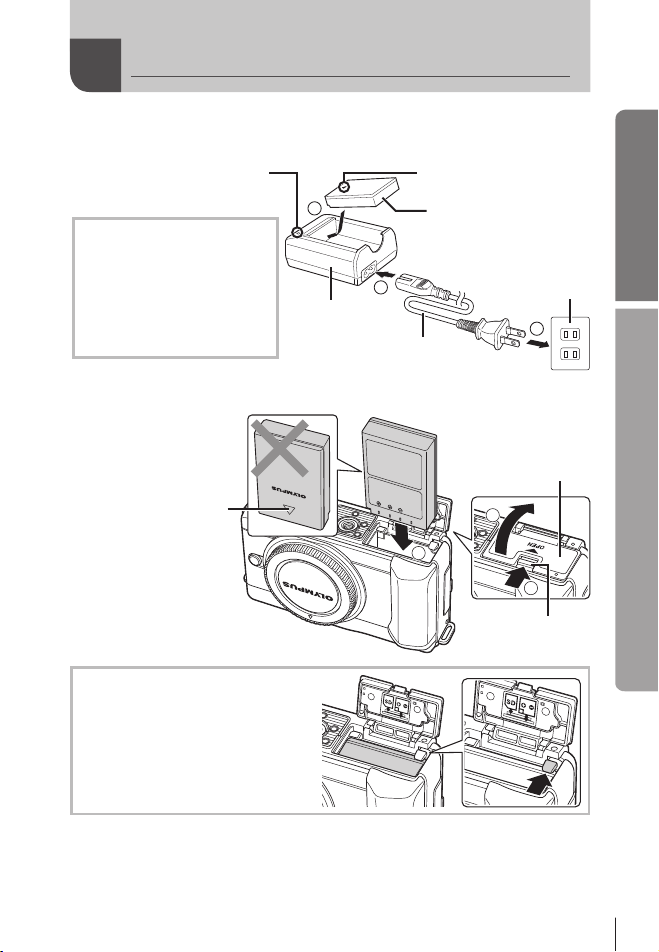
3
EE
Ettevalmistus pildistamiseks
Põhijuhend
1
2
3
2
1
3
Aku laadimine ja sisestamine
1
Aku laadimine.
Laadimisindikaator
laadimisindikaator
Merevaiguvärvi tuli: Laadimine
Sinine tuli: Laadimine lõpetatud
(Laadimisaeg: Kuni umbes
3 tundi 30 minutit)
Kollane vilgub: laadimisviga
2
Aku sisestamine.
Suunda osutav tähis
kestab
BCS-1
liitiumioonaku
laadija
Vahelduvvoolukaabel
Suunda osutav tähis
BLS-1 liitiumioonaku
Aku-/
mälukaardisahtli kate
Aku-/
mälukaardisahtli lukk
Vahelduvvoolu
pistikupesa
Aku eemaldamine
Enne aku-/mälukaardisahtli avamist
või sulgemist lülitage kaamera välja.
Aku eemaldamiseks nihutage
kõigepealt aku luku nuppu
noole suunas ning seejärel
eemaldage aku.
$ Märkused
Pikaajalisel pildistamisel on soovitatav hoida käepärast varuakut, juhuks kui
•
kasutusel olev aku tühjaks saab.
Page 4
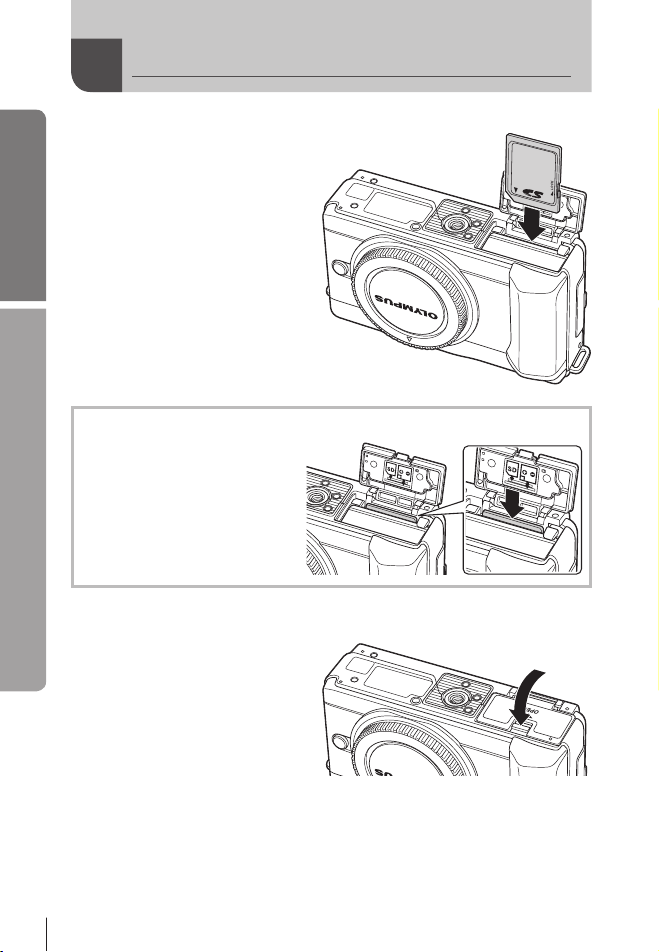
Mälukaartide sisestamine
ja eemaldamine
Põhijuhend
1
Mälukaardi sisestamine.
Lükake SD/SDHC-kaarti
•
(neis juhistes nimetatud
„mälukaardiks“), kuni
see paigale lukustub.
g „Mälukaardi põhitõed“
(lk 95)
# Ettevaatust
Enne mälukaardi sisestamist
•
Ettevalmistus pildistamiseks
või eemaldamist lülitage
kaamera välja.
Mälukaardi väljavõtmine
Vajuta kergelt sisestatud kaardile
ja see väljutatakse. Tõmmake
mälukaart välja.
# Ettevaatust
Ärge võtke akut või mälukaarti
•
välja seni, kuni põleb mälukaardi
kirjutamise indikaator (lk 22).
2
Aku-/mälukaardisahtli katte sulgemine
Lükake katet, kuni kuulete
•
klõpsatust.
# Ettevaatust
Sulgege kaamera kasutamise ajaks aku/mälukaardi sahtli kate.
•
Ärge võtke akut või mälukaarti välja seni, kuni põleb mälukaardi kirjutamise
•
indikaator (lk 22). Hoiatuse eiramine võib tuua kaasa mitte ainult salvestatavate,
vaid ka juba salvestatud piltide kaotuse.
4
EE
Page 5
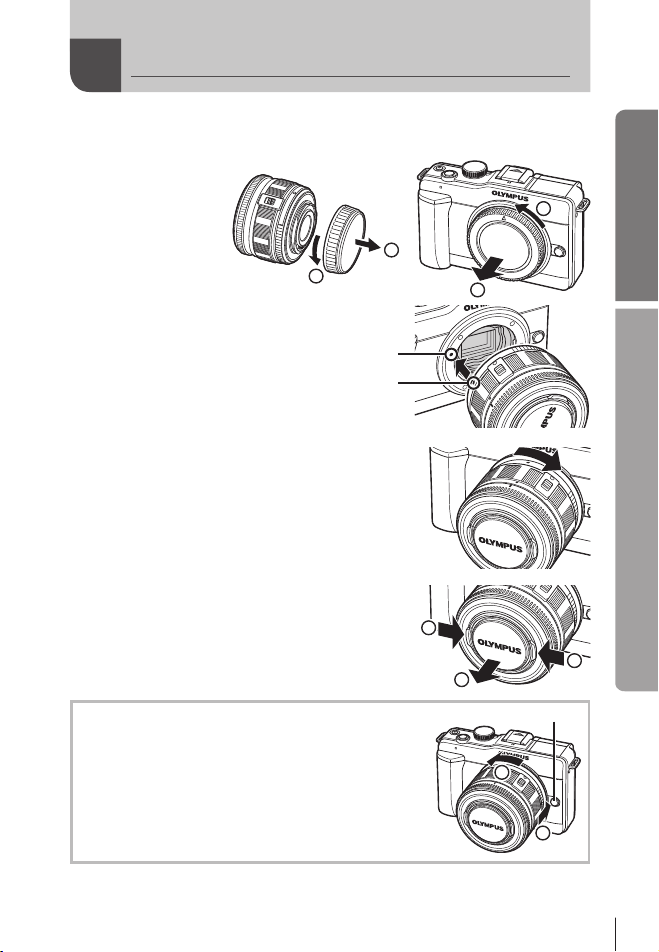
5
EE
Ettevalmistus pildistamiseks
Põhijuhend
1
2
1
2
2
1
1
2
1
Objektiivi kinnitamine kaamerale
1
Eemaldage kaameralt kerekork ning objektiivilt tagakate.
2
Kinnitage objektiiv
kaamera külge.
Viige objektiivi kinnitustähis
•
(punane) kaameral vastavusse
joondamistähisega (punane)
objektiivil, seejärel paigaldage
objektiiv kaamera korpusesse.
Keerake objektiiv noole suunas, kuni kuulete
•
klõpsu.
# Ettevaatust
Veenduge, et kaamera on välja lülitatud.
•
Ärge vajutage objektiivi vabastusnuppu.
•
Ärge puudutage kaamera sisemisi osi.
•
3
Eemaldage objektiivi kate.
Objektiivi
kinnitamise
tähis
Joondamistähis
Objektiivi eemaldamine kaameralt
Hoides objektiivi vabastusnuppu all, keerake objektiivi
noole suunas.
g „Vahetatavad objektiivid“ (lk 97)
Objektiivi vabastusnupp
Page 6
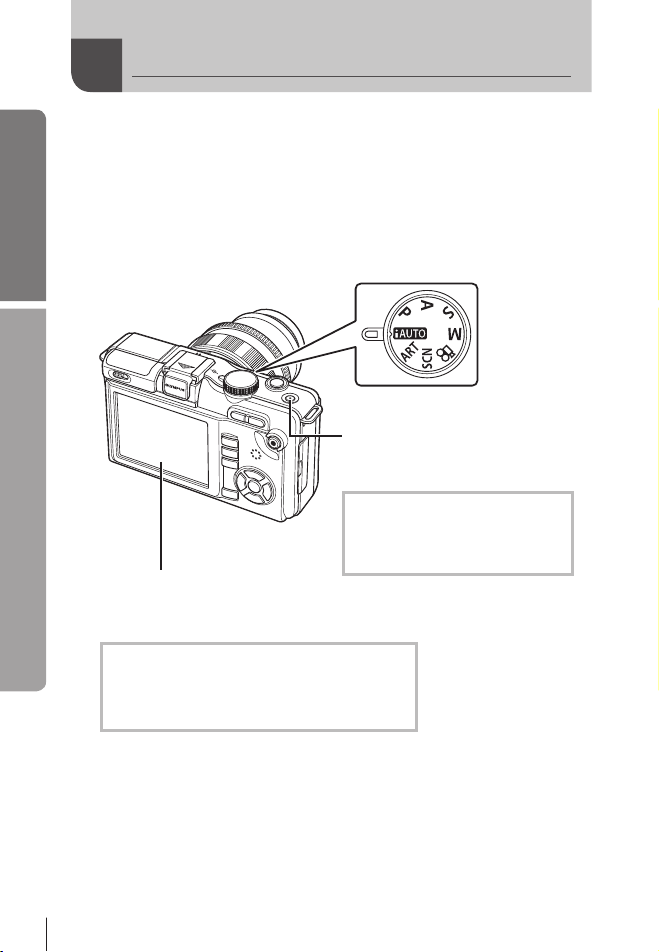
Toide sees
Põhijuhend
1
Vajutage kaamera sisselülitamiseks nuppu ON/OFF.
Kui kaamera on sisse lülitatud, süttib (sinine) toitelamp põlema ning ekraan
•
lülitub sisse.
Toite väljalülitamiseks vajutage jälle nuppu ON/OFF.
•
2
Asetage režiimi valimise ketas režiimile h.
Ettevalmistus pildistamiseks
■ Vedelkristallekraan
Kui toite sisse lülitate, muutub
•
vedelkristallekraan heledaks.
■ Režiimi valimise ketas
■ ON/OFF nupp
(Sinine) toitelamp süttib põlema
•
siis, kui kaamera on sisse lülitatud.
Tolmueemaldusfunktsioon
Kaamera sisse lülitamise järel
eemaldab kaamera tolmu sensori
ees olevalt ltrilt.
Aku tase
7 (roheline): Kaamera on pildistamiseks valmis
8 (roheline): Aku on tühi
9 (vilgub punaselt): Laadige akut
6
EE
Page 7
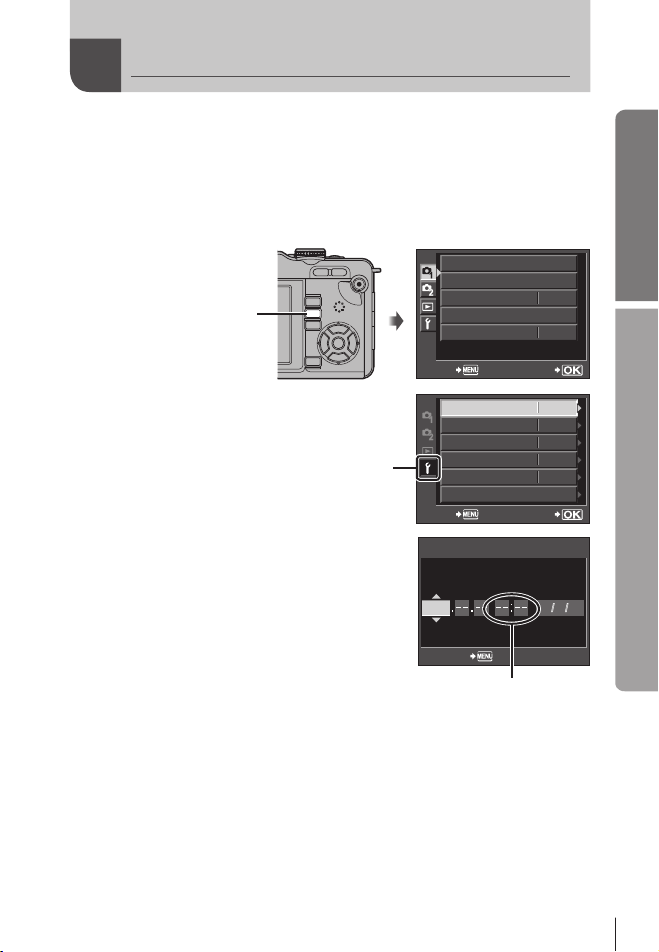
7
EE
Ettevalmistus pildistamiseks
Põhijuhend
CARD SETUP
CUSTOM RESET
PICTURE MODE
K
IMAGE ASPECTj4:3
BACK SET
X
W
s
REC VIEW
c
MENU DISPLAY
FIRMWARE
ENG.
j±0k
±0
5SEC
OFF
’--.--.
--
--:--
BACK SET
X
2010
CANCEL
Y
Y/ M / D
M D TI ME
Kuupäeva ja kellaaja seadmine
Kuupäev ja kellaaeg salvestatakse mälukaardile koos pildiga. Lisaks kuupäevale
ja kellaajale salvestatakse ka faili nimi. Enne kaamera kasutamist ärge unustage
seada õiget kuupäeva ja kellaaega.
1
Menüüde kuvamine.
•
Menüüde kuvamiseks vajutage nuppu MENU.
Nupp MENU
2
Valige [X] (seadistuse)
vahekaardilt [d].
Valige nuppude FG abil [d]
•
ning vajutage nuppu I.
3
Kuupäeva ja kellaaja
[d] vahekaart
seadistamine.
Kasutage elementide valimiseks
•
nuppe HI.
Kasutage valitud elemendi muutmiseks
•
nuppe FG.
Kasutage kuupäeva vormingu valimiseks
•
nuppe FG.
Kellaaeg kuvatakse
24-tunnises vormingus.
4
Salvestage seadistused ning väljuge.
Vajutage kaamera kella seadistamiseks ning põhimenüüsse naasmiseks
•
nuppu i.
Menüüdest väljumiseks vajutage nuppu MENU.
•
Page 8
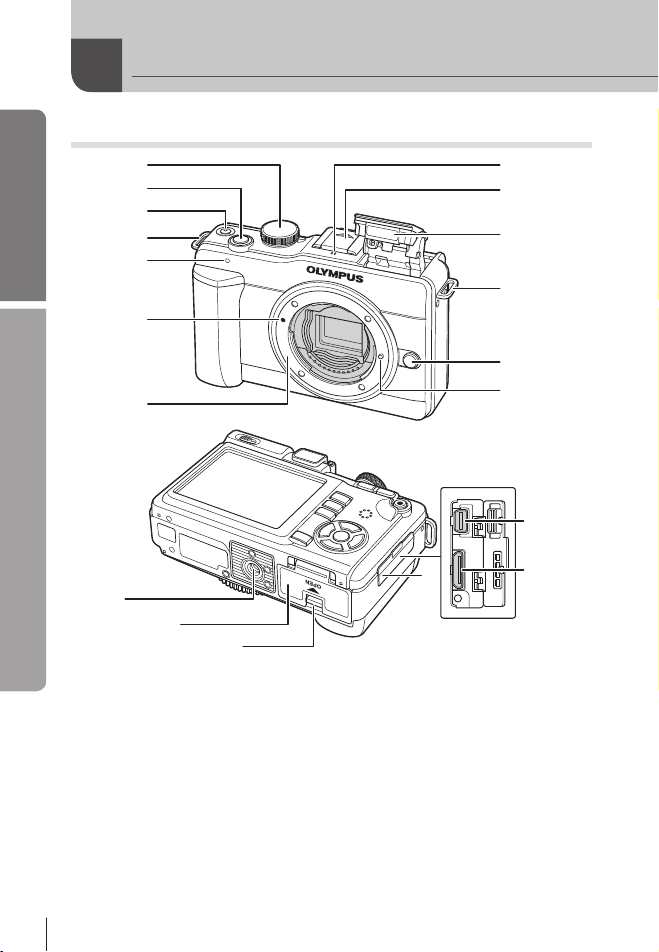
1
2
3
4
5
7
6
b
9
a
0
4
8
f
c
d
e
g
h
Osade ja funktsioonide nimed
Põhijuhend
Kaamera
Osade ja funktsioonide nimed
1 Režiimi valimise ketas ............ lk 6, 10
2 Päästik ............................lk 11, 12, 46
3 ON/OFF nupp............................... lk 6
4 Rihma aas .................................... lk 2
5 Iseavaja tuli ................................lk 30
6 Objektiivi kinnitamise tähis ........... lk 5
7 Kinnitamine (enne objektiivi
kinnitamist eemaldage kerekork.)
8 Mikrofon ............................... lk 57, 65
9 Kinnituskoha kate
8
EE
0 Sisseehitatud välk ......................lk 54
a Objektiivi vabastusnupp ...............lk 5
b Objektiivi lukustustihvt
c Statiivi pesa
d Aku-/mälukaardisahtli kate ........... lk 3
e Aku-/mälukaardisahtli lukk ........... lk 3
f Pistiku kate
g Harupistik .......................lk 67, 84, 87
h HDMI minipistik (tüüp C) ............lk 67
Page 9
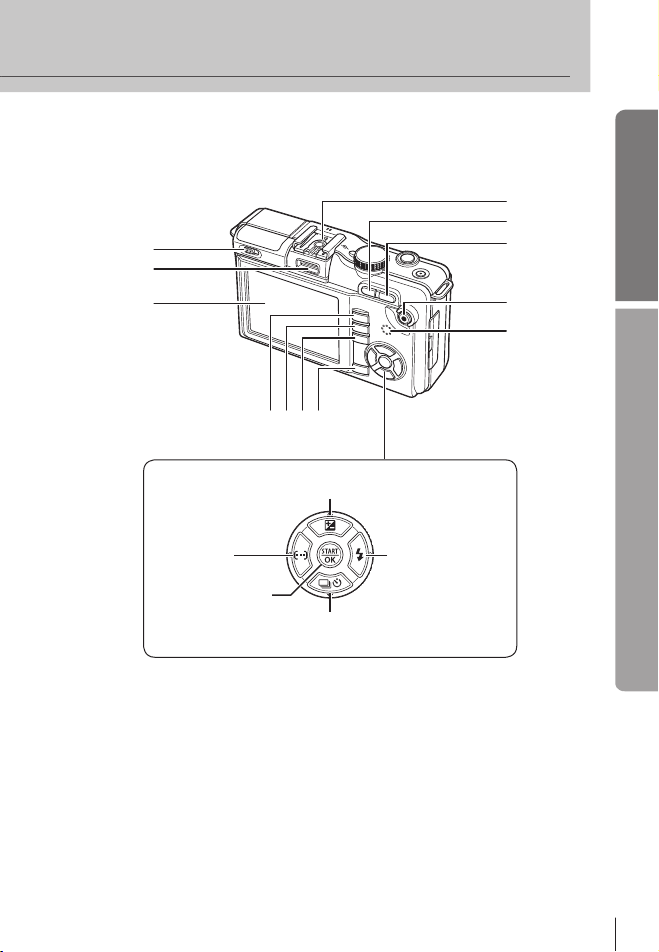
9
EE
Osade ja funktsioonide nimed
Põhijuhend
1
3
2
9
0
b
4567
8
a
Nupp F(üles)/F(särikompensatsioon)
Nupp H (vasak)/
P (AF-punkt)
(lk 45)
Nupp i
(lk 21)
Nupp G(alla)/jY(seeriavõte/
(lk 40)
iseavaja) (lk 30)
c
Nupp I (parem)/
# (välk) (lk 54)
1 Välgu lüliti ................................... lk 54
2 Tarvikuport
3 LCD-ekraan .......................... lk 22, 23
4 Nupp q (taasesitus) ........... lk 14, 59
5 Nupp MENU.............................. lk 21
6
INFO (teabekuva) nupp ...
7 Nupp D (kustutamine) .... lk 15, 59, 66
lk 22, 33, 61
8 Välgu tald .................................lk 102
9 Nupp </G .................lk 80/lk 59, 60
0 Nupp U ......................... lk 59, 60, 62
a Nupp R (lmiklipp)/0
(kaitsmine)........lk 11, 13, 56/lk 59, 65
b Kõlar
c Noolepadi
Page 10
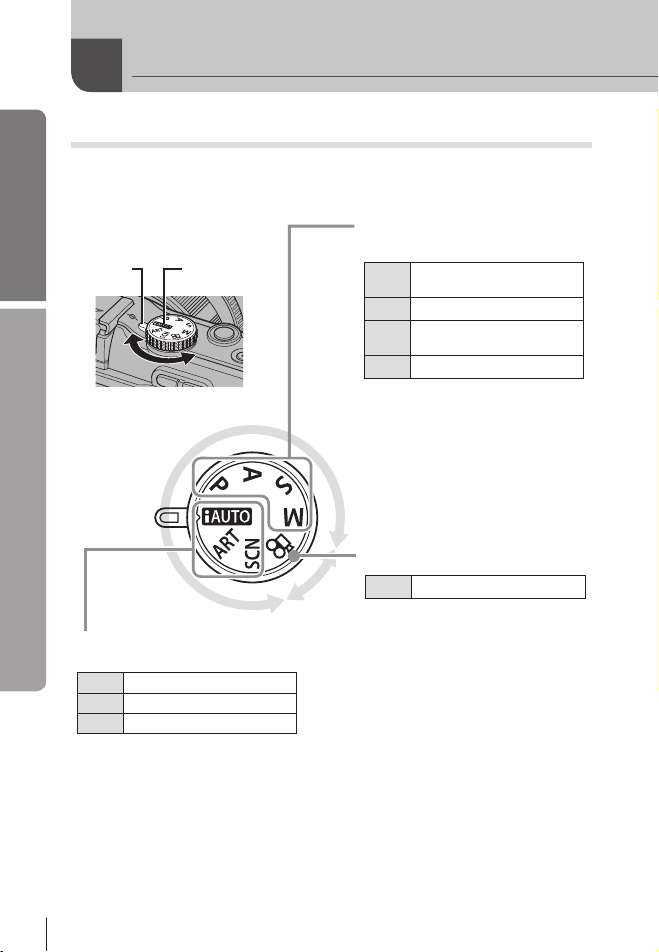
Osade ja funktsioonide nimed
Põhijuhend
Režiimi valimise ketas
Kasutage pildistusrežiimi valimiseks režiimi valimise ketast. Pildistusrežiimi
valimise järel kasutage pildistamiseks päästikut ning lmiklippide jäädvustamiseks
nuppu R (lmiklipp).
■ Seadistustvõimalustega
pildistamisrežiimid
Fototsoon
Režiimiikoon
Filmiklipitsoon
Eelprogrammeeritud
P
pildistamine (lk 36)
Ava eelisrežiim (lk 37)
A
Katiku eelisrežiimiga
S
pildistamine (lk 38)
Manuaalrežiim (lk 39)
M
Seadistustvõimalustega
•
pildistamisrežiimid võimaldavad
suurema loomingulise kontrolli
saavutamiseks seadistada ava
väärtust ja säriaega.
Seadistustvõimalustega
•
pildistamisrežiimides tehtud
seadistused säilitatakse isegi
juhul kui kaamera välja lülitatakse.
■ Filmiklipirežiim
Filmiklipp (lk 56)
n
Indikaator
Osade ja funktsioonide nimed
■ Lihtsad pildistusrežiimid
iAUTO (lk 6)
A
Kunstilter (lk 16)
ART
Stseen (lk 17)
SCN
% Näpunäited
Kaamera sätete lähtestamine: g „Kaamera sätete lähtestamine“ (lk 70)•
10
EE
Vali vastavalt võtterežiimile. Kaamera valib
•
automaatselt sobivad seadistused.
Lihtsates pildistusrežiimides taastatakse
•
režiimi valimise ketta pööramisel või toite
väljalülitamisel funktsioonide muudetud
seadistused tehase vaikeseadetele.
Page 11
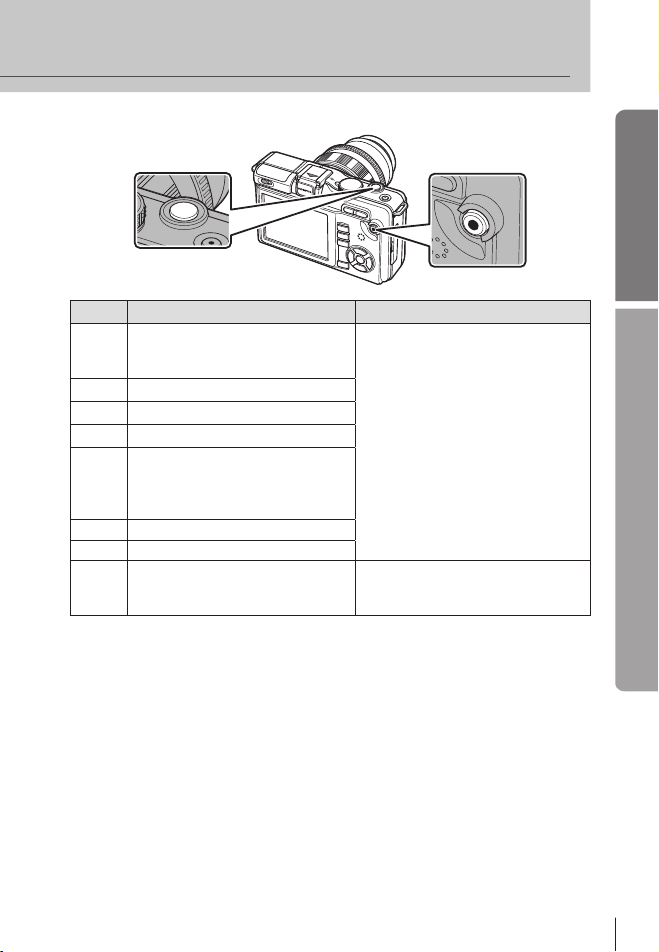
11
EE
Osade ja funktsioonide nimed
Põhijuhend
Päästik
Režiim Fotod: päästik
Ava ja säriaeg reguleeritakse
•
P
optimaalsete tulemuste
Nupp R (lmiklipp)
Filmiklipp: nupp R (lmiklipp)
saavutamiseks automaatselt.
A
Teie kontrollite ava.•
S
Teie kontrollite säriaega.•
Kaamera reguleerib automaatselt
M
A
Teie kontrollite ava ja säriaega.•
Täisautomaatne režiim, mille
•
puhul kaamera optimeerib
sätteid automaatselt vastavalt
•
ava ja säriaega.
hetke stseenile.
ART
Valige kunstilter.•
SCN
Valige stseen.•
Jäädvustage lmiklippe,
Fotod salvestatakse lmiklippide
•
n
jaoks valitud sätetega.
Filmiklipi jäädvustamise ajal pildistamiseks vajutage päästikule. Mälukaardile
•
salvestatakse kolm faili: fotole eelnev lmilõik, foto ise, ning fotole järgnev lmilõik.
Vajutage salvestamise lõpetamiseks nuppu R (lmiklipp).
Filmiklipi salvestamise ajal saab teha ainult ühe foto; iseavajat ning välku ei saa
•
kasutada.
Seeriavõtte ajal salvestamise lõpetamiseks vajutage nuppu R (lmiklipp).
•
Filmiklippi ei salvestata.
Pildi suurus ja kvaliteet ei sõltu lmiklipi kaadri suurusest.
•
Filmiklipi-režiimis kasutatav autofookus ja mõõtmine võivad erineda neist, mida
•
kasutatakse pildistamisel.
Ükskõik millise järgneva režiimi ajal nupule R (lmiklipp) vajutamine lõpetab
•
Jäädvustamise ilma lmiklippi salvestamata:
seeriavõte/PANORAMA/korduvsäritusega pildistamine/kahveldamine jms.
Nuppu R (lmiklipp) ei ole järgmistel puhkudel võimalik lmiklippide salvestamiseks
•
kasutada:
BULB/päästik poole peale vajutatud/suurendusega taasesitus/PANORAMA jms.
•
kasutades selleks kunstiltrit
või ava ja säriaja efekte.
Page 12
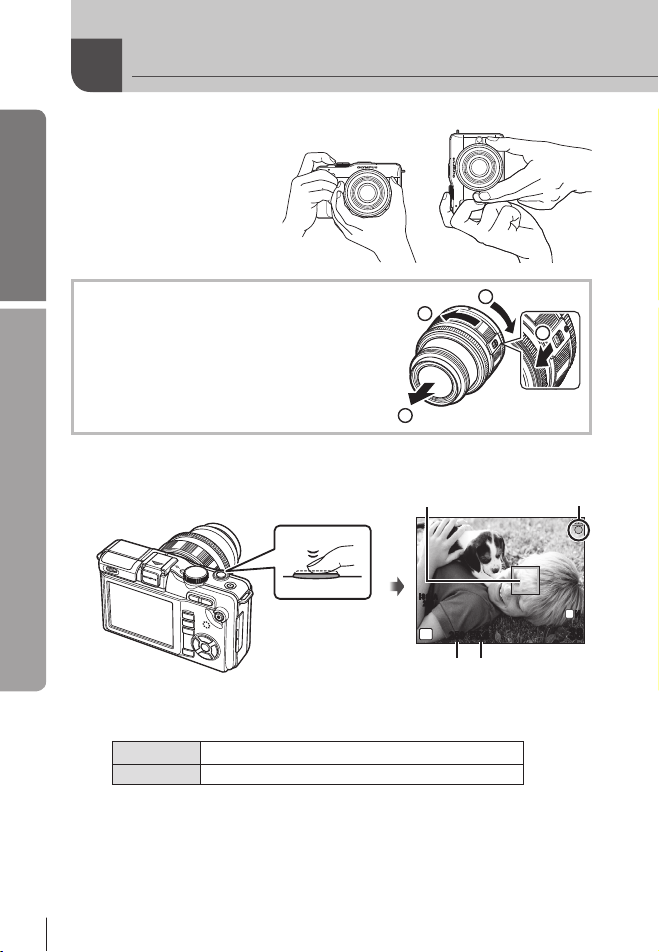
4
1
2
3
250250 F5.6
IS O- A
20 0
L
N
G
3838
Pildistamine/lmiklippide jäädvustamine
Põhijuhend
1
Võtke võte kaadrisse.
•
Kontrollige, et sõrmed või
kaamera rihm ei oleks
objektiivi ees.
Objektiivi kasutamine lülitiga UNLOCK
Lülitiga UNLOCK sissetõmmatavat objektiivi
Põhitoimingud
ei saa sissetõmmatud asendis kasutada.
Pöörake suurendamisketast noole suunas (1)
objektiivi (2) pikendamiseks.
Hoiustamiseks pöörake suurendusketast
noole suunas (4), nihutades samal ajal lülitit
UNLOCK (3).
2
Reguleerige fookus.
Vajutage päästik õrnalt esimesse
•
asendisse (vajutage päästik poole peale).
Horisontaalasend Vertikaalasend
Vajutage päästik
poole peale.
AF-kinnitustähisAF-punkt
12
Säriaeg Ava väärtus
Fokuseerumine lukustub, AF-kinnitustähis (( või n) süttib põlema ning fookuse
•
asendi näitamiseks ilmub lühikeseks ajaks AF-punkt.
Objektiiv, mis toetab ülikiiret autofookust Imager AF*
(
n
Mõne muu Four Thirdsi kinnitusega objektiiv
Täpsema teabe saamiseks külastage meie veebilehte.
*
Kuvatakse säriaeg ja ava väärtus, mille kaamera seadistab automaatselt.
•
EE
Page 13
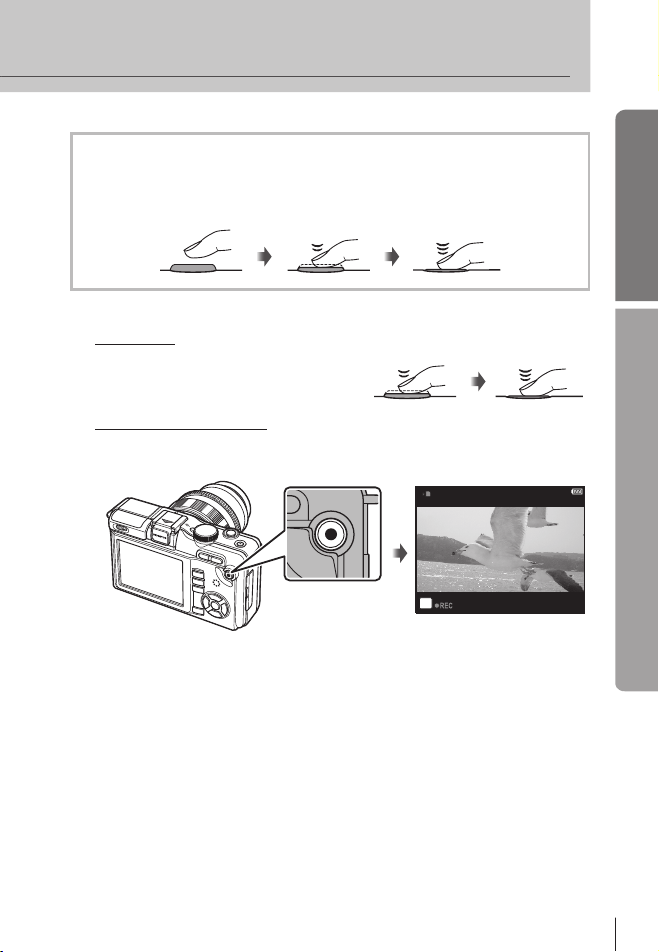
13
EE
Põhitoimingud
Põhijuhend
Päästiku vajutamine poole peale ja lõpuni alla
n
2:182:18
Päästikul on kaks asendit. Päästiku kerget esimese asendini vajutamist ning selles
asendis hoidmist nimetatakse „päästiku poole peale vajutamiseks“, teise asendisse,
s.o lõpuni alla vajutamist aga „päästiku lõpuni vajutamiseks“.
Vajutage poole peale
3
Vabastage päästik.
Pildistamine
Vajutage päästik täiesti (lõpuni) alla.
Kõlab katikuheli ja tehakse pilt.•
Filmiklippide salvestamine
Vajutage salvestamise alustamiseks nuppu R (lmiklipp).
Vajutage salvestamise lõpetamiseks uuesti nuppu R (lmiklipp).
Nupp R
(lmiklipp)
Vajutage lõpuni
Vajutage poole peale
Vajutage lõpuni
% Näpunäited
Kui 8 sekundi jooksul ei tehta ühtegi toimingut, ekraan hämardub.
•
Kui kaamera seisab tegevusetult umbes ühe minuti, siis kaamera „uinub“
(ooterežiim) ning kõik toimingud lükkuvad edasi. Kaamera aktiveerub uuesti mis
tahes nupu puudutamisel (päästik, nupp q jne).
Kui umbes 5 minuti vältel pärast kaamera unerežiimi lülitumist ei tehta ühtegi
•
toimingut, lülitub kaamera automaatselt välja. g „SLEEP“ (lk 74)
# Ettevaatust
Ekraanil kadreerituna paistavad eredad valgusallikad mustana, kuid lõplikus pildis
•
on nad salvestatud normaalselt.
Kui kaamerat kasutatakse pikemate ajaperioodide vältel, siis pildisensori temperatuur
•
tõuseb ning kõrgete ISO-tundlikkuse tasemete juures salvestatud piltidel võib ilmneda
müra või värvilist udu. Valige madalam ISO-tundlikkus või lülitage kaamera lühikeseks
ajaks välja.
Page 14
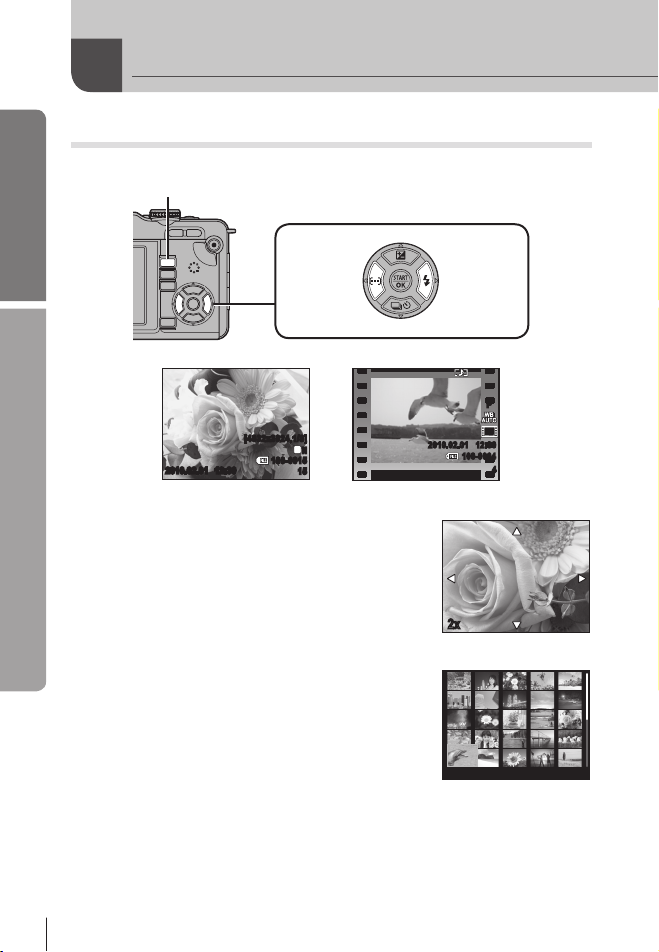
[4032 x3024, 1/8]
2010. 02.01 12:30
100-0 015
15
L
N
2010.02.01 12:30
100-0004
4
HDHD
P
2x2x
2010. 02.01 12:3 0
21
Taasesitus/kustutamine
Põhijuhend
Üksiku kaadri taasesitus
Oma kõige hiljutisema pildi või lmiklipi vaatamiseks vajutage nuppu q.
Nupp q
Noolepadi
Põhitoimingud
n Lähitaasesitus
Hetkel üksiku kaadri taasesituses kuvatud pildi
•
suurendamiseks vajutage nuppu U. Hoidke nuppu alla
surutuna kuni 14 × suurenduse saamiseks. Ühe kaadri
taasesitusse naasmiseks vajutage G.
n Registri kuva
Mitme pildi vaatamiseks vajutage nuppu G.
•
Hetkel valitud pildi täiskaadri vaatamiseks vajutage
•
nuppu U.
Foto
H: näitab
eelmist
kaadrit
Filmiklipp
I: näitab
järgmist
kaadrit
14
EE
Page 15
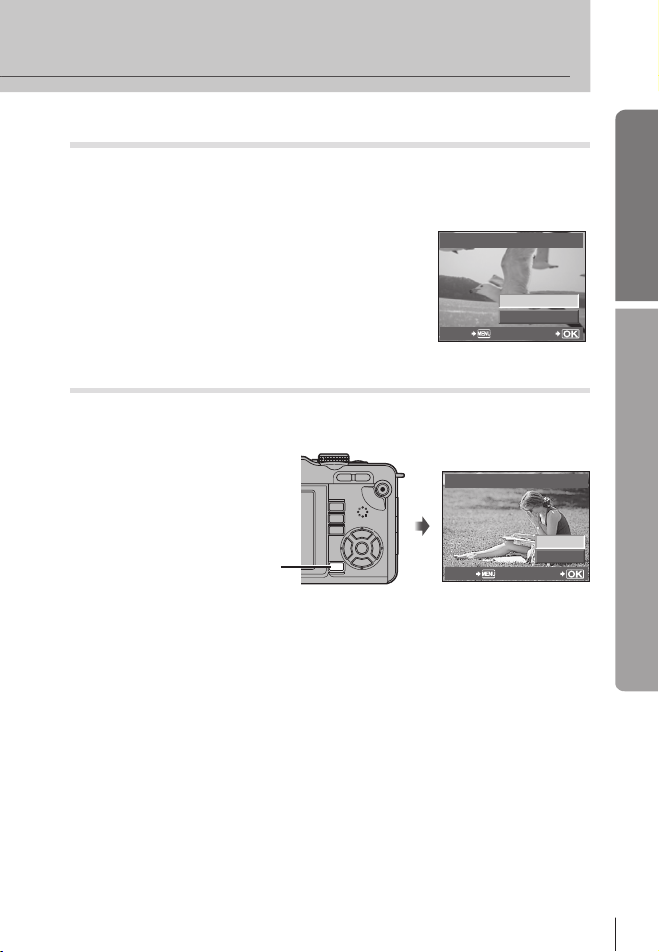
15
EE
Põhitoimingud
Põhijuhend
Filmiklipi taasesitus
MOVIE
MOVIE PLAY
m
BACK SET
ERASE
YES
NO
BACK SET
Filmiklipi kuvamine ühe kaadri taasesituses ning vajutage taasesitusmenüü
kuvamiseks nuppu i. Valige [MOVIE PLAY] ning vajutage taasesitus
alustamiseks nuppu i.
Taasesituse katkestamiseks vajutage MENU.
•
Piltide kustutamine
Kuvage pilt, mida te soovite kustutada ning vajutage D. Valige [YES] ja
vajutage i.
Nupp D
Page 16
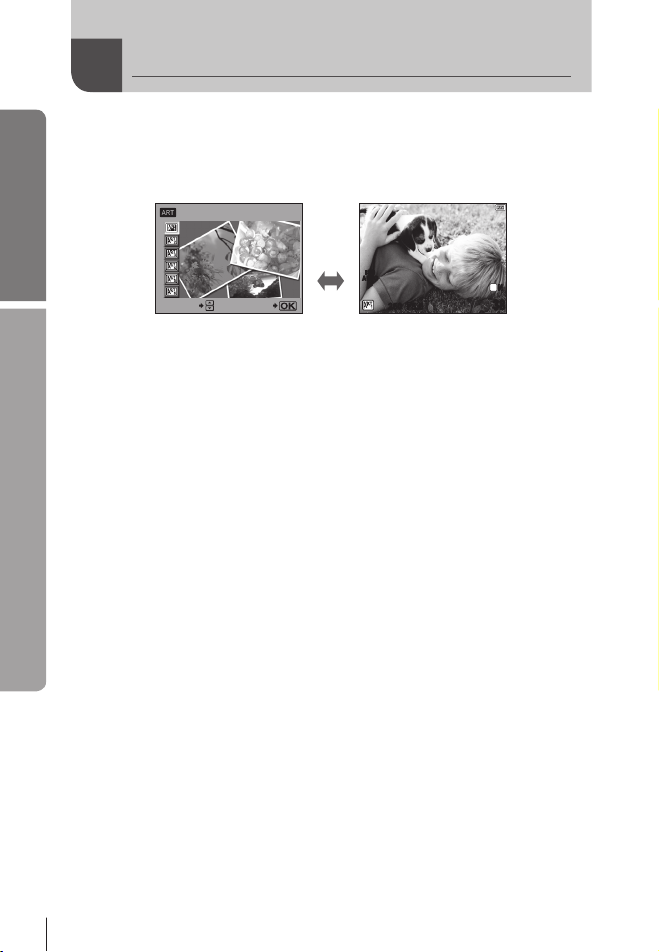
Põhijuhend
250250 F5.6
ISO
AUT O
3838
L
N
POP ART1
SELECT
SET
1
Keerake režiimi valimise ketas asendisse ART.
Kuvatakse kunstiltrite menüü.
•
Valige FG nuppe kasutades lter.
Kunstiltrite kasutamine
i
Põhitoimingud
Objektiivist paistva vaate ekraanile kuvamiseks vajutage i või vajutage
•
päästik poole peale. Kunstiltri menüüsse naasmiseks vajutage i.
2
Pildistage.
n Kunstiltrite tüübid
j
POP ART
k
SOFT FOCUS
l
GRAINY FILM
# Ettevaatust
Kunstiltreid ei rakendata RAW-piltidele.
•
Kui kunstiltrirežiimi minemise ajal valitakse salvestamisrežiimiks RAW, siis valitakse
•
salvestamisrežiimiks automaatselt YN+RAW.
Pildi teralist välimust võidakse olenevalt kunstiltri tüübist esile tuua.
•
% Näpunäited
Kaamera sätteid on võimalik muuta menüüde (lk 21) ja nuppude (lk 9) abil.
•
Võite kongureerida kaamera ka selliselt, et on võimalik kasutada otsejuhtimist
•
(lk 20) ja superjuhtpaneeli (lk 81). g „
m
PIN HOLE
n
DIORAMA
o
GENTLE SEPIA
K
CONTROL SETTING“ (lk 74)
16
EE
Page 17
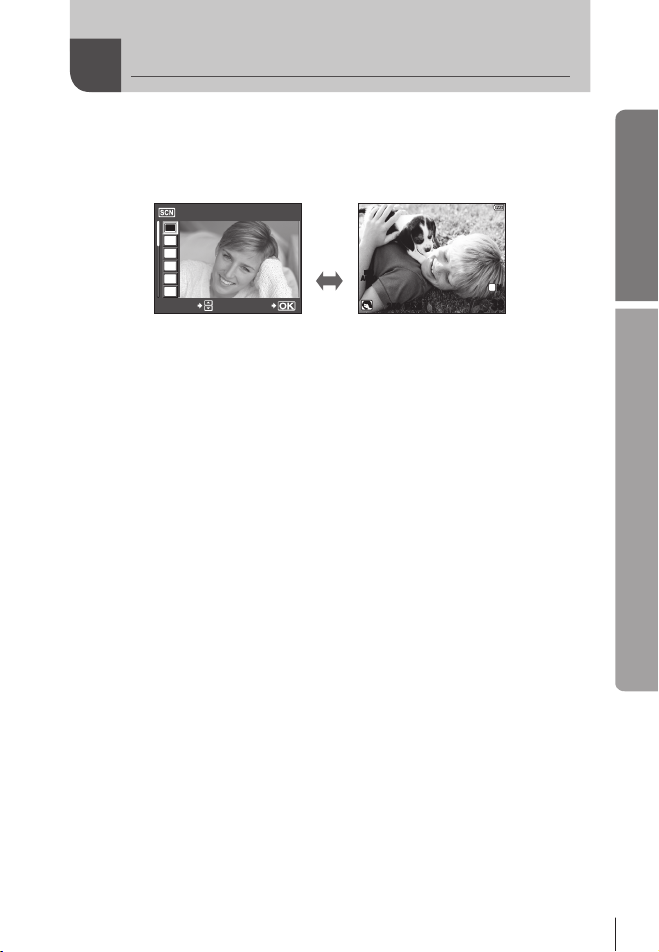
17
EE
Põhitoimingud
Põhijuhend
250250 F5.6
ISO
AUT O
3838
L
N
PORTRAIT1
B
e
F
D
C
G
SELECT
SET
Pildistamine stseenirežiimides
1
Keerake režiimi valimise ketas asendisse SCN.
Kuvatakse stseenimenüüde menüü.
•
Valige FG nuppe kasutades stseen.
i
Objektiivist paistva vaate ekraanile kuvamiseks vajutage i või vajutage
•
päästik poole peale. Stseenimenüüsse naasmiseks vajutage i.
2
Pildistage.
n Stseenirežiimide tüübid
PORTRAIT
I
e-PORTRAIT
e
LANDSCAPE
L
LANDSCAPE+PORTRAIT
K
SPORT
J
NIGHT SCENE
G
NIGHT+PORTRAIT
U
CHILDREN
G
HIGH KEY
H
LOW KEY
I
DIS MODE
q
MACRO
J
NATURE MACRO
r
CANDLE
&
SUNSET
*
DOCUMENTS
@
PANORAMA (lk 35)
s
FIREWORKS
(
g
BEACH & SNOW
# Ettevaatust
[e-PORTRAIT] režiimi ei ole võimalik rakendada RAW-piltidele.
•
Kui RAW- või RAW+JPEG-fotode pildistamisel kasutatakse režiimi [e-PORTRAIT],
•
siis salvestatakse kaks pilti: RAW-pilt ning X-kvaliteediga (2560×1920) JPEG-pilt,
millele on rakendatud efektid.
Kui režiimis [e-PORTRAIT] on valitud JPEG, siis salvestatakse kaks pilti, üks
•
enne efekti rakendamist (seadistatud pildikvaliteediga) ning teine pärast efekti
(X (2560×1920)) rakendamist.
Page 18
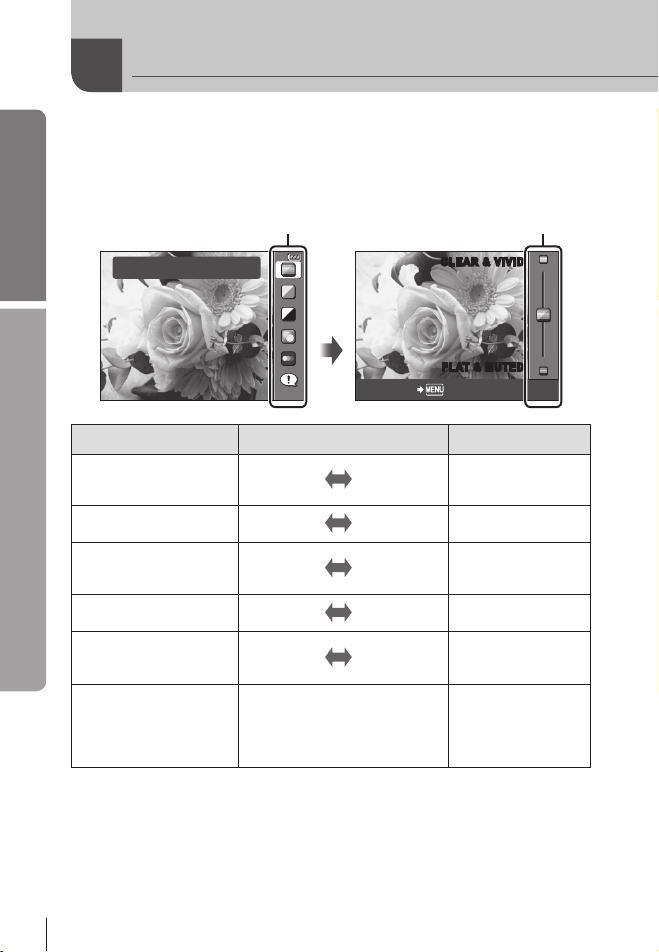
CHANGE COLOR SATURATION
CL EAR & V IV IDCL EAR & V IV ID
FL AT & MU TE DFL AT & M UT ED
CANCEL
iAUTO-režiimi otsejuhiste kasutamine
Põhijuhend
Kuigi režiim iAUTO (A) on täisautomaatne, aitab „otsejuht“ teid selliste sätete
looval reguleerimisel, nagu näiteks eredus, värvingud, heledus, fookus, liikumine,
kasutades selleks lihtsaid toiminguid ning läbi objektiivivaate ekraanile kuvatavaid
kergesti mõistetavaid juhiseid.
Juhi element
Tasemeriba/valik
Põhitoimingud
Juhi element Tasemeriba/valik Avaldab mõju
CHANGE COLOR
SATURATION
CHANGE COLOR
IMAGE
CHANGE
BRIGHTNESS
BLUR BACKGROUND*1BLUR SHARP
EXPRESS MOTIONS
SHOOTING TIPS
*1 Ekraani kaadrisagedus aeglustub.
*2 Ainult viiteks. Toodud elemendid ei vasta otseselt parameetritele, mida on teistes
pildistamisrežiimides võimalik reguleerida.
*1
*1
*1
CLEAR &
VIVID
WARM
BRIGHT DARK
BLURRED
*1
MOTION
•
•
•
•
•
i
FLAT &
MUTED
COOL
STOP
MOTION
TIPS FOR CHILD PHOTO
TIPS FOR PET PHOTO
TIPS FOR FLOWER PHOTO
TIPS FOR CUISINE PHOTO
TIPS FOR FRAMING
Küllastus,
kontrastsus,
gradatsioon jms.
Värvi temperatuur,
gradatsioon jms.
Särikompensatsioon,
gradatsioon jms.
Ava, otse-eelvaade
jms.
Säriaeg (1/2 s –
suurim kiirus),
kaadrisagedus jms.
*2
—
18
EE
Page 19
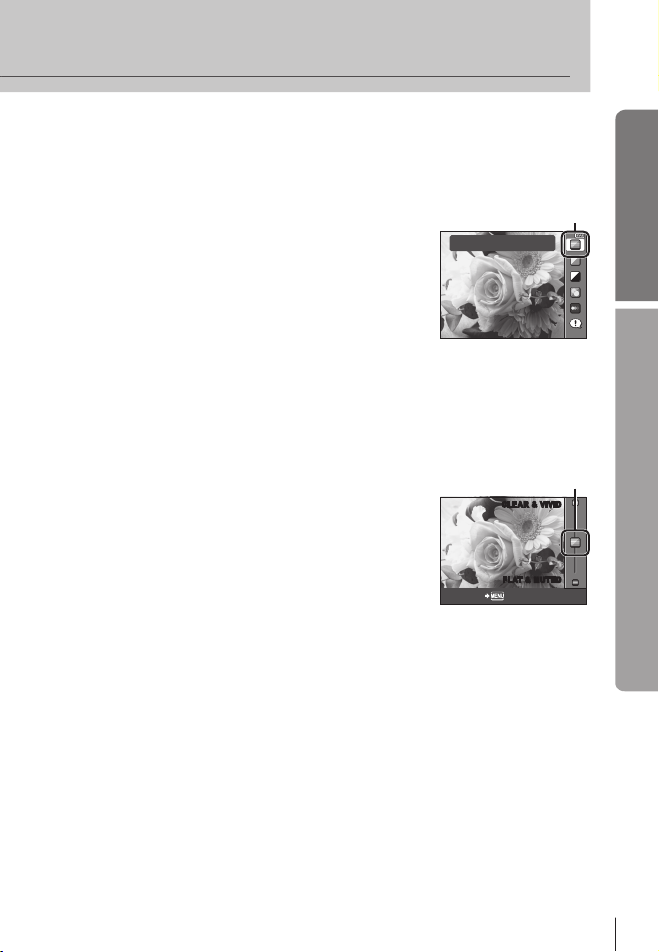
19
EE
Põhitoimingud
Põhijuhend
1
CHANGE COLOR SATURATION
CL EAR & VIV IDCL EAR & VIV ID
FL AT & MU TE DFLAT & MU TED
CANCEL
Pärast otsejuhi kuvamiseks i vajutamist kasutage noolepadja
nuppe FG elemendi esile toomiseks ning vajutage valimiseks
nuppu i.
2
Noolepadja nuppe FG kasutades liigutage kursorit ning jälgige
toimuvat efekti või lugege seda puudutavat kirjeldust.
Valimiseks vajutage päästik pooleldi alla.
•
Kuigi kaamera läheb funktsiooni [BLUR BACKGROUND] või [EXPRESS
•
MOTIONS] valimisel eelvaatest otsevaatesse, on valitud efektid sellegi poolest
rakendatud.
3
Pildistage.
Vajutage pildistamiseks päästikule.
•
Otsejuhi eemaldamiseks kuvalt vajutage nuppu MENU.
•
Juhi element
Tasemeriba
# Ettevaatust
•
•
•
•
•
•
•
Valides otsejuhilt RAW seab salvestusrežiimiks YN+RAW.
Otsejuhi sätted RAW-koopiale ei rakendata.
Osade otsejuhi seadistustasemete juures võivad pildid tunduda teralistena.
Muudatused otsejuhi seadistustasemetes ei pruugi ekraanil nähtavad olla.
Otsejuhiga ei ole välku võimalik kasutada.
Muudatused otsejuhi valikutes tühistavad eelnevad muudatused.
Kaamera särimõõdiku piire ületavate otsejuhi sätete valimine võib tuua kaasa üle- või
alasäritatud pildid.
Page 20
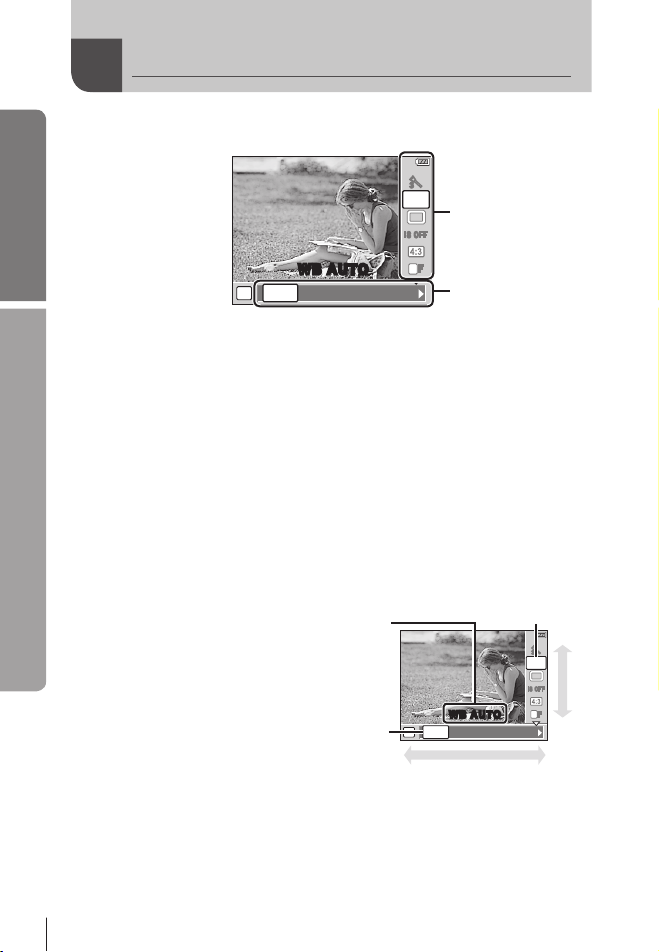
Põhijuhend
P
AUTO
5 2 3 1
w
IS OF F
L FL F
WBWB
AUTOAUTO
j
WB A U T O
P
AUTO
5 2 3 1
w
IS OF F
L FL F
WBWB
AUTOAUTO
j
WB AU TO
Otsejuhi kasutamine võimaldab teil erinevaid sätteid monitoril eelnevalt vaadata.
Põhitoimingud
n Sätted, mida on võimalik muuta otsejuhti kasutades
Pildirežiim*1 ...................................... lk 52
Stseenirežiim*2 ................................. lk 17
Kunstiltri režiim*2 ............................ lk 16
Režiim n*3 ...................................... lk 56
Valgebalanss ...................................lk 41
Seeriavõte/iseavajaga
pildistamine ................................ lk 30
Pildistabilisaator............................... lk 50
Kuvasuhe
*1 Ainult režiimid
*2 Ainult
*3 Ainult režiim
1
Otsejuhtimise kuvamiseks vajutage i.
Otsejuhtimise peitmiseks vajutage uuesti i.
•
2
Kasutage elementide
valimiseks noolepadja
nuppe FG, kasutage
valitud seadistuse
muutmiseks HI
ning vajutage
Valitud sätted rakenduvad
•
automaatselt, kui umbes 8 sekundi
vältel ei teostata ühtegi toimingut.
# Ettevaatust
Mõnedes pildistamisrežiimides osasid elemente ei ole.
•
% Näpunäited
Otsejuhtimise kuvamise või peitmise kohta täpsema teabe saamiseks:
•
g „
20
EE
Otsejuhtimise kasutamine
Salvestusrežiim ...............................lk 31
Välgurežiim
Välgu intensiivsuse
reguleerimine
Mõõtmisrežiim
AF-režiim ......................................... lk 44
Näo tuvastamine
*1*2
..................................... lk 32
P, A, S, M ja A.
ART ja SCN.
n.
i.
K
CONTROL SETTING“ (lk 74)
Filmiklipi heli salvestamine*3 ............ lk 57
ISO-tundlikkus ................................. lk 41
Kuvab valitud
funktsiooni
nime
Kursor
Funktsioonid
Sätted
*1*2
.................................. lk 54
*1*2
.........................lk 55
*1*2
............................. lk 47
*1*2
.......................... lk 32
Kursor
Noolepadi
Noolepadi
Page 21
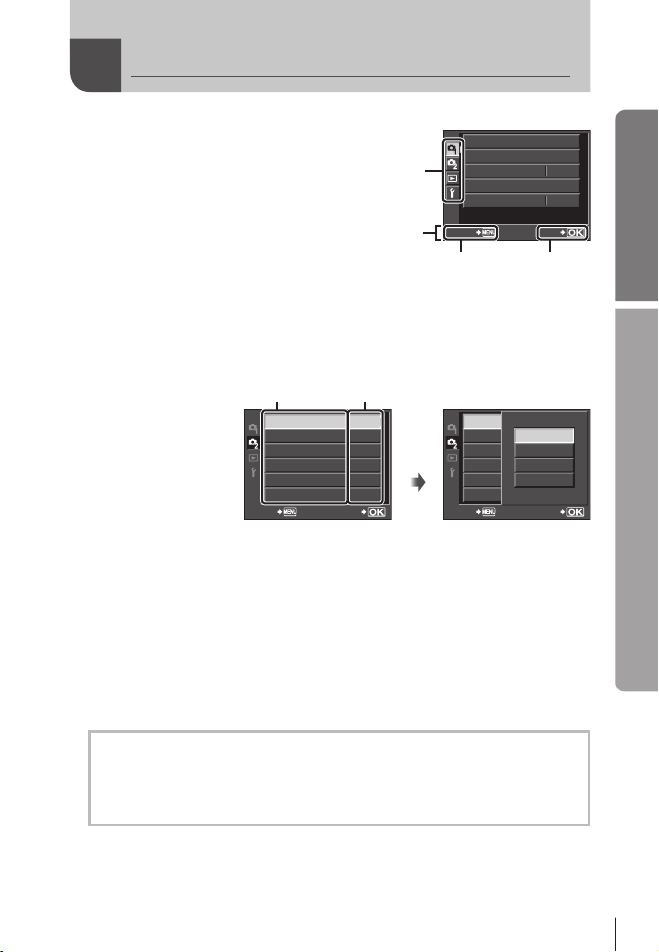
21
EE
Põhitoimingud
Põhijuhend
CARD SETUP
CUSTOM RESET
PICTURE MODE
K
IMAGE ASPECTj4:3
BACK SET
j/Y
IMAGE STABILIZER
BRACKETING
MULTIPLE EXPOSURE
w
#
RC MODE
o
OFF
OFF
0.0
OFF
BACK SET
j/Y
IMAGE STABILIZER
BRACKETING
MULTIPLE EXPOSURE
w
#
RC MODE
o
OFF
0.0
OFF
BACK SET
j/Y
W
j
Y
o
Menüüde kasutamine
1
Menüüde kuvamiseks vajutage
MENU.
nuppu
2
Valige nuppude FG abil vahekaart ning vajutage i.
3
Valige nuppudega FG element ning vajutage valitud elemendi
Vahekaart
Tegevus-
juhis
Ühe ekraani võrra
tagasi minemiseks
vajutage nuppu MENU
Sätte kinnitamiseks
vajutage nuppu
suvandite kuvamiseks i.
Kuvatakse praegune säteFunktsioon
i
4
Sätte kinnitamiseks vajutage nuppu i.
Menüüst väljumiseks vajutage korduvalt nuppu MENU.
•
$ Märkused
Täpsemat teavet menüü abil seadistatavate funktsioonide kohta leiate jaotisest
•
„Menüükataloog“ (lk 108).
% Näpunäited
Kaamera seadistusi on võimalik kohandada vastavalt teie pildistamisstiilile:
•
g „Kaamera seadete kohandamine“ (lk 71)
Kohandatud menüü sätteid saab kasutada kaamera kohandamiseks vastavalt
teie isiklikele eelistustele või vajadustele. Need ei ole mõeldud sagedaseks
muutmiseks. Algmenüü on rohkem kui piisav nii lihtsate kui täpsemate
pildistusfunktsioonide seadistamiseks. Tavaliselt ei ole kohandatud menüü
kuvamiseks mingit vajadust.
i.
Page 22
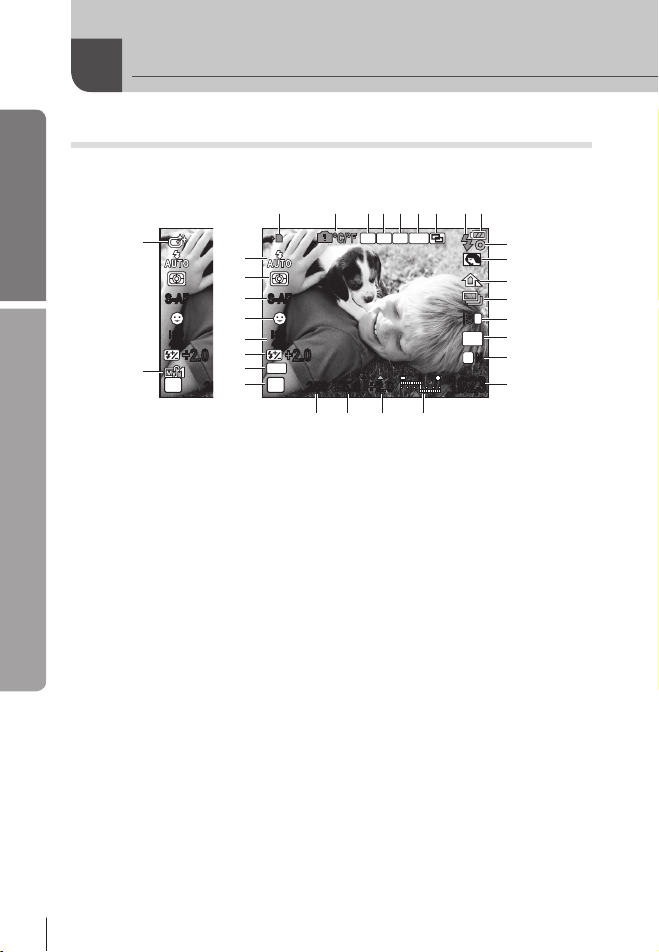
250250 F5.6 +2.0
IS O
40 0
L
N
2
IS
4:34:3
P
S-AF
AEL
BKT
HPFPRC
+2.0
10231023
00
0
250250
IS O
40 0
P
S-AF
+2.0
u
t
b
0
c
d
e
f
g
a
r
s
q
p
o
n
m
l
1 2 3 4 5 6 7 98
k j i h
Ekraanile kuvatud teave
Põhijuhend
Pildistamine
Ekraani saate ümber lülitada nupu INFO abil.
g „Kuvatava teabe ümberlülitamine“ (lk 33)
Ekraanile kuvatud teave
1 Mälukaardi kirjutamise
indikaator...................................... lk 4
2 Sisetemperatuuri
hoiatus m .......................... lk 92
3 Super FP-välk s .................... lk 105
4 RC-režiim .................................lk 105
5 Meelisasetus p ........................ lk 45
6 Automaatne kahveldus t ....... lk 48
7 Korduvsäritus i ....................... kl 51
8 Välk ............................................lk 54
(vilgub: laadimine kestab,
süttib: laadimine lõpetatud)
9 Aku tähis
7 Põleb (roheliselt)
(kasutusvalmis)
8 Põleb (roheliselt) (aku
energiatase on madal)
9 Vilgub (punaselt) (tuleb laadida)
0 AF-kinnitustähis.................... lk 12, 46
a Kunstilter .................................. lk 16
22
Stseenirežiim.............................. lk 17
Pildirežiim ................................... lk 52
b Valgebalanss .............................. lk 41
c Seeriavõte/iseavajaga
EE
pildistamine ................................ lk 30
d Pildi stabilisaator vws ..... lk 50
e Kuvasuhe ...................................lk 32
f Salvestusrežiim .......................... lk 31
g Allesjäänud salvestatavate
piltide arv .................................. lk 107
Saadaolev salvestusaeg
h Üleval: välgu intensiivsuse
reguleerimine ...............lk 55
All: särikompensatsiooni
indikaator...................... lk 40
i Särikompensatsiooni väärtus ..... lk 40
j Ava väärtus ..........................lk 36–39
k Säriaeg ................................. lk 36–39
l Pildistusrežiim ................lk 10, 36–39
m AE-lukk u ............................... lk 47
n Välgu intensiivsuse
reguleerimine .............................lk 55
o ISO-tundlikkus ............................ lk 41
p Näo tuvastamine g ............. lk 32, 74
q AF-režiim .................................... lk 44
r Mõõtmisrežiim ............................ lk 47
s Välgurežiim ................................ lk 54
t Minu režiim ................................. lk 73
u Pildirežiim ................................... lk 52
Page 23

23
EE
Ekraanile kuvatud teave
Põhijuhend
Taasesitus
[
403 2x302 4, 1/8
]
2010.02.01 12:30
100-0015
15
L
N
x
10
4:3
6
8
9
0
a
1 273 4 5
x
10
100-0015
F5.6
100
±
0.0
ISO
250
15
NATURAL
L
N
+
2.0 45
mm
WBAUTO
G±0A±0
4:3
f
h
i
b c d
n lm
e
o
g
j
k
Ekraani saate ümber lülitada nupu INFO abil.
g „Teabekuva“ (lk 61)
Lihtne kuva
Täielik kuva
1 Kuvapiir ......................................lk 32
2 Prindireserveering
Väljaprintide arv .........................lk 82
3 Heli salvestamine ....................... lk 65
4 Kaitsmine ................................... lk 65
5 Aku tähis ...................................... lk 6
6 Kuupäev ja kellaaeg ..................... lk 7
7 Kuvasuhe .............................lk 32, 63
8 Pikslite arv, pakkimistihedus ......lk 31
9 Salvestusrežiim .......................... lk 31
0 Faili number ............................... lk 82
a Kaadri number............................ lk 82
b AF-punkt..................................... lk 45
c Pildistusrežiim ................lk 10, 36–39
d Särikompensatsiooni väärtus ..... lk 40
e Säriaeg ................................. lk 36–39
f Ava väärtus ..........................lk 36–39
g Fookuskaugus ............................ lk 97
(fookuskaugus kuvatakse
täpsusega 1 mm).
h Välgu intensiivsuse
reguleerimine .............................lk 55
i ISO-tundlikkus ............................ lk 41
j Valge tasakaalu
kompenseerimine ....................... lk 42
k Pildirežiim ................................... lk 52
l Värviruum ................................... lk 76
m Valgebalanss .............................. lk 41
n Mõõtmisrežiim ............................ lk 47
o Histogramm ................................ lk 33
Page 24
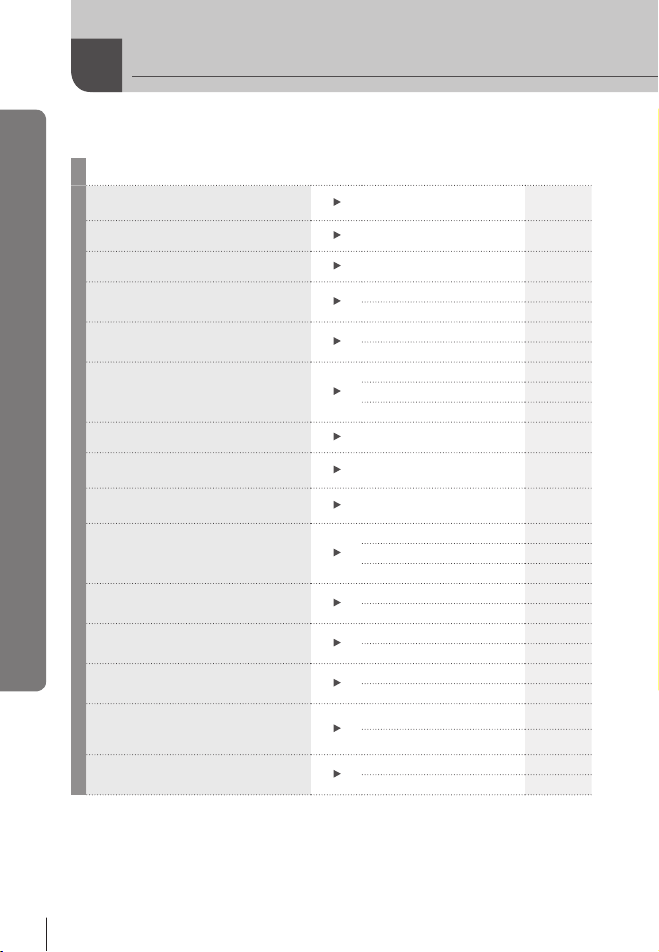
Kiire ülesanderegister
Kasutage antud registrit, leidmaks kiirelt lehte, kus kirjeldatakse ülesannet, mida
Kiire ülesanderegister
te soovite teostada, või funktsiooni, millest te soovite rohkem teada saada.
Pildistamine
Pildistamine automaatsete
sätetega
Lihtne eriefektidega pildistamine Kunstilter (ART) 16
Lihtne stseeniga sobiv pildistamine Stseen (SCN) 17
Fookus
Ühe ala teravustamine
Seadistatud efekti kontroll enne
pildistamist
Aku tööea pikendamine SLEEP (ooterežiim) 74
Tehtavate piltide arvu
suurendamine
Pildistamine vähese valgusega
olukordades ilma välguta
Pildistamine nii, et valged objektid
ei oleks liiga valged ega mustad
liiga tumedad
Ühetooniliste piltide tegemine
Objekti pildistamine vastu
tagantvalgust
Pildistamine hägusa taustaga
Pildistamine objekti peatamisega
liikumisel või liikumise
edasiandmisega
Pildistamine õigetes värvides
iAUTO (A)
Fookuse lukk 46
AF-punkt 45
AF-punkt 45
MF (manuaalfookus) 44
Mitmevaateline kuva 33, 40
Eelvaatefunktsioon 37
TEST PICTURE 80
Salvestusrežiim 31
ISO 41
Histogramm 33
Särikompensatsioon 40
SHADOW ADJ 63
PICTURE MODE 52
Kunstilter (ART) 16
Välguga pildistamine 54
GRADATION 53
Otsejuht 18
Ava eelisrežiim 37
Otsejuht 18
Säri eelisrežiim 38
Valge tasakaal 41
WB-kahvel 49
g
11
24
EE
Page 25
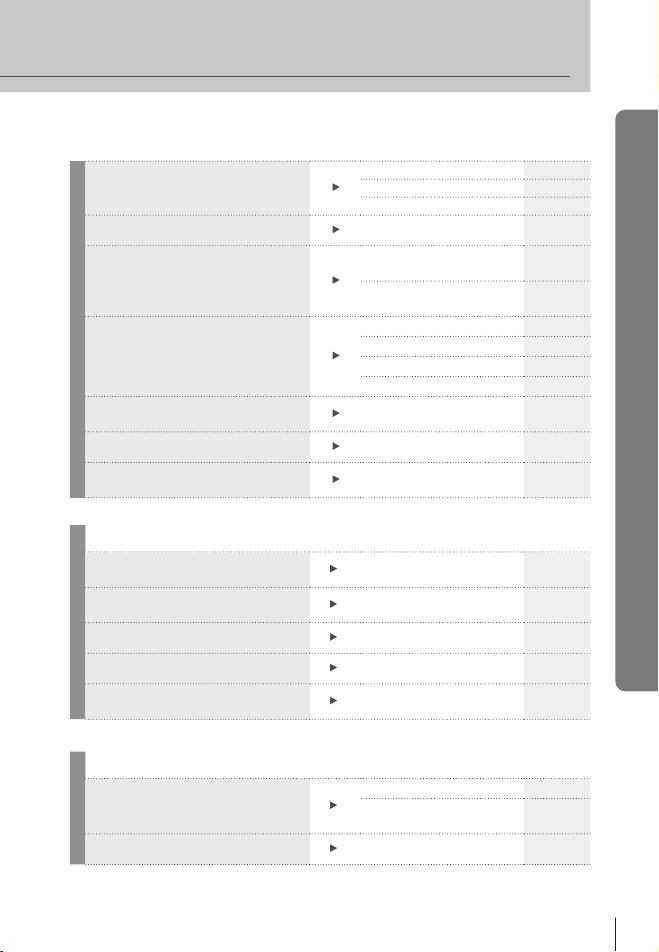
25
EE
Kiire ülesanderegister
Pildistamine nii, et valge esineb
valgena ja must mustana
Pildi müra vähendamine (lapilisus) NOISE REDUCT. 76
LCD-ekraani optimeerimine
Häguste piltide vältimine
Pildistamine, kontrollides samal
ajal kaamera asendit.
Kuvasuhte valimine Kuvasuhe 32
Kompositsiooni loomiseks juhiste
kuvamine
Taasesitus
Pildi kuvamine pärast pildistamist
Objekti fookusesoleku
kontrollimine
Soovitud pildi kiire otsing Indekskuva/kalendrikuva 14, 60
Piltide vaatamine teleris Taasesitus teleris 67
Tumeda tagavalgusega pildi
heledamaks tegemine
Otsejuht 18
Särikompensatsioon 40
HIGH KEY/LOW KEY 53
Ekraani heleduse
reguleerimine
LIVE VIEW BOOST
(otsepildi võimendus)
IMAGE STABILIZER 50
DIS MODE 17
ISO 41, 75
Iseavaja 30
w
Kadreerimisruudustiku
valimine
69
74
33, 74
74
g
REC VIEW
(salvestuse vaade)
Lähitaasesitus 14, 60
JPEG EDIT 63
69
Kaamera sätted
Sätete salvestamine
Menüükeele kuva muutmine
g
CUSTOM RESET 70
MY MODE SETUP
(Minu režiimi seadistus)
W
73, 106
69
Page 26
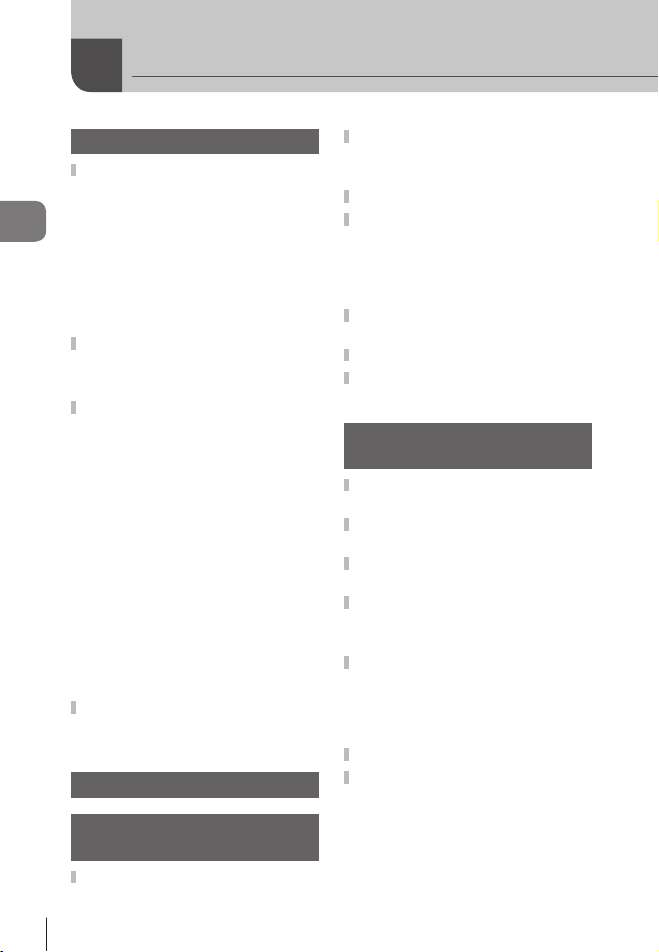
Sisukord
Põhijuhend 3
Ettevalmistus pildistamiseks ......3
Aku laadimine ja sisestamine .....3
Mälukaartide sisestamine
Sisukord
ja eemaldamine ....................... 4
Objektiivi kinnitamine
kaamerale................................5
Toide sees ..................................6
Kuupäeva ja kellaaja
seadmine .................................7
Osade ja funktsioonide nimed ....8
Kaamera ..................................... 8
Režiimi valimise ketas ..............10
Põhitoimingud ............................12
Pildistamine/lmiklippide
jäädvustamine .......................12
Taasesitus/kustutamine ............14
Üksiku kaadri taasesitus 14
Lähitaasesitus
Registri kuva
Filmiklipi taasesitus 1
Piltide kustutamine 1
Kunstiltrite kasutamine............16
Pildistamine
stseenirežiimides ...................17
iAUTO-režiimi otsejuhiste
kasutamine ............................ 18
Otsejuhtimise kasutamine ........20
Menüüde kasutamine ...............21
Ekraanile kuvatud teave ............22
Pildistamine ..............................22
Taasesitus.................................23
Kiire ülesanderegister 24
Pildistamise alused ning
kasulikud funktsioonid 3
Seeriavõte/iseavajaga
pildistamine ................................30
26
EE
Pildi kvaliteet
(salvestusrežiim) ........................31
Salvestusrežiimi valimine .........31
Pildi kuvasuhte seadistamine ...32
Näo tuvastamise kasutamine ....32
Funktsiooni [g FACE DETECT]
sisse lülitamine .......................32
Pildistamine näo tuvastamist
kasutades .............................. 32
Kuvatava teabe
ümberlülitamine ..........................33
Kuva suurendamine ...................34
Panoraamid .................................35
Panoraamiga pildistamine ........35
Teised pildistamisvalikud
ja täpsemad sätted 3
„Suuna ja pildista“ pildistamine
(P programmirežiim) ..................36
Ava valimine
5
(A ava eelisrežiim) .....................37
5
Säriaja valimine
(S katiku eelisrežiim) .................38
Ava ja säriaja valimine
(M manuaalrežiim) .....................39
Säriaja lõpu valimine (aegvõte). .. 39
Särituse juhtimine
(särikompensatsioon) ................40
Särikompensatsiooni ja
valgebalansi mõjude
eelvaatamine ......................... 40
ISO-tundlikkus ............................41
Värvi reguleerimine
(valgebalanss) ............................41
Valgebalansi
0
kompenseerimine .................. 42
Valgebalansi tasakaalu
kiirvalik...................................43
6
Page 27
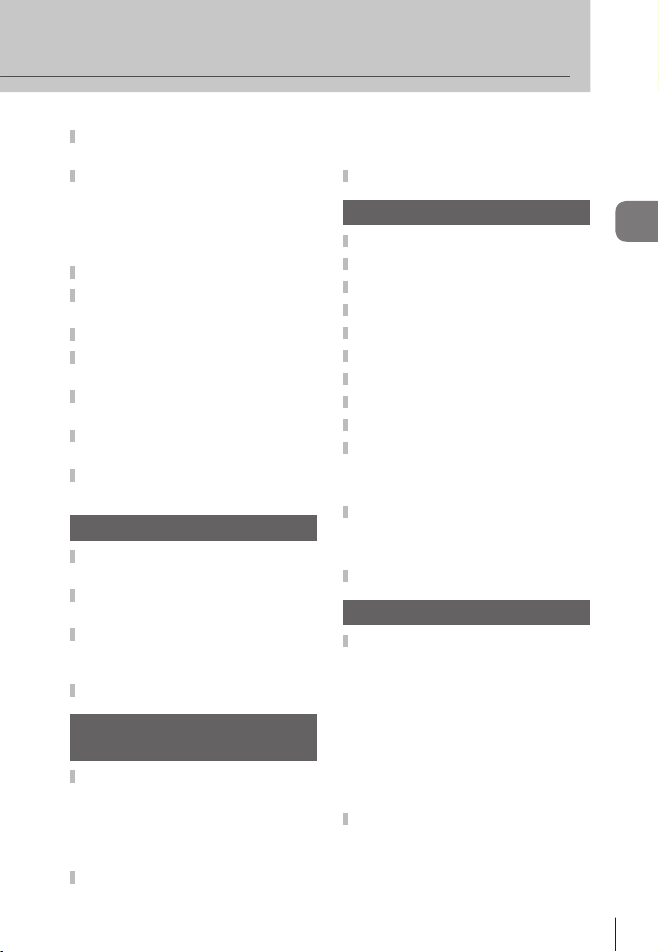
27
EE
Sisukord
Fookusrežiimi valimine
(AF-režiim) ...................................44
Fookuspunkti valimine
(AF-punkt) ...................................45
Salvestatud AF-punkti
kasutamine ............................ 45
Fookuse lukk ............................46
Suumimisraami AF .....................46
Objekti heleduse mõõtmine
(mõõtmine) ..................................47
Särituse lukk (AE-lukk) ..............47
Erinevad sätted fotosarjas
(kahveldamine) ...........................48
Kaamera värina vähendamine
(pildistabilisaator) ......................50
Korduvsärituse salvestamine
ühel pildil (korduvsäritus) .........51
Töötlemissuvandid
(pildirežiim) .................................52
Välguga pildistamine 54
Välgu kasutamine (välguga
pildistamine) ...............................54
Välgu intensiivsuse
reguleerimine ..............................55
Antud kaameraga kasutamiseks
mõeldud välisvälkude
kasutamine ..................................55
Teised lisavälgud ........................55
Filmiklippide jäädvustamine
ja vaatamine 5
Filmiklippide salvestamise
sätete muutmine .........................56
Filmiklipile efektide lisamine .....56
Salvestusrežiim ........................57
Heli salvestamine .....................57
Päästikuga lmiklippide
salvestamine ...............................57
Pildistamine jäädvustamise
lõppedes ................................58
Filmiklippide vaatamine .............58
Taasesituse valikud 59
Üksiku kaadri taasesitus ...........59
Lähitaasesitus ............................60
Registri kuva/kalendri kuva .......60
Teabe kuvamine ..........................61
Slaidiseanss ................................62
Piltide redigeerimine ..................63
Pööramine ...................................64
Pildi ühitamine ............................64
Heli salvestamine .......................65
Piltide kaitsmine .........................65
Valitud kaadrite kaitsmine .........66
Kõigi kaitsete tühistamine .........66
Piltide kustutamine ....................66
Valitud kaadrite kustutamine .....66
Kõigi kaadrite kustutamine .......66
Taasesitus teleris .......................67
Kaamera seadistamine 69
Seadistusmenüü .........................69
X (kuupäeva ja kellaaja
seadistamine) ........................ 69
W (kuvakeele muutmine) ....69
s (ekraani heleduse
6
reguleerimine) .......................69
REC VIEW (salvestuse vaade) ....69
c MENU DISPLAY...................69
FIRMWARE (püsivara) ............. 69
Kaamera sätete lähtestamine ....70
[RESET1]/[RESET2]
registreerimine.......................70
Lähtestamisseadistuste
kasutamine ............................ 70
Page 28
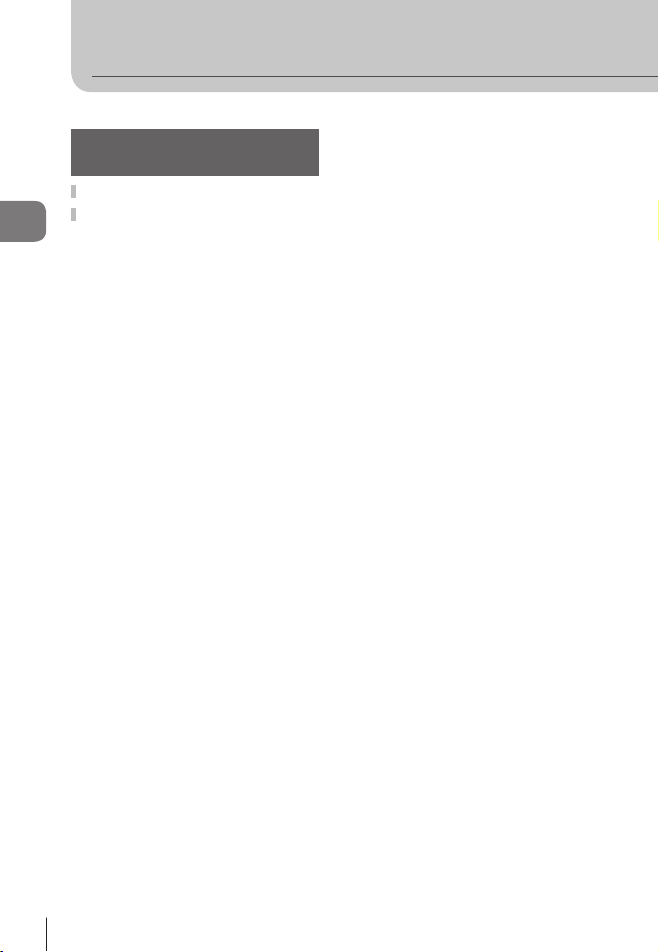
Sisukord
Kaamera seadistuste
kohandamine 7
Kohandatud menüü ....................71
Kohandatud menüü suvandid ...72
Sisukord
28
R AF/MF ..................................72
AF MODE 72
AF AREA 7
RESET LENS
(objektiivi lähtestamine) 7
BULB FOCUSING
(aegvõtte fokuseerimine) 7
FOCUS RING
(fokuseerimisrõngas) 7
MF ASSIST 7
P SET HOME 72
S BUTTON ..............................72
AEL/AFL režiim 72
AEL/AFL MEMO 7
; FUNCTION 72
R FUNCTION 72
MY MODE SETUP
(Minu režiimi seadistus) 7
BUTTON TIMER
(nupu taimer) 7
T RELEASE ............................73
RLS PRIORITY S 73
RLS PRIORITY C 7
U DISP/8/PC .........................73
HDMI 73
VIDEO OUT (videoväljund) 7
SLEEP (ooterežiim) 7
LIVE VIEW BOOST
(otsepildi võimendus) 7
g FACE DETECT 74
G/INFO SETTING 74
KCONTROL SETTING 74
HISTOGRAM SETTING 7
EVF ADJUST 7
BACKLIT LCD 7
MODE GUIDE 7
qCLOSEUP MODE 74
8 (Helisignaal) 75
VOLUME 7
USB MODE (USB režiim) 7
EE
V EXP/e/ISO .......................75
1
2
2
2
2
2
2
3
3
EV STEP 75
METERING 7
AEL Metering 7
ISO 7
ISO STEP 7
ISO-AUTO SET 7
ISO-AUTO 7
BULB TIMER
(aegvõtte taimer) 7
ANTI-SHOCK z 75
W #CUSTOM ..........................75
# X-SYNC. 75
# SLOW LIMIT 75
w+F 75
X K/COLOR/WB ...................76
NOISE REDUCT. 76
NOISE FILTER 7
WB 7
ALL > 76
COLOR SPACE (värviruum) 7
SHADING COMP
(varjude kompenseerimine) 7
K SET 76
PIXEL COUNT (pikslite arv) 7
5
5
5
5
5
5
5
6
6
6
6
7
Y RECORD/ERASE ................77
QUICK ERASE
3
3
4
4
4
4
4
4
(kiire kustutamine) 7
RAW+JPEG ERASE (RAW
ja JPEG failide kustutamine) 7
FILE NAME (faili nimi) 7
EDIT FILENAME (faili
ümbernimetamine) 7
PRIORITY SET
(prioriteedi seadistus) 7
dpi SETTING
(prindiresolutsiooni
seadistamine) 7
Z MOVIE .................................78
nMODE 78
MOVIE+STILL 7
MOVIE R 78
7
7
7
7
8
8
8
b K UTILITY .........................78
5
5
PIXEL MAPPING 78
EXPOSURE SHIFT 7
8 WARNING LEVEL 78
8
Page 29
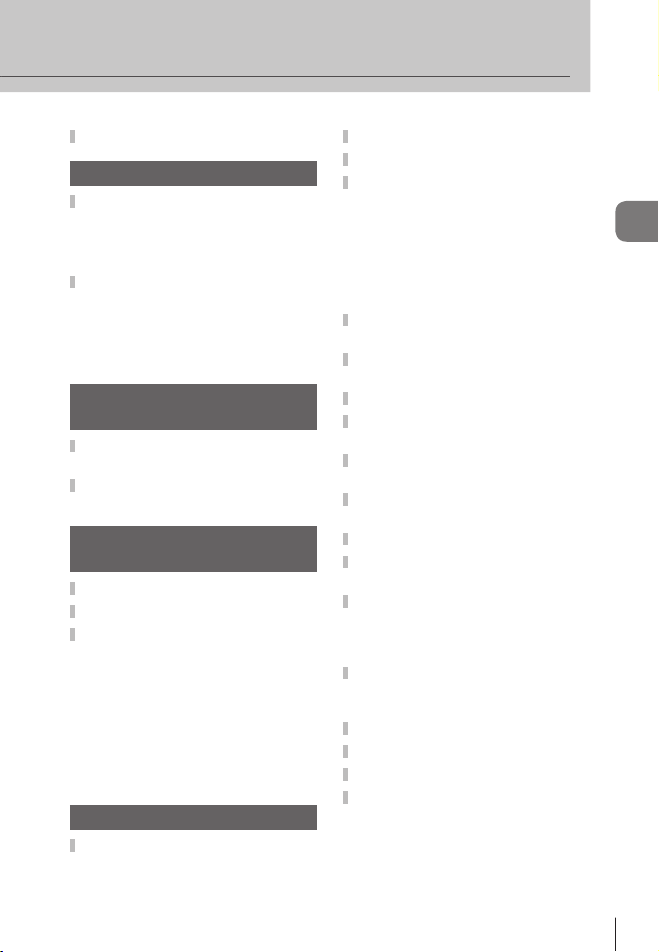
29
EE
Sisukord
Superjuhtpaneeli kasutamine ...81
Piltide printimine 82
Prindireserveering (DPOF) ........82
Prinditellimuse loomine.............82
Prindireserveeringuandmete
lähtestamine .......................... 83
Otseprint (PictBridge) ................83
Kaamera ühendamine
printeriga ...............................84
Lihtne printimine .......................84
Kohandatud printimine..............85
Kaamera ühendamine
arvutiga 8
Kaamera ühendamine
arvutiga .......................................87
Kaasasoleva arvutitarkvara
(ib) installeerimine ......................88
Nõuandeid pildistamiseks
ja hooldus 8
Pildistusnõuanded ja -teave ......89
Veateated .....................................91
Kaamera puhastamine
ja hoidmine .................................93
Kaamera puhastamine .............93
Hoidmine ..................................93
Sensori puhastamine
ja kontrollimine ......................93
Sensori korrastus –
pilditöötlusfunktsioonide
kontrollimine ..........................94
Teave 95
Mälukaardi põhitõed ..................95
Kasutatavad mälukaardid ......... 95
Mälukaardi vormindamine ........95
Aku ja laadija ..............................96
Laadija kasutamine reisil ...........96
Vahetatavad objektiivid ..............97
Vahetatavad objektiivid
M.ZUIKO DIGITAL .................97
Süsteemi kaart..........................98
Objektiivi M.ZUIKO DIGITAL
tehnilised andmed ...............100
Four Thirds adapter ................ 101
Elektroonilise pildiotsija
kasutamine (müügil eraldi) ......102
Programmi joondiagramm
(P-režiim) ..................................103
Särituse hoiatuskuva ...............103
7
Välgu sünkroonimine
ja säriaeg ...................................104
Pildistusrežiimis kasutatavad
välgurežiimid ............................104
Seadistatavad
fookuskaugused .......................104
Lisavälklambiga pildistamine ....105
9
Kaugjuhitava välguga
pildistamine ..............................105
Funktsioonid, mida
saab registreerida „Minu
režiimi“ ja kohandatud
lähtestusseadistustega ............106
Salvestusrežiim ning faili
suurus ja salvestatavate
piltide arv ..................................107
Menüü kataloog ........................108
Tehnilised andmed ................... 111
ETTEVAATUSABINÕUD ........... 113
Märksõnad ................................120
Page 30
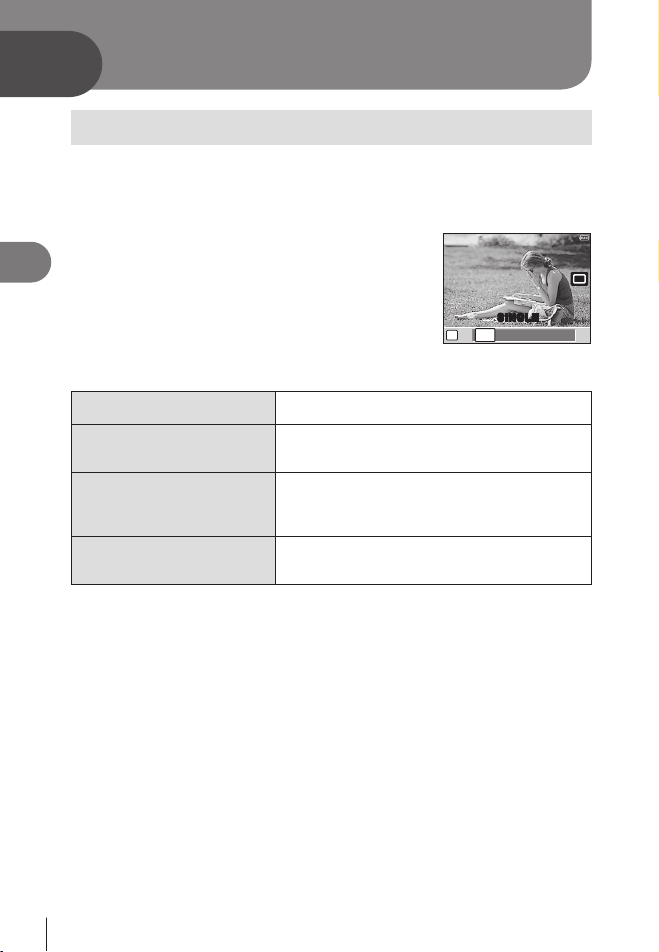
o j Y
12sY2s
P
SI N G LE
Pildistamise alused ning kasulikud funktsioonid
1
Seeriavõte/iseavajaga pildistamine
Kui päästik lõpuni alla vajutada, siis pildistab kaamera kiirusega umbes 3 kaadrit
sekundis (fps). Teise võimalusena saab iseavajat kasutada kas auto- või
grupiportreede pildistamiseks või siis kaamera värisemise vähendamiseks,
kui kaamera on paigaldatud statiivile või mingil muul moel kohale kinnitatud.
1
1
Pildistamise alused ning kasulikud funktsioonid
Kiirmenüü kuvamiseks vajutage
jY (G).
nuppu
2
Valige HI kasutades suvand ning vajutage i.
Ühe kaadri pildistamine
o
Seeriavõtted
j
Iseavaja 12 s
Y12s
Iseavaja 2 s
Y2s
Teeb päästiku vajutamisel ühe kaadri korraga
(tavaline pildistusrežiim).
Teeb umbes 3 kaadrit sekundis seni, kuni päästik
on alla vajutatud ([AF MODE] jaoks on valitud S-AF
või MF (lk 44)).
Vajutage päästik fokuseerimiseks pooleldi alla ning
taimeri käivitamiseks lõpuni alla. Kõigepealt süttib
iseavaja tuli ligikaudu 10 sekundiks, seejärel vilgub
see umbes 2 sekundit ja siis tehakse pilt.
Vajutage päästik fokuseerimiseks pooleldi alla ning
taimeri käivitamiseks lõpuni alla. Iseavaja tuli vilgub
umbes 2 sekundit ning seejärel tehakse pilt.
$ Märkused
Aktiveeritud iseavaja katkestamiseks vajutage nuppu jY.
•
Seeriavõtte ajal lukustatakse esimese kaadriga fookus, säritus ja valge tasakaal
•
(S-AF, MF).
# Ettevaatust
Kui seeriapildistamise ajal hakkab aku energia lõppema ja aku märgutuli
•
vilgub, siis pildistamine seiskub ja kaamera alustab tehtud piltide salvestamist
mälukaardile. Kaamera ei pruugi kõiki pilte salvestada olenevalt sellest, kui palju
energiat akus on säilinud.
Iseavajaga pildistamiseks kinnitage kaamera kindlalt statiivile.
•
Kui te seisate iseavaja kasutamisel päästiku pooleldi alla vajutamise ajal kaamera
•
ees, siis võib foto fookusest väljas olla.
30
EE
Page 31

Pildi kvaliteet (salvestusrežiim)
RAW
L F L N M N S N
P
IS OF F
L F
WB
AUT O
3838
j
4032x3024
Kohandage pildi kvaliteeti (salvestusrežiim) Valige režiim vastavalt sellele, kuidas
pilti hakatakse kasutama: välja prinditult, retušeeritult arvutis, veebis või mõnel
muul eesmärgil. YN, paindlikku JPEG-režiimi soovitatakse kasutada enamikes
olukordades.
Salvestusrežiimi valimine
1
Kuvage otsejuhtimine (lk 20) ning valige
salvestusrežiimi element kasutades
FG.
nuppe
2
Valige HI kasutades suvand ning
vajutage i.
Valitud suvand kuvatakse ekraanile.
•
n Toetatavad salvestusrežiimid
Valige RAW- ja nelja JPEG-režiimi vahel. Tabelis näidatud neli JPEG-režiimi (YF, YN,
XN ja WN) on kaamera vaikesätete seast valitavad suvandid. Iga pildistamisega nii
RAW- kui JPEG-režiimis pildi salvestamiseks valige suvand RAW+JPEG.
n Pildi suurus ning salvestamissuvandid
JPEG-režiimid ühendavad pildi suuruse (Y, X ja W) ning pakkimistiheduse suhte
(SF, F, N ja B).
Pildi suurus
Y(suur) YSF YF* YN* YB
X(keskmine) XSF XF XN* XB
W(väike) WSF WF WN* WB
* Vaikimisi.
Võite valida nelja JPEG-režiimi seast. g „KSET“ (lk 76)
•
Võite muuta
•
(ülipeen)
X ja W
Pakkimistihedus
SF
F
(peen)N (normaalne)
piltide mõõtmeid. g „PIXEL COUNT“ (lk 77)
Pikslite arv Rakendamine
B
(tavaline)
4032×3024
3200×2400
2560×1920
1600×1200
1280×960
1024×768
640×480
RAW-pildi andmed
RAW-pildi andmed on toored andmed, mida tuleb foto loomiseks veel täiendavalt
töödelda. RAW-faile kasutatakse üldiselt siis, kui te soovite pilte pärast pildistamist
muuta või salvestada muutmata andmeid nende hilisemaks kasutamiseks.
RAW-piltide faililaienduseks on „.ORF“ ning neid ei ole võimalik kuvada teiste
tootjate kaameratel, vaadata üldkasutatava tarkvaraga ega valida printimiseks.
RAW-andmete redigeerimiseks ja JPEG-koopiate loomiseks saab kasutada
kaamerat. g „Piltide redigeerimine“ (lk 63)
Salvestusrežiim
Valige
prindiformaadi
jaoks
Väikeste
trükiste ja
veebilehekülgede
jaoks
1
Pildistamise alused ning kasulikud funktsioonid
31
EE
Page 32

Pildi kuvasuhte seadistamine
4:3 3:2 6:6
16:9
P
IS OF F
L FL F
WB
AUT O
j
4 :3
OFF ON
P
S-AF
AUT O
ISO
AUT O
ee
FA CE D ET ECT ON
250250 F5.6
ISO
AUT O
L
N
P
3838
Saate muuta kuvasuhet (horisontaali-vertikaali suhet) otsepildiga pildistamise
ajal. Olenevalt eelistusest saate kuvasuhteks määrata kas [4:3] (standardne),
[16:9], [3:2] või [6:6].
1
Kuvage otsejuhtimine (lk 20) ning
valige kuvasuhte element, kasutades
FG.
nuppe
2
Kasutage kuvasuhte valimiseks nuppe
1
Pildistamise alused ning kasulikud funktsioonid
HI ning vajutage i.
# Ettevaatust
JPEG-pildid kärbitakse valitud kuvasuhtesse; RAW-pilte aga ei kärbita,
•
vaid salvestatakse selle asemel koos valitud kuvasuhte teabega.
RAW-piltide taasesitamisel näidakse kaadri kõrval valitud kuvasuhet.
•
% Näpunäited
Olemasolevate fotode ja nende kuvasuhte kärpimise kohta lisateabe saamiseks
•
tutvuge: g „Piltide redigeerimine“ (lk 63)
Näo tuvastamise kasutamine
Kui on valitud [ON], siis on tuvastatud näod, juhul kui mõõtmiseks valiti
[G (digitaalne ESP mõõtmine)] (lk 47) või AF-punkti valikuks valiti [B (KÕIK
SIHIKUD)] (lk 45), märgistatud valge raamiga ning neid kasutatakse säriaja
ja fookuse määramiseks.
Funktsiooni [g FACE DETECT] sisse lülitamine
1
Kuvage otsejuhtimine (lk 20) ning valige
funktsioon [g FACE DETECT] , kasutades
nuppe FG.
2
Valige nuppude HI abil [ON]
ning vajutage
i.
32
EE
Pildistamine näo tuvastamist kasutades
1
Võtke oma objekt ekraanil kaadrisse.
Kaamera poolt tuvastatud näod on
märgistatud valgete piiridega.
2
Vajutage päästik fokuseerimiseks
pooleldi alla.
3
Pildistamiseks lülitage päästik lõpuni alla.
Page 33

33
EE
Pildistamise alused ning kasulikud funktsioonid
1
# Ettevaatust
250250 F5.6
ISO
AUT O
L
N
P
3838
250250 F5.6
ISO
AUT O
L
N
P
3838
F
WB
/
F
+0.3 +0.7
-
0.3 0.0
SET
250250 F5.6
ISO
AUT O
L
N
P
3838
Seeriavõtte ajal toimib näotuvastus vaid esimese kaadri puhul.
•
Sõltuvalt objektist ei pruugi kaamera võimeline olla nägu õigesti tuvastama.
•
Kui AF-punkti valimiseks on valitud [M (ÜKSIK PUNKT)], siis fokuseerib kaamera
•
valitud fookuspunktis olevale objektile.
Muudes mõõterežiimides peale [G (digitaalne ESP mõõtmine)] mõõdab kaamera
•
valitud asendi säritust.
Kuvatava teabe ümberlülitamine
Teil on võimalik vahetada ekraanile kuvatavat teavet, vajutades selleks korduvalt
nuppu INFO.
*2
*3
Ainult pilt
Mitmevaateline kuva
*1 [G/INFO SETTING] (lk 74) abil saate te ka valida [w]/[x]/[y]/[X] joonitud
kuva.
*2 Korduvsäritusega pildistamise ajal (lk 51) vahetub teabekuvaks
„Korduvsärituse kuva“.
*3 Võimalik peita valikuga [
Teabekuva sees
*3
G/INFO SETTING] (lk 74).
*1
Histogrammi kuva
Helenduse ja varjude kuva
*3
*3
Histogrammid
Histogrammid näitavad erinevate heleduste pikslite
jaotumist ning seda kasutatakse säritusaja juhisena.
Horisontaaltelg kujutab heledust ning vertikaaltelg
iga heleduse pikslite arvu pildil. Määratud heleduse
ülempiiri ületavad heledused on näidatud punase värviga,
määratud alampiirist alla jäävad heledused aga sinise
värviga. Roheline osa näitab jaotust täpi mõõtealal.
Page 34

Kuva suurendamine
250250 F5.6
ISO
AUT O
L
N
P
3030
10x
Suumimisraami kuvamiseks vajutage pildistamiskuval U. Väljumiseks vajutage i.
1
F/G/H/I
Pildistamise alused ning kasulikud funktsioonid
Vajutage päästik
pooleldi alla
U Suurendus. Vajutage vähendamiseks uuesti U.
INFO
# Ettevaatust
Nupp U ei suumi objektiivi ei sisse ega välja. Nuppu U saab kasutada ekraanil
•
olevale kujutisele suumimiseks ja pildistamise ajal fookuse kontrollimiseks, kuid
mitte suurendusega pildistamiseks. Pildistusrežiimi naasmiseks vajutage i.
Suumimisraami asend. Suumimisraami vaikeasendisse tagasi
viimiseks vajutage ja hoidke nuppu i.
Vajutage päästik pooleldi alla hetkel valitud fookuspunkti
tühistamiseks ning suumiraamis olevale objektile fokuseerimiseks.
Kuvab suurendusastmete menüü. Vajutage nuppudele FG,
et valida suurendusaste (7 ×/10 ×/14 ×). Vajutage väljumiseks
kas
i või INFO.
34
EE
Page 35

35
EE
Pildistamise alused ning kasulikud funktsioonid
1
Panoraamid
250250 F5.6
3838
M
250250 F5.6
3838
M
[3 ]
[2 ]
EXITEXIT
M
EXITEXIT
Kui te olete installeerinud seadmega kaasasoleva arvutitarkvara (ib), saate te
seda kasutada piltide panoraamvõtteks kokku liitmiseks. g „Kaasasoleva
arvutitarkvara (ib) installeerimine“ (lk 88)
Panoraamiga pildistamine
1
Pöörake režiimi valimise ketas
režiimile
2
Valige [PANORAMA] ja vajutage i.
3
Kasutage panoraami suuna valimiseks
nuppe FGHI.
4
Pildistage, kasutades võtte kadreerimiseks
juhikuid.
•
5
Tehke ülejäänud pildid, kadreerides iga pildi selliselt, et juhikud
langeksid kokku eelneva pildiga.
•
6
Viimase võtte pildistamise järel vajutage seeria lõpetamiseks
nuppu i.
# Ettevaatust
Panoraampildistamisel ei säilitata eelnevalt positsiooni joondamiseks tehtud
•
pilti. Piltidel raame või muid tähised viidana kuvades säti kompositsioon selliselt,
et kattuvate piltide ääred raamide piires kattuksid.
$ Märkused
•
i nupu vajutamisel enne, kui olete teinud esimese pildi, naasete võtterežiimi
valikumenüüsse. i nupu vajutamisel pildistamise kestel, panoraampildistamise
jada lõppeb ning võimaldab teil alustada järgmist pilti.
SCN.
Fookus, säriaeg ning teised sätted on kseeritud esimese võtte väärtustele.
Panoraamvõte võib sisaldada kuni 10 pilti. Kümnenda pildi tegemise järel
kuvatakse hoiatusindikaator (g).
Page 36

250250 F5.6
IS O
AU TO
L
N
P
3838
250250 F5.6
IS O
AU TO
L
N
P
s
3838
Teised pildistamisvalikud ja täpsemad sätted
2
„Suuna ja pildista“ pildistamine
(P programmirežiim)
P režiimis reguleerib kaamera automaatselt säriaja ja ava vastavalt pildistatava
objekti heledusele.
1
Asetage režiimi valimise ketas
režiimile P.
2
Teised pildistamisvalikud ja täpsemad sätted
2
Pildistage.
Ekraanile on kuvatud optimaalne säriaeg
•
ja ava.
Pildistusrežiim
Säriaeg Ava väärtus
Programmi vahetus (%)
Režiimis P saate te valida ava ja säriaja erinevaid
kiirusi ilma noolepadjal nupule F (F) vajutamisega
säriaega muutmata. See on tuntud kui „programmi
vahetus.“ Pildistusrežiim lülitub režiimile %.
Väljumiseks vajutage FG, kuni pildistusrežiim
vahetub režiimilt % režiimile P, või lülitage kaamera
välja ning seejärel uuesti sisse.
# Ettevaatust
Programmi vahetust ei ole võimalik kasutada
•
koos välguga.
% Näpunäited
Säriaja ja ava kuvad hakkavad vilkuma, kui kaamera ei ole võimeline optimaalset
•
säritust saavutama. Vaadake „Särituse hoiatuskuva“ (lk 103).
Programmi vahetus
AF-kinnitustähis
36
EE
Page 37

Ava valimine (A ava eelisrežiim)
250250 F5.6
IS O
AU TO
L
N
A
3838
Režiimis A valite teie ava ning lasete kaameral automaatselt valida optimaalse
särituse jaoks vajaliku säriaja.
1
Pöörake režiimi valimise ketas
režiimile
2
Pärast nupule F vajutamist (F)
kasutage ava valimiseks nuppe FG.
A.
2
Teised pildistamisvalikud ja täpsemad sätted
3
Pildistage.
Suuremad avad (väiksemad f-numbrid) vähendavad teravussügavust
•
(ala fookuses oleva fookuspunkti ees või taga) ning mahendavad selliselt
tausta üksikasju. Väikesed avad (suuremad f-numbrid) aga suurendavad
teravussügavust.
Kui ava
väärtust
(f-arvu) on
vähendatud
Eelvaatefunktsioon
Kui [PREVIEW] (lk 80) on määratud kas nupule
R (lmiklipp), siis peatab nupule < või R (lmiklipp)
vajutamine ava valitud väärtusel, võimaldades teil sedasi
ekraanilt teravussügavust jälgida. g „; FUNKTSIOON,
R FUNKTSIOON“ (lk 80)
< või
Ava väärtus
Kui ava väärtust
(f-arvu) on
suurendatud
Nupp R (lmiklipp)
< nupp
37
EE
Page 38

Säriaja valimine (S katiku eelisrežiim)
250250 F5.6
IS O
AU TO
L
N
S
3838
Režiimis S valite teie säriaja ning lasete kaameral automaatselt reguleerida
optimaalse särituse jaoks vajaliku ava suuruse.
1
Pöörake režiimi valimise ketas
režiimile
2
Pärast nupule F vajutamist
2
Teised pildistamisvalikud ja täpsemad sätted
(F) kasutage säriaja valimiseks
nuppe
S.
FG.
3
Pildistage.
Lühike säriaeg jäädvustab kiire tegevuse täiesti selgelt.
•
Pikk säriaeg muudab kiire tegevuse ülesvõtte hägusaks. Selline hägusus
loob mulje dünaamilisest liikumisest.
Kiire säriaeg Aeglane säriaeg
38
EE
Säriaeg
Page 39

39
EE
Teised pildistamisvalikud ja täpsemad sätted
2
Ava ja säriaja valimine (M manuaalrežiim)
Režiimis M valite teie nii ava kui ka säriaja. Aegvõtte kiiruse juures jääb ava
päästikule vajutamisel avatuks.
1
Keerake režiimi valimise ketas
asendisse M.
2
Pärast nupule F vajutamist (F)
kasutage ava valimiseks nuppe HI
ning säriaja valimiseks nuppe FG.
Ava võimalike väärtuste vahemik oleneb objektiivi tüübist.
•
Säriajaks on võimalik määrata 1/2000–60 s või [BULB].
•
3
Pildistage.
Müra piltidel
Pika säriajaga pildistamisel võib ekraanile ilmuda müra. Neid nähtusi põhjustab
voolu genereerimine sensori osades, mis tavaliselt valgust ei saa, põhjustades
temperatuuri tõusu sensoris või sensori juhtahelas. See võib juhtuda suure
ISO-sättega pildistamisel kõrge ümbrustemperatuuri korral. Müra vähendamiseks
aktiveerib kaamera müra vähendamise funktsiooni. g „NOISE REDUCT.“ (lk 76)
# Ettevaatust
Särikompensatsioon ei ole režiimis M kasutatav.
•
Säriaja lõpu valimine (aegvõte).
Võite pildistada aegvõtte säritusega, mille puhul katik jääb avatuks nii kaua, kuni
päästikut all hoiate. Valige oma pildistatavale objektile sobiv säriaja lõpp. Kasutage
maastike ja ilutulestike puhul. Seadke režiimis M säriaeg valikule [BULB].
LCD-ekraanile kuvatakse [BULB].
•
% Näpunäited
Taimeri seadistatud ajaperioodi möödumisel aegvõttega pildistamise automaatseks
•
lõpetamiseks: g „BULB TIMER“ (aegvõtte taimer) (lk 75)
Fookuse kseerimine manuaalfookusega pildistamisel: g „BULB FOCUSING“
•
(aegvõtte fokuseerimine) (lk 72)
# Ettevaatust
Aegvõttega pildistamiseks soovitame me paigaldada teil kaamera kas statiivile või
•
asetada tasasele ja kindlale pinnale.
Aegvõtte ajal ei ole võimalik kasutada järgmisi funktsioone:
•
Seeriavõte/iseavajaga pildistamine/AE-kahvliga pildistamine/pildistabilisaator/
välgukahvel
Page 40

Särituse juhtimine (särikompensatsioon)
F
WB
/
F
+0.3 +0.7
-
0.3 0.0
SET
Vajutage nuppu F (F) ning kasutage särikompensatsiooni reguleerimiseks
nuppe HI. Kasutage positiivseid („+“) väärtusi pildi heledamaks muutmiseks
ning negatiivseid („–“) väärtusi pildi tumedamaks muutmiseks. Säritust on
võimalik reguleerida ±3 EV võrra.
2
Teised pildistamisvalikud ja täpsemad sätted
Negatiivne (–) Ilma kompensatsioonita (0) Positiivne (+)
% Näpunäited
Särituse reguleerimisintervalli muutmine: g „EV STEP“ (lk 75)
•
# Ettevaatust
Režiimides A, M või SCN ei ole särikompensatsioon kasutatav.
•
Vaikimisi särikompensatsiooni muutmine piirab valitavate särikompensatsiooni
•
väärtuste ulatust.
Särikompensatsiooni ja valgebalansi mõjude eelvaatamine
Teil on võimalik vaadata särikompensatsiooni ning valgebalanssi mõju neljaks
jagatud ekraanilt.
1
Mitmikvaate kuvamiseks vajutage
korduvalt nuppu INFO.
g „Kuvatava teabe ümberlülitamine“ (lk 33)
Kasutage särikompensatsiooni ja valgebalansi
•
vahetamiseks nuppe FG.
2
Kasutage soovitud väärtuse valimiseks nuppe HI ning
vajutage i.
Võite pildistada seadistatud väärtust kasutades.
•
# Ettevaatust
Seda funktsiooni ei saa kasutada režiimides A, ART, SCN, n või M.
•
40
EE
Page 41

41
EE
Teised pildistamisvalikud ja täpsemad sätted
2
P
AUTO
100 125 160 200 250
S-AF
AUT O
ee
g
OFFgOFF
ISO-AISO-A
200200
RE COM ME ND
ISO-AISO-A
200200
F8.0 +2.01000
P
AUTO
5 2 3 1
w
IS OF F
L FL F
WBWB
AUTOAUTO
j
WB AU TO
ISO-tundlikkus
ISO-tundlikkuse suurendamine suurendab müra (teralisust), kuid aitab pildistada
kehva valgustuse korral. Enamike olukordade jaoks on soovitatavaks seadeks
[AUTO], mis algab tasemelt ISO 200 — väärtus, mis tasakaalustab müra ja
dünaamilist vahemikku — ning reguleerib seejärel ISO-tundlikkuse vastavalt
pildistamistingimustele. Valige ISO 100, kui müra vähendamine on olulisem kui
dünaamilise vahemiku parandamine.
1
Kuvage otsejuhtimine (lk 20) ning valige ISO-tundlikkuse
element , kasutades nuppe FG.
2
Valige HI kasutades suvand ning
vajutage i.
Valitud suvand kuvatakse ekraanile.•
AUTO Tundlikkus seatakse automaatselt vastavalt pildistamistingimustele.
100 – 3200
Tundlikkus määratakse valitud väärtusele.
% Näpunäited
Automaatse ISO-tundlikkuse vaikeväärtust ning ülemist piiri saab valida kasutades
•
funktsiooni [ISO-AUTO SET] (lk 75).
•
ISO-tundlikkuse valikuid saab valida kasutades funktsiooni [ISO STEP] (lk 75).
Automaatse tundlikkuse saab režiimis M aktiveerida funktsiooniga [ISO-AUTO]
•
(lk 75).
Värvi reguleerimine (valgebalanss)
Valgebalanss (WB) tagab selle, et kaamera poolt piltidel jäädvustatud valged
objektid paistavad valgetena. Enamikus olukordades on kõige sobivam seade
[AUTO], kuid teil on võimalik vastavalt valgusallikale ka teisi väärtusi valida, kui
[AUTO] ei paista andvat soovitud tulemust või kui te soovite oma piltidele anda
tahtlikult teist värvivarjundit.
1
Kuvage otsejuhtimine (lk 20) ning
valige valgebalansi element, kasutades
FG.
nuppe
2
Valige HI kasutades suvand ning
vajutage i.
Valitud suvand kuvatakse ekraanile.•
Page 42

WB-režiim Värvustemperatuur Valgustingimused
Automaatne
valgebalanss
Eelhäälestatud
valgebalanss
2
Teised pildistamisvalikud ja täpsemad sätted
Valgebalansi
tasakaalu
kiirvalik
(lk 43)
Kohandatud
valgebalanss
AUTO
5
2
3
1
w
x
y
n
V
k
5300K
7500K
6000K Väljas pilvise ilmaga pildistamiseks
3000K Hõõglambi valguses pildistamiseks
4000K Luminofoorlampide valguses pildistamiseks
4500K
6600K Päevavalguslambi valguses pildistamiseks
5500K Välguga pildistamiseks
WB-kiirvalikuga
seadistatud
värvustemperatuur.
CWB 2000K – 14 000K
Kasutatakse enamiku valgustingimuste puhul
(kui vedelkristallekraanil on raamitud valge
osa). Kasutage üldjuhul seda režiimi.
Pildistamiseks välistingimustes selgel
päeval, päikeseloojangu punaste toonide
või ilutulestiku värvide jäädvustamiseks
Pildistamiseks selgel päeval
välistingimustes varjus
Pildistamiseks valge, neutraalse
päevavalguslambi taustal
Valige, kui valgebalansi mõõtmiseks saab
kasutada valget või halli objekti ning kui
objekt on valgustatud segavalgustuse,
tundmatut tüüpi välgu või mõne muu
valgusallika poolt.
Pärast nupule INFO vajutamist kasutage
värvitemperatuuri valimiseks nuppe HI
ning vajutage seejärel nuppu i.
Valgebalansi värvustemperatuur
Nende temperatuuride suurenedes hakkavad objektid esmalt särama punaselt ning
seejärel, temperatuuri edasisel tõusmisel, särama siniselt. Värvustemperatuur väljendab
valguse värvust sellisel moel kasutades absoluuttemperatuure K (kelvin) kraadides.
Juuresoleval joonisel valgete täppidega
•
märgistatud luminofoorvalgusallikatel
on värvid, mis erinevad kergelt
värvustemperatuuri skaalal
Rohkem punast
2000
3000 4000 5000 6000 8000 [K]
Küünla raam
Kuum valge
hõõglamp
Valge luminofoor
kujutatutest; joonisel näidatud
väärtused on konverteeritud
värvustemperatuurideks
illustreerivatel eesmärkidel.
Rohkem sinist
Intensiivne valge
luminofoor
Selge päev
Pilves
Päevavalguslamp
Selgel päeval
varjus
Valgebalansi kompenseerimine
See funktsioon võimaldab automaatse WB ja eelhäälestatud WB sätteid väga
täpselt reguleerida.
1
Valige [WB] kohandatud menüü c (lk 71) vahekaardilt X.
2
Valige reguleeritav suvand ja vajutage nuppu I.
3
Valige nuppudega HI nihik ning kasutage koguse valimiseks
nuppe FG.
42
EE
Page 43

43
EE
Teised pildistamisvalikud ja täpsemad sätted
2
Valge tasakaalu reguleerimine A-suunas
AUTO
>
WB PREVIEW
G
–
5
A
+
2
BACK SET
(merevaigukollane-sinine)
Olenevalt valge tasakaalu esialgsetest tingimustest
muutub pilt kollasemaks, kui reguleerid plussi (+)
suunas, ja sinisemaks, kui reguleerid miinuse (–)
suunas.
Valge tasakaalu reguleerimine G-suunas
(roheline-magenta)
Olenevalt valge tasakaalu esialgsetest tingimustest muutub pilt rohelisemaks, kui
reguleerite plussi (+) suunas, ja punasemaks, kui reguleerite miinuse (–) suunas.
Valige väärtused vahemikus –7 ja +7.•
4
Vajutage sätete salvestamiseks ning väljumiseks i.
% Näpunäited
Pärast kompensatsiooniväärtuse seadmist suunake kaamera proovivõtete
•
tegemiseks objektile. Kui R (lmiklipp) nupp on alla vajutatud, siis kuvatakse
kehtivate WB-sätetega tehtud näidispildid.
Kõikide WB-režiimi sätete korraga reguleerimine: g „ALL >“ (lk 76)
•
Valgebalansi tasakaalu kiirvalik
Mõõtke valgebalanssi kadreerides selleks lõpliku pildistamise ajal kasutatava
valguse all paberilehte või mõnda teist valget objekti. See on kasulik loomulikus
valguses pildistamisel, samuti ka erineva värvustemperatuuriga valgusallikate all.
1
Pärast [V (valgebalansi tasakaalu kiirvalik)] (lk 42) valimist
vajutage nuppu INFO.
2
Kadreerige kuval olev valge objekt.
Kadreerige objekt selliselt, et see täidaks terve kuva ning et sellele ei langeks
•
ühtegi varju.
3
Vajutage päästik lõpuni alla.
Ilmub valgebalansi kiirvaliku ekraan.
•
4
Valige [YES] ja vajutage nuppu i.
Eelhäälestatud valgebalansina on salvestatud uus väärtus.
•
Uus väärtus on salvestatud kuni valgebalansi kiirvaliku uuesti mõõtmiseni.
•
Toite väljalülitamine andmeid ei kustuta.
% Näpunäited
Kui objekt on liiga hele või liiga tume või nähtavalt toonitud, siis kuvatakse sõnum
•
„WB NG RETRY“ ning väärtust ei salvestata.
Parandage probleem ning korrake toimingut alates 1. sammust.
Kasutada saab ka pigem neutraalset halli värvi kui valget paberit.
•
Page 44

Fookusrežiimi valimine (AF-režiim)
S-AF C-AF MF S-AF+MF
P
AUT O
ISO
AUT O
ee
g
OFFgOFF
S-AFS-AF
SI NGL E A F
S-AFS-AF
Valige fokuseerimisviis (fokuseerimisrežiim).
1
Kuvage otsejuhtimine (lk 20) ning valige
AF-režiimi element , kasutades nuppe FG.
2
Valige nuppudega HI suvand ning
vajutage nuppu i.
Valitud AF-režiim kuvatakse LCD-ekraanile.
•
Kaamera fokuseerib üks kord, kui päästik on pooleldi alla
S-AF
(ühekordne AF)
2
Teised pildistamisvalikud ja täpsemad sätted
C-AF
(pidev AF)
MF
(manuaalfookus)
vajutatud. Kui fookus on lukustatud, kostub piiks ning
AF-kinnitustähis ja AF sihiku tähis süttivad põlema. See
režiim sobib liikumatute või piiratud liikumisega objektide
pildistamiseks.
Kaamera kordab teravustamist, kuni päästik on pooleldi all.
Kui pildistatav objekt on fookuses, süttib AF-kinnitustähis
LCD-ekraanil põlema ning fookuse esimest ja teist korda
lukustumisel kostub piiks. Isegi kui objekt liigub või kui
muudate pildi kompositsiooni, üritab kaamera jätkuvalt
teravustada.
•
•
See funktsioon
võimaldab teil mis
tahes objektile
käsitsi fookust
seada.
AF-punkt ei sütti isegi siis, kui objekt on fookuses.
Süsteemi Four Thirds objektiiv fokuseerib S-AF-i abil.
)
Fokuseeri-
misrõngas
Lähedal
44
EE
S-AF+MF
(S-AF režiimi ja MF režiimi
samaaegne kasutamine)
C-AF+TR
(AF-jälgimine)
Pärast režiimis S-AF fokuseerimiseks päästiku poole peale
vajutamist saate te fokuseerimisrõngast keerates käsitsi
fookust täppisseadistada.
Vajutage päästik fokuseerimiseks poole peale; kuni päästik
selles asendis püsib, jälgib ning hoiab kaamera seejärel
fookust jälgitaval objektil.
Kui kaamera ei jälgi enam objekti, kuvatakse AF-punkt
•
punaselt. Vabastage päästik, kadreerige objekt uuesti
ning vajutage päästik poolenisti alla.
Järgnevalt on loetletud olukorrad, kus fookusjälgimine
•
ei ole võimalik. Selle asemel kasutatakse S-AF-i.
Süsteemi Four Thirds objektiivid
% Näpunäited
Saab kasutada [RLS PRIORITY S] (lk 73) ja [RLS PRIORITY C] (lk 73) suvandeid,
•
et valida, kas päästik vabastatakse siis, kui kaamera ei ole võimeline fokuseeruma.
•
[MF ASSIST] (lk 72) saab kasutada automaatse suumi kuvamise lubamiseks,
kui keeratakse fokuseerimisrõngast.
[FOCUS RING]
•
(lk 72)
võimaldab teil muuta fokuseerimisrõnga pöörlemissuunda.
Page 45

45
EE
Teised pildistamisvalikud ja täpsemad sätted
2
Fookuspunkti valimine (AF-punkt)
Kaameral on objekti automaatseks teravustamiseks 11 AF-punkti.
[AF AREA] suvand võimaldab teil valida AF-punkti vastavalt objektile või
kompositsioonile.
1
Vajutage suvandite kuvamiseks nuppu P (H).
2
Valige nuppudega HI AF-punkt ning vajutage nuppu i.
Kui kõik punktid on ümbritsetud rohelise raamiga (B ALL TARGETS)
Kaamera valib automaatselt 11 fookuspunkti vahel.
•
Kui üks punkt on ümbritsetud rohelise raamiga (M SINGLE TARGET)
Kaamera fokuseerub valitud fookuspunktis olevale objektile.
•
Salvestatud AF-punkti kasutamine
1
Määrake [P HOME] kas nupule < või R (lmiklipp).
g „P HOME“ (lk 80)
2
Valige AF-punkt, mida hakatakse kasutama meelispositsioonina.
Nupu vajutamisel meelispositsioon salvestatakse. g „
•
3
Vajutage pildistamise ajal nuppu < or R (lmiklipp).
Kaamera fokuseerub salvestatud AF-punktis olevale objektile.
•
# Ettevaatust
Menüüsid saab kasutada AF-punkti valimiseks, kuid mitte meelispositsiooni
•
salvestamiseks.
P
SET HOME“ (lk 72)
Page 46

Fookuse lukk
Fookuse lukk on sobiv siis, kui valitakse kompositsiooni, kus objekt jääb AF-punktidest
välja, või kui pildistatakse objekti, millele on autofookusega raske fokuseerida.
1
Asetage AF-punkt üle oma objekti ning vajutage päästik
poolenisti alla.
Veenduge, et AF-kinnitustähis põlema süttiks.
•
2
Päästikut pooleldi alla vajutades võite vastavalt vajadusele
kompositsiooni muuta.
•
Päästikut pooleldi alla vajutatult hoides on fookus lukustatud.
•
Ärge muutke päästikut pooleldi alla vajutamise ajal kaugust kaamera ja
objekti vahel.
3
2
Teised pildistamisvalikud ja täpsemad sätted
Pildistamiseks vajutage päästik täiesti alla.
# Ettevaatust
Kui objekti kontrastsus on vähene, näiteks siis kui valgus ei ole piisav või kui objekti
•
ei ole udu tõttu võimalik selgelt näha, ei pruugi fokuseerimine õnnestuda.
Suumimisraami AF
Nupule U vajutamine kuvab suumiraami; suumiraamis näidatud alale
fokuseerimiseks vajutage päästik poolenisti alla.
1
Vajutage nuppu U.
Kuvatakse suumiraam. Kasutage suumiraami liigutamiseks nuppe FGHI.
•
Vajutage INFO ning kasutage nuppe FG suurendusastme valimiseks.
•
2
Autofookuse alustamiseks vajutage päästik pooleldi alla.
3
Valitud alale suumimiseks vajutage uuesti nuppu U.
Suumiraami ning suumikuvade vahel vahetamiseks vajutage nuppu U.
•
Fotot võib pildistada igal sobival hetkel.
Väljumiseks vajutage nuppu i.
•
46
EE
Page 47

47
EE
Teised pildistamisvalikud ja täpsemad sätted
2
Objekti heleduse mõõtmine (mõõtmine)
e J 5 5
5
HI SH
P
S-AF
AUT O
ISO
AUT O
g
OFFgOFF
e
ES P
e
250250 F5.6
ISO
AUT O
L
N
P
s
AEL
3838
Valige, kuidas kaamera objekti heledust mõõdab.
1
Kuvage otsejuhtimine (lk 20) ning valige
mõõtmiselement, kasutades nuppe FG.
2
Valige nuppudega HI suvand ning
vajutage i.
Digitaalne ESP
G
mõõtmine
Keskmestav
keskväärtuse
H
mõõtmine
Punktmõõtmine
I
Punktmõõtmine –
IHI
helenduse ohjamine
Punktmõõtmine –
ISH
helenduse ohjamine
3
Vajutage päästik pooleldi alla.
Tavaliselt hakkab kaamera mõõtma siis, kui päästik on poolenisti alla vajutatud,
•
ning lukustab särituse siis, kui päästikut selles asendis hoitakse.
Kaamera mõõdab säritust kaadri 324 piirkonnas ning
optimeerib säritust vastavalt hetke stseenile või (kui
näo tuvastamine on sisse lülitatud) portreteeritavale.
Seda režiimi soovitatakse üldiseks kasutamiseks.
See mõõterežiim tagab objekti
ja tagapõhja vahelise valgustuse
keskväärtuse mõõtmise, kusjuures
suurima kaaluga arvestatakse keskel
asuvat objekti.
Valige see suvand mõõtmaks väikest
ala (umbes 2% kaadrist) mõõdetava
objekti suunas suunatud kaameraga.
Säritus kohandatakse vastavalt
mõõdetava punkti heledusele.
Suurendab punktmõõtmise säritust. Tagab heledate
objektide kuvamise heledatena.
Vähendab punktmõõtmise säritust. Tagab selle,
et tumedad objektid kuvatakse tumedatena.
Särituse lukk (AE-lukk)
Kui AEL/AFL on määratud nupule < või R (lmiklipp),
saab kõnealust nuppu kasutada särituse mõõdetud
väärtusel lukustamiseks (AE-lukk). Kasutage siis, kui
te soovite määrata säritust, kasutades lõplikul fotol
kasutatavast kompositsioonist erinevat kompositsiooni.
Tavaliselt vajutatakse päästik nii fookuse (AF) kui särituse
(AE) lukustamiseks poolenisti alla; särituse, mitte fookuse
lukustamiseks vajutage nuppu < või R.
AE-lukk
Nupule < või R (lmiklipp) vajutamine lukustab särituse hetkel objektile
mõõdetud väärtuse juures. Seni, kuni nuppu hoitakse alla surutult, jääb säritus
lukustatuks ning pildistamiseks tuleb päästik lõpuni alla suruda.
AE-luku lõpetamiseks vabastage nupp < või R (lmiklipp).
•
Page 48

% Näpunäited
j/Y
IMAGE STABILIZER
BRACKETING
MULTIPLE EXPOSURE
w
#
RC MODE
o
OFF
0.0
OFF
OFF
BACK SET
AE BKT
WB BKT
ISO BKT
FL BKT
--
--
--
A--
G--
BRACKETING
BACK SET
AE BKT
WB BKT
ISO BKT
FL BKT
--
--
--
A--
G--
BRACKETING
BACK SET
AE BKT
3F 0.7EV
3F 0.3EV
3F 1.0EV
OFF
Särituse lukustamine: g „AEL/AFL MEMO“ (lk 72)
•
AE-luku aktiveerimine määratud mõõtmisrežiimis: g „AEL Metering“ (lk 75)
•
Erinevad sätted fotosarjas (kahveldamine)
Kaamera muudab automaatselt säritust, valgebalanssi, välgu taset või tundlikkust
mitme särituse lõikes, „kahveldades“ selliselt kehtiva seadistuse. Kahveldamine
on valitav režiimides P, A, S ja M.
1
Valige [BRACKETING] pildistusmenüüs X
.
(lk 108)
2
Teised pildistamisvalikud ja täpsemad sätted
2
Valige kahvelduse tüüp.
0 kuvatakse ekraanile.•
AE BKT (AE-kahvel)
Kaamera muudab säritust 0.3 EV, 0.7 EV või 1.0 EV intervalliga kolme foto lõikes
(esimesel puuduvad muudatused, teisel on negatiiv ja kolmandal positiiv).
Ühe kaadri kaupa pildistamisel tehakse üks pilt iga päästiku vajutamise ajal;
seeriavõtte puhul tehakse kõik pildid ajal, kui päästik on alla surutud.
Kahveldamise ajal muutub indikaator 0 roheliseks.
•
Kaamera muudab säritust ava ja säriaja muutmise läbi
•
P), säriaeg (režiimid A ja M) või ava (režiim S).
(režiim
Kaamera kahveldab hetkel särikompensatsiooniks valitud
•
väärtust.
Kahvelduse intervalli suurus muutub koos [EV STEP]
•
jaoks valitud intervalli suurusega (lk 75)
48
EE
Page 49

49
EE
Teised pildistamisvalikud ja täpsemad sätted
2
WB BKT (WB-kahvel)
A-B G-M
WB BKT
3F 4STEP 3F 4STEP
BACK SET
AE BKT
WB BKT
ISO BKT
FL BKT
--
--
--
A--
G--
BRACKETING
BACK SET
FL BKT
3F 0.7EV
3F 0.3EV
3F 1.0EV
OFF
AE BKT
WB BKT
ISO BKT
FL BKT
--
--
--
A--
G--
BRACKETING
BACK SET
ISO BKT
3F 0.7EV
3F 0.3EV
3F 1.0EV
OFF
Ühest võttest luuakse automaatselt kolm erineva valgebalansiga pilti (reguleeritud
kindlates värvisuundades), alustades hetkel valgebalansi jaoks valitud väärtusest.
Valgebalanssi on võimalik muuta 2-, 4-, või 6-sammulise
•
intervallidega igal A – B (oranž – sinine) ja G – M
(roheline – magenta) teljel.
Kaamera kahveldab hetkel valge balansi
•
kompenseerimiseks valitud väärtust.
WB-kahveldamise ajal ei jäädvustata ühtegi pilti,
•
kui mälukaardil ei ole valitud arvu kaadrite jaoks
piisavalt mälu.
FL BKT (FL-kahvel)
Kaamera muudab välku kolmel pildil (esimesel pildil muudatusi ei ole, teisel
on negatiivne ja kolmandal positiivne). Ühe kaadri kaupa pildistamisel tehakse
üks pilt iga päästiku vajutamise ajal; seeriavõtte puhul tehakse kõik pildid ajal,
kui päästik on alla surutud.
Kahveldamise ajal muutub indikaator 0 roheliseks.
•
Kahvelduse intervalli suurus muutub koos [EV STEP]
•
jaoks valitud intervalli suurusega (lk 75)
ISO BKT (ISO-kahvel)
Kaamera muudab kolmel pildil tundlikkust intervalliga 0.3 EV, 0.7 EV või 1.0 EV
(esimesel pildil muudatusi ei ole, teine on negatiivne ning kolmas positiivne),
kahveldades selliselt olemasoleva tundlikkuse sätte (või kui on valitud
automaatne tundlikkus, siis optimaalse tundlikkuse sätte), hoides samas säriaja
ja ava kseeritult. Ühe kaadri kaupa pildistamisel tehakse üks pilt iga päästiku
vajutamise ajal; seeriavõtte puhul tehakse kõik pildid ajal, kui päästik on alla
surutud.
Kahvelduse intervalli suurus ei muutu koos [ISO STEP]
•
jaoks valitud intervalli suurusega (lk 75)
•
Kahveldamine viiakse läbi sõltumatult funktsiooniga
[ISO-AUTO SET] määratud ülempiirist (lk 75).
Page 50

Kaamera värina vähendamine (pildistabilisaator)
mmmmP5050
L FL F
j
WB
AUT O
AU TO
FO CAL LEN GTH
INFO
mmmmP50
L FL F
j
WB
AUT O
AU TO
Teil on võimalik vähendada pildihägu tekkimise tõenäosust, mis võib tekkida
nõrgas valguses või tugeva suurendusega pildistamisel.
1
Kuvage otsejuhtimine (lk 20) ning valige
pildistabilisaatori element, kasutades
nuppe FG.
2
Valige nuppudega HI suvand ning
vajutage i.
OFF Pildistabilisaator on väljas.
I.S. 1 Pildistabilisaator on sees.
2
I.S. 2
Teised pildistamisvalikud ja täpsemad sätted
I.S. 3
n Fookuskauguse seadistmine
Kasutage fookuskauguse teavet kaamera värina
vähendamiseks, kui pildistamisel kasutatakse objektiivi,
mis ei kuulu ei süsteemi Micro Four Thirds ega Four
Thirds objektiivide hulka.
1
2
# Ettevaatust
•
•
•
•
•
•
•
50
EE
Pildistabilisaator rakendub ainult vertikaalsele (Y) kaameravärinale.
Kasutage kaameraga horisontaalselt panoraamimisel.
Pildistabiliseerimine rakendub ainult horisontaalsele (Z) kaameravärinale.
Kasutage kaameraga horisontaalselt panoraamimisel, kui kaamerat
hoitakse portreeasendis.
Vajutage nuppu INFO, kui pildistabilisaator
on sisse lülitatud.
Kasutage fookuskauguse valimiseks nuppe HI ning
vajutage
•
•
Pildistabilisaator ei suuda kompenseerida kaamera väga tugevat liikumist või väga
pikast säriajast tingitud pildihägu. Sellistel puhkudel on soovitatav kasutada statiivi.
Statiivi kasutamisel seadke [IMAGE STABILIZER] valikule [OFF].
Pildi stabiliseerimise funktsiooniga objektiivi kasutamisel lülitage kas objektiivi või
kaamera vastav funktsioon välja.
Kui [IMAGE STABILIZER] on seatud asendisse [I.S. 1], [I.S. 2] või [I.S. 3] ning
te lülitate kaamera välja, siis hakkab kaamera vibreerima. Selle põhjuseks on
pildi stabilisaatori mehhanismi algasendisse viimine kaameras. Ilma algasendi
taastamiseta ei pruugi pildi stabilisaator õiget mõju saavutada.
Kui pildistabilisaator on aktiveeritud, võite täheldada töömüra või vibratsiooni.
Pildistabilisaator ei aktiveeru säriajaga üle 2 sekundi.
Kui kaamera sisetemperatuur ületab kindlaksmääratud temperatuuri, tühistatakse
pildistabilisaator ning pildistabilisaatori ikoon põleb ekraanil punaselt.
tähistab riket; pidage nõu Olympuse volitatud teeninduskeskusega.
i.
Valige fookuskaugus vahemikus 8 mm ja 1000 mm. g „Seadistatavad
fookuskaugused“ (lk 104)
Valige väärtus, mis objektiivile prindituga kõige enam kokku langeb.
Vilkuv ikoon
Page 51

51
EE
Teised pildistamisvalikud ja täpsemad sätted
2
Korduvsärituse salvestamine ühel pildil
FRAME
AUTO GAIN
OVERLAY
OFF
OFF
OFF
MULTIPLE EXPOSURE
BACK SET
250250 F5.6
ISO
AUT O
L
N
P
3838
(korduvsäritus)
Korduvsäritus luuakse pildirea muutmisel üheks pildiks üksteisele asetamise teel.
Pilt salvestatakse selleks hetkeks määratud salvestusrežiimi seadetega.
1
2
FRAME Valige [2F].
AUTO GAIN
OVERLAY
3
% Näpunäited
3 või enama kaadri ühitamine: 3 või enama kaadri ühitamiseks salvestage pilt
•
RAW-failina ning kasutage korduvsäritusega pildistamiseks funktsiooni [OVERLAY].
Täpsema teabe saamiseks RAW-piltide ühitamise kohta: g „Pildi ühitamine“ (lk 64)
•
# Ettevaatust
Korduvsärituse seadistamisel seatakse [SLEEP] automaatselt olekusse [OFF].
•
Teise kaameraga tehtud RAW-pilte ei saa ühitatud pildiks kasutada.
•
Kui [OVERLAY] on seatud olekusse [ON], ilmutatakse RAW-pildi valiku ajal
•
kuvatavaid pilte pildistamise ajal kehtinud sätetega.
Pildistusfunktsioonide seadistamiseks tühistage esmalt korduvsäritusega
•
pildistamine. Mõningaid funktsioone ei saa seadistada.
Korduvsäritus tühistatakse automaatselt esimesest pildist alates järgmistes
•
olukordades.
Kaamera lülitatakse välja/Vajutatakse nuppu q/Vajutatakse nuppu MENU/
Pildistamisrežiimiks on seadistatud mingi muu režiim kui P, A, S, M/Akutoide
saab otsa/Sisestatakse USB-kaabel, AV-kaabel ja/või HDMI-minikaabel/
LCD-ekraani ja elektroonilise pildiotsija vahel vahetamine
Korduvsäritusega pildistamise esimese kaadri teave kuvatakse pildistusteabena.
•
Valige [MULTIPLE EXPOSURE] pildistusmenüüs X (lk 108).
Kohandage sätteid.
Kui valikuks on [ON], siis määratakse iga
kaadri heleduseks 1/2 ning pildid ühitatakse.
Olekusse [OFF] seadistamisel ühitatakse
pildid iga kaadri algse heledusega.
S
eadistamisel valikusse [ON] saab
mälukaardile salvestatud RAW-pildi ühitada
mitme säritusega ning salvestada eraldi
pildina. Tehtud piltide arv on 1.
Pildistage.
Kui on valitud korduvsäritus, kuvatakse
•
LCD-ekraanile i. Pildistamise alguses on i
kuvatud roheliselt.
Vajutage viimase pildi kustutamiseks nuppu D.
•
Eelmine võte on järgmise võtte kadreerimisel
•
abistamiseks superponeeritud läbi objektiivi
paistvale vaatele.
Page 52

Kui RAW-pilt valitakse [OVERLAY] abil, kuvatakse JPEG+RAW-vormingus
CARD SETUP
CUSTOM RESET
PICTURE MODE
K
IMAGE ASPECTj4:3
BACK SET
•
salvestatud pildi JPEG-pilt.
Korduvsärituste pildistamise korral kahveldamisega on eelis korduvsäritusega
•
pildistamisel. Ühitatud pildi salvestamisel lähtestatakse kahveldus tehase
vaikesätetele.
Töötlemissuvandid (pildirežiim)
Saate ainulaadsete fotoefektide loomiseks valida pildi tooni. Võite ka iga
režiimi puhul peenhäälestada pildi parameetreid, näiteks kontrasti ja teravust.
Kohandatud parameetrid salvestatakse igas pildiefektirežiimis.
1
Valige [PICTURE MODE]
2
pildistusmenüüs
Teised pildistamisvalikud ja täpsemad sätted
2
Valige nuppudega HI suvand ning
vajutage i.
i-ENHANCE
h
VIVID
i
NATURAL
j
MUTED
Z
PORTRAIT
a
MONOTONE Tulemuseks on mustvalge toon.
CUSTOM
W (lk 108).
Annab tulemuseks stseenirežiimiga kokku sobivad
väljendusrikkad pildid.
Tulemuseks on erksad värvid.
Tulemuseks on loomulikud värvid.
Tulemuseks on tuhmid toonid.
Tulemuseks on suurepärane nahavärv.
Valige üks pildirežiim, määrake parameetrid ja registreerige
seadistus.
52
EE
Page 53

53
EE
Teised pildistamisvalikud ja täpsemad sätted
2
3
Vajutage I valitud suvandi sätete kuvamiseks.
CONTRAST
SHARPNESS
GRADATION Tooni reguleerimine (gradatsioon).
AUTO
NORMAL
HIGH KEY Gradatsioon heleda objekti jaoks.
LOW KEY
SATURATION
EFFECT
(i-ENHANCE)
B&W FILTER
(MONOTONE)
N:NEUTRAL Loob tavalise mustvalge pildi.
Ye:YELLOW
Or:ORANGE
R:RED
G:GREEN
PICT. TONE
(MONOTONE)
N:NEUTRAL Loob tavalise mustvalge pildi.
S:SEPIA Seepia
B:BLUE Sinakas
P:PURPLE Lillakas
G:GREEN Rohekas
Erinevus heleda ja tumeda vahel
Pildi teravus
Jaotab pildi üksikuteks
piirkondadeks ja reguleerib
heledust igas piirkonnas eraldi.
See on efektiivne suurte
kontrastsete aladega piltide
puhul, kus valge tundub liiga
hele või must liiga tume.
Kasutage üldjuhul režiimi
[NORMAL].
Gradatsioon tumeda objekti jaoks.
Värvide eredus
Määrab efekti rakendamise
ulatuse.
Loob mustvalge pildi. Filtrivärvi
muudetakse heledamaks ja
lisavärvi tumedamaks.
Reprodutseerib selgelt eristuva
valge pilve loomuliku sinise
taeva taustal.
Rõhutab kergelt sinitaeva
ja päikeseloojangu värve.
Rõhutab tugevalt sinitaeva ja
karmiinpunase lehestiku kirkust.
Rõhutab tugevalt punaste huulte
ja roheliste lehtede värve.
Värvib mustvalge pildi.
i-a
k k
J K
k
a a
a a
h
a a a a
a a a a
a a a a
a a
a
k k
k k
a
a
# Ettevaatust
Muudatused kontrastsuses ei avalda mingit mõju muudele sätetele kui
•
sättele [NORMAL].
Page 54

Välguga pildistamine
3
Sisseehitatud välgu tõstmiseks nihutage välgu lülitit. Sisseehitatud välku saab
kasutada välguga pildistamisel erinevates pildistamistingimustes.
Välgu kasutamine (välguga pildistamine)
1
Tõstke välk.
2
Vajutage kehtiva välgurežiimi kuvamiseks nuppu # (I).
3
Kasutage välgurežiimi valimiseks nuppe HI ning vajutage i.
Valitavad suvandid ning nende kuvamise järjekord sõltuvad pildistamisrežiimist.
•
g „Pildistusrežiimis kasutatavad välgurežiimid“ (lk 104)
3
Välguga pildistamine
AUTO Automaatvälk
Sundvälk
#
Välgukeeld
$
!/H
#SLOW
!SLOW
#SLOW2/
2. KARDIN
#FULL
#1/16
#1/64
*1 Nii sisseehitatud kui ka valikulised lisavälgud lülituvad välja.
*2 Ainult sisseehitatud välk.
4
Punasilmsuse
vähendamise välk
Aeglane sünkroonimine
(1. kardin)
Aeglane sünkroonimine
(1. kardin)/punasilmsuse
vähendamise välk
Aeglane sünkroonimine
(2. kardin)
*2
*2
*2
*2
#1/4
Manual (FULL)
Manual (1/4)
Manual (1/16)
Manual (1/64)
Vajutage päästik täiesti alla.
# Ettevaatust
[!/H(punasilmsuse vähendamise välk)] režiimis kulub pärast eelvälke katiku
•
avanemiseni umbes 1 sekund. Hoidke kaamerat kindlalt paigal ja vältige selle
kõikumist.
[!/H(punasilmsuse vähendamise välk)] ei pruugi mõnede pildistustingimuste
•
puhul efektiivselt töötada.
Välgu käivitumisel on säriaeg 1/160 s või aeglasem. Heledal taustal sundvälguga
•
pildistamisel võib tagapõhi jääda ülesäritatuks.
54
EE
Välk käivitub automaatselt vähese valguse
või vastuvalguse tingimustes.
Välk käivitub hoolimata valgustingimustest.
Välk ei käivitu.
See funktsioon aitab teil vähendada
punasilmsuse nähtust. Režiimis S ja M
käivitub välk alati.
Aeglasi säriaegu kasutatakse hämaralt
valgustatud taustade heledamaks
muutmiseks.
Ühendab aeglase sünkroonimise
punasilmsuse vähendamisega.
Välk käivitub vahetult
enne katiku sulgumist
ja loob liikuvate
valgusallikate järele
valguse rajad.
Välk käivitub täisvõimsusel.
Välk käivitub 1/4 võimsusel.
Välk käivitub 1/16 võimsusel.
Välk käivitub 1/64 võimsusel.
*1
Page 55

Välgu intensiivsuse reguleerimine
P
S-AF
AUT O
ISO
AUT O
ee
g
OFFgOFF
w
0.0
Välgu intensiivsust saab reguleerida vahemikus [+3] kuni [–3]. Kui objekt on väike
või taustast kaugel, on kasulik reguleerida särituse tasakaalu objekti ja tausta
vahel. See on samuti kasulik, kui kavatsete erksuse lisamiseks suurendada
piltide kontrastsust (heleda ja tumeda eristust).
1
Kuvage otsejuhtimine (lk 20) ning valige
välgu intensiivsuse reguleerimiselement
kasutades nuppe FG.
2
Valige nuppudega HI
kompensatsiooniväärtus ning
vajutage nuppu
i.
% Näpunäited
Lisateave välgu kahveldamise kohta: g „FL BKT (FL-kahvel)“ (lk 49)
•
# Ettevaatust
See ei õnnestu, kui elektroonilise lisavälgu juhtimisrežiimi sätteks on valitud MANUAL.
•
Kui reguleerite välgu intensiivsuse elektroonilisel lisavälgul, kombineerub see
•
kaamera välgu intensiivsussättega.
•
Kui funktsiooni [
särikompensatsiooni väärtusele. g „w+F“ (lk 75)
w+F] sätteks on [ON], lisatakse välgu intensiivsuse väärtus
Antud kaameraga kasutamiseks mõeldud
välisvälkude kasutamine
Antud kaameraga kasutamiseks mõeldud täiendavad lisavälgud toetavad väga
erinevaid välguga pildistamise valikuid, sealhulgas automaatset välgu juhtimist,
super FP-d ning välgu raadiojuhtimist (lk 105).
Teised lisavälgud
3
Välguga pildistamine
Paigaldades kaamera välgu tallale lisavälgu, mis ei ole selle kaameraga
kasutamiseks ette nähtud, pidage meeles alljärgnevat.
Kaamerat kahjustab see, kui kinnitate selle välgu talla X-kontaktile aegunud välgud,
•
mis kasutavad töötamiseks suuremat pinget kui umbes 5 V.
Kaamerat kahjustab Olympuse spetsikatsioonidele mitte vastavate
•
signaalikontaktidega välkude kasutamine.
Kasutage ainult siis, kui kaamera on pildistusrežiimis M, säriaeg on madalam kui
•
1/160 s ning ISO-säte muu kui [AUTO].
Välku on võimalik juhtida ainult nii, et valite välgul käsitsi kaameraga valitud
•
ISO-tundlikkuse ja ava väärtused. Välgu heledust saab reguleerida muutes
selleks kas ISO-tundlikkust või ava.
Kasutage välku koos objektiivile sobiva valgustusnurgaga. Valgustusnurka
•
väljendatakse tavaliselt kasutades 35 mm formaadile vastavat fookuskaugust.
55
EE
Page 56

n
MODE
MOVIE+STILL
MOVIE
R
P
OFF
ON
BACK SET
n
MODE
M
A
ART1
P
ART2
Filmiklippide jäädvustamine ja vaatamine
4
Kasutage kõrge resolutsiooniga (HD) ja heliga lmiklippide salvestamiseks nuppu R
(lmiklipp). g „Pildistamine/lmiklippide jäädvustamine“ (lk 12)
Filmiklipirežiimis saate te luua lmiklippe, mis kasutavad režiimides A ja M võimalikke
efekte. Samuti saate te kohandada kaamera sätteid selliselt, et päästikut oleks võimalik
kasutada lmiklippide salvestamiseks (lk 80).
# Ettevaatust
Videoklipi salvestamisel ei saa te muuta särikompensatsiooni, ava ega säriaja sätteid.
•
Filmiklipi jäädvustamise ajal aktiveeritakse [IMAGE STABILIZER] ning jäädvustatud
•
pilti suurendatakse mõnevõrra. Isegi kui on valitud [I.S. 2] või [I.S. 3], rakendatakse
ainult [I.S. 1] sätteid.
Stabiliseerimine pole võimalik kaamera tugeva värina puhul.
•
Pildi stabiliseerimise funktsiooniga objektiivi kasutamisel lülitage kas objektiivi või
•
kaamera vastav funktsioon välja.
Filmiklipirežiimis ei saa te kasutada funktsiooni [g FACE DETECT].
•
Iga lmiklipi piirsuuruseks on 2GB. Osade meediumitüüpide puhul võib jäädvustamine
•
4
Filmiklippide jäädvustamine ja vaatamine
ootamatult katkeda isegi enne lubatud salvestusaja lõppu jõudmist.
Kui kaamera sisemus muutub kuumaks, peatatakse lmimine kaamera kaitsmiseks
•
automaatselt.
Jäädvustamist ei ole võimalik jätkata seni, kuni kaamera kuvab teadet, mille
•
kohaselt jäädvustamine veel toimub.
Osade kunstiltrite puhul on funktsiooni [C-AF] toimimine piiratud.
•
Videoklippide tegemisel on soovitatav kasutada mälukaarti, mis ühildub SD
•
kiirusklassiga 6.
Filmiklippide salvestamise sätete muutmine
Filmiklipile efektide lisamine
1
Valige [n MODE] kohandatud menüü c
(lk 71) vahekaardilt
Z
.
2
Valige suvand ning vajutage nuppu i.
P Optimaalne ava seadistatakse automaatselt vastavalt objekti heledusele.
A
M
EE
ART1 –
ART6
56
Ava seadistamine muudab tausta kujutamist. Kasutage ava määramiseks
nuppe HI.
Teie kontrollite nii ava kui säriaega. Kasutage nuppe HI ava valimiseks,
nuppe FG säriaja valimiseks vahemikus 1/60 s ja 1/2000 s. Tundlikkust
saab valida käsitsi vahemikus ISO 200 ja 1600; automaatset ISOtundlikkuse juhtimist ei ole võimalik valida.
Filmiklippi saab jäädvustada koos kunstiltri režiimi efektidega.
g „Kunstiltrite kasutamine“ (lk 16)
Page 57

# Ettevaatust
HD SD
n
00:0000:00HD00:0000:00
S-AF
IS OF F
P
WB
AUT O
HD QU AL IT Y
OFF ON
n
00:0000:00
ISO
AUT O
MO VIE R O N
ISO
AUT O
250250 F5.6
21:3821:38
n
Kunstiltrirežiimis ei pruugi kaamera jäädvustamisaega õigesti kuvada. Režiimis
•
[ART5] (DIORAMA) salvestatud lmiklippide puhul toimub taasesitus suure
kiirusega, nii et salvestusaja näit ühtib taasesituse jooksul reaalselt kulunud
ajaga, mis annab tulemuseks aeglasema aja kulgemise.
Salvestusrežiim
1
Kuvage otsejuhtimine (lk 20) ning valige
salvestusrežiimi element kasutades
nuppe FG.
2
Valige lmiklipi salvestusrežiim ,
kasutades nuppe HI, ning vajutage
nuppu i.
HD Pikslite arv on 1280 × 720. Saate salvestada kõrge resolutsiooniga
SD Pikslite arv on 640 × 480.
videoklippe.
Heli salvestamine
1
Kuvage otsejuhtimine (lk 20) ning valige
[MOVIE R], kasutades FG.
2
Lülitage ON/OFF , kasutades nuppe
HI, ning vajutage nuppu i.
# Ettevaatust
Videoklipi heli salvestamisel võidakse salvestada objektiivi ja kaamera töötamise
•
häält. Soovi korral saate te vähendada selliseid helisid, jäädvustades režiimiga
[AF MODE] seades [S-AF] või siis proovides võimalikult vähe nuppudele vajutada.
[ART5] (DIORAMA) režiimis heli ei salvestata.
•
4
Filmiklippide jäädvustamine ja vaatamine
Päästikuga lmiklippide salvestamine
Kui lmiklipi salvestamine on määratud nupule < või R (lmiklipp) alla,
siis saate te jäädvustada lmiklippe päästikut kasutades.
1
2
Seadistage režiimi valimise ketas
režiimile
Vajutage päästik pooleldi alla ja fokuseerige
objekti, mida soovite salvestada.
Kui objekt on fookuses, süttib AF-kinnitustähis. •
n
.
Režiimi
n kuva
AF-kinnitustähis
Allesjäänud
salvestusaeg
57
EE
Page 58

3
n
2:182:18
n
MODE
MOVIE+STILL
MOVIE
R
P
OFF
ON
BACK SET
MOVIE
MOVIE PLAY
m
BACK SET
00:14/00:34
Salvestamise alustamiseks vajutage päästik
täiesti alla.
•
4
Salvestamise lõpetamiseks vajutage päästik
täiesti alla.
% Näpunäited
Tummlmide salvestamine: g „Heli salvestamine“ (lk 57)
•
Pildistamine jäädvustamise lõppedes
Valige [MOVIE+STILL] seadeks [ON], kui te soovite lmiklipi jäädvustamise
lõppedes teha pilte. See funktsioon on kasulik, kui soovite lisaks videoklipile
salvestada staatilist pilti.
1
2
4
Filmiklippide jäädvustamine ja vaatamine
# Ettevaatust
See suvand on kasutatav ainult siis, kui päästikut
•
kasutatakse lmiklippide jäädvustamiseks.
Filmiklippide vaatamine
1
2
•
i
H/I
F/G
58
EE
●REC süttib põlema, kui samaaegselt salvestatakse
nii lmiklippi kui heli.
Salvestamise ajal
süttib punaselt
Valige [MOVIE+STILL] kohandatud menüü
c (lk 71) vahekaardilt Z.
Valige [ON] ja vajutage nuppu i.
Kuvage lmiklipp ühe kaadri taasesituses
ning vajutage nuppu i.
Valige [MOVIE PLAY], kasutades
nuppe FG, ning vajutage taasesituse
alustamiseks nuppu i.
Filmiklipi taasesituse ajal on võimalik teostada
järgmisi toiminguid:
Taasesituse peatamine või jätkamine.
Vajutage esimese kaadri
-
kuvamiseks taasesitamise
peatamise ajal nuppu F ning
viimase kaadri kuvamiseks
nuppu
G. Ühe kaadri võrra edasi
või tagasi kerimiseks vajutage
nuppu H I. Järjest edasi või
tagasi kerimiseks vajutage ja
hoidke nuppu all.
Filmiklipi edasi või tagasi kerimine.
Helitugevuse reguleerimine
Salvestusaega
kokku
Kulunud aeg/
Salvestusaega kokku
Page 59

59
EE
Taasesituse valikud
5
[4032 x3024, 1/8]
2010. 02.01 12:30
100-0 015
15
L
N
ERASE
YES
NO
BACK SET
2x2x
INFO
2010. 02.01 12:3 0
21
JPEG
m
R
JPEG EDIT
ROTATE
<
BACK SET
Taasesituse valikud
5
Üksiku kaadri taasesitus
Piltide täiskaadris vaatamiseks vajutage pildistusrežiimis
nuppu q.
Pildistusrežiimist väljumiseks vajutage uuesti q või
•
vajutage päästik poole peale.
H/I
U
G
INFO
0
i
D
Teiste piltide vaatamine.
Kuvatava pildi kustutamine (lk 15).
Mitme valitud pildi kustutamise kohta
•
lisateabe saamiseks vaadake jaotist
„Valitud kaadrite kustutamine“ (lk 66),
kõikide piltide kustutamise kohta
jaotist „Kõigi kaadrite kustutamine“
(lk 66).
Vajutage piltide suurendamiseks
nuppu
U (lk 60).
Vajutage mitme pildi vaatamiseks
nuppu
G (lk 60).
Kuvatava pildi kohta teabe vaatamine (lk 61).
Kuvatava pildi kaitsmine (lk 65).
Suvandite menüü kuvamine, sealhulgas
[JPEG EDIT] (lk 63), [RAW DATA EDIT]
(lk 63), [
R] (lk 65), [ROTATE] (lk 64),
[m] (lk 62), [IMAGE OVERLAY] (lk 64),
[<] (lk 82). Võimalikud suvandid võivad
sõltuvalt kuvatavast pildist erineda.
Page 60

Lähitaasesitus
15152x2x
INFO
2x2x
INFO
2010. 02.01 12:3 0
21
Vajutage nuppu U ühe kaadri taasesituses suumiraami
kuvamiseks.
Suumimisraami asend.
Vaadake suumimisraamis valitud
suurendusastmega nähtavat pilti.
Vajutage nuppe FGHI pildi teistele
•
aladele liikumiseks.
Vajutage
•
Vajutage
•
Väljumine ühe kaadri taasesitusse.
INFO ning kasutage
nuppe FG suurendamiseks või
vähendamiseks.
U ning kasutage HI sama
suurendusastme juures teiste piltide
vaatamiseks.
5
F/G/H/I
U
G
Taasesituse valikud
Registri kuva/kalendri kuva
Mitme pildi vaatamiseks vajutage ühe kaadri taasesituse
ajal nuppu G.
Vajutage nuppu G kuvatud piltide arvu suurendamiseks alates
G
U
F/G/H/I
0
i
4-st kuni 9, 25 või 100-ni. Kalendri kuva vaatamiseks vajutage 100
pildi kuvamise järel uuesti nuppu G. Kuvatakse ainult elemendid,
millele on teabesäteteks valitud [ON] (lk 74).
Vajutage nuppu U kuvatud piltide arvu vähendamiseks alates
100-st kuni 25, 9 või 4-ni. Viimati salvestatud pildi täiskaadrina
vaatamiseks vajutage 4 pildi kuvamisel uuesti nuppu U. Kuvatakse
ainult elemendid, millele on teabesäteteks valitud [ON] (lk 74).
Valige pilt.
Valitud pildi kaitsmine (lk 65).
Valige esiletõstetud pilt kas kaitsmiseks või kustutamiseks. Valitud
pildid on märgistatud märgiga v (lk 66).
60
EE
Page 61

61
EE
Taasesituse valikud
5
n Kalendri kuva
2010
2
1 2 3 4 5 6
7 8 9 10 11 12 13
14 15 16 17 18 19 20
21 22 23 24 25 26 27
28
31 1 2 3 4 5 6
7 8 9 10 11 12 13
14 15 16 17 18 19 20
21 22 23 24 25 26 27
28 1 2 3 4 5 6
7 8 9 10 11
SHADOW
HILIGHT
15
x
10
15
x
10
[
4032 x302 4,1 /8
]
2010.0 2.01 12:30
100-00 15
15
L
N
x
10
x
10
100-00 15
F5.6
100
±
0.0
ISO
250
15
NATURAL
L
N
+
2.0 45
mm
WBAUTO
G±0A±0
1615
Kalendri abil saate kuvada mälukaardile salvestatud pilte
kuupäeva järgi. Kui tegite samal kuupäeval mitu pilti,
kuvatakse esimesena tehtud võte. Valige FGHI abil
kuupäev ja vajutage nuppu i valitud kuupäeva piltide
taasesituseks üksiku kaadri režiimis.
Teabe kuvamine
Võimaldab kuvada ekraanil üksikasjalikud andmed pildi kohta. Kuvatud teave
muutub iga kord, kui vajutatakse nuppu INFO.
Ainult pilt Lihtne kuva (lk 23) Täielik kuva (lk 23)
n Histogrammi kuva
Kuvage histogramm, mis näitab heleduse jaotust pildil.
n Helenduse ja varjude kuva
Ülesäritatud alad (helendused) on näidatud punaselt, alasäritatud alad (varjud)
aga siniselt.
n Valgusboksi kuva
•
•
Valgusboksi kuva Histogrammi kuva
Helenduse ja varjude kuva
Võrrelge kõrvuti kahte pilti. Vajutage ekraani vastasküljel oleva pildi valimiseks i.
Hetkel valitud pilti näidatakse valitud taasesituse suurendusastme juures vasakul
ja järgmist pilti paremal. Vajutage i paremal oleva pildi valimiseks ning vasakul
kuvamiseks.
Page 62

Hetkel valitud pildi suumimiseks vajutage nuppu U.
54532x
INFO
54532x
54532x
INFO
JPEG
m
R
ROTATE
JPEG EDIT
<
BACK SET
START
BGM
SLIDE
MELANCHOLY
ALL
SLIDE INTERVAL 3SEC
MOVIE INTERVAL
SHORT
m
BACK SET
•
Kasutage olemasoleva
pildi kerimiseks nuppe
FGHI.
Kerige mõlemaid
pilte.
U U
U
U
Suumimise ajal suurendusastme muutmiseks vajutage INFO ning kasutage FG.
•
Väljumiseks vajutage uuesti INFO.
% Näpunäited
Kasutage [G/INFO SETTING] kuval oleva teabe valimiseks (lk 74).
•
Slaidiseanss
See funktsioon näitab üksteise järel mälukaardile salvestatud pilte.
5
1
Vajutage taasesituse ajal i ning valige
Taasesituse valikud
slaidiseansi suvand.
2
Kohandage sätteid.
START
BGM
SLIDE Valige teostatav slaidiseanss.
SLIDE
INTERVAL
MOVIE
INTERVAL
Alustage slaidiseanssi. Pilte kuvatakse
järjekorras, alustades kuvatavast pildist.
Valige BGM (3 tüüpi) või lülitage BGM [OFF].
Valige aeg, kaua iga slaidi kuvatakse,
vahemikus 2 kuni 10 sekundit.
Valige [FULL], kui soovite slaidiseansile lisada
täismõõdus lmiklippe, või [SHORT], kui te
soovite lisada ainult iga lmiklipi avalõigu.
Näita valitud
pilte ekraani
vastaskülgedel.
3
Valige [START] ja vajutage nuppu i.
•
•
Helitugevus
Vajutage nuppe FG kaamera kõlari helitugevuse reguleerimiseks slaidiseansi ajal.
Vajutage nuppe HI, et reguleerida taustmuusika ning fotode või lmiklippidega
salvestatud heli vahelist tasakaalu.
62
EE
Slaidiseanss algab.
Slaidiseansi peatamiseks vajutage nuppu
i.
Page 63

63
EE
Taasesituse valikud
5
% Näpunäited
SET
Slaidiseansi suvand on valitav ka taasesitusmenüüs (lk 108).
•
# Ettevaatust
Kui slaidiseanss jäetakse umbes 30 minutiks käima, lülitub kaamera
•
automaatselt välja.
Piltide redigeerimine
Salvestatud pilte on võimalik redigeerida ja salvestada uute piltidena.
1
Kuvage redigeeritav pilt ja vajutage nuppu i.
Kui pilt on RAW-pilt, siis kuvatakse [RAW DATA EDIT], kui tegemist on JPEG-
•
pildiga, siis kuvatakse [JPEG EDIT]. Kui pilt salvestati sättega [RAW+JPEG],
siis palutakse teil valida, millist vormingut te soovite redigeerida.
2
Valige [RAW DATA EDIT] või [JPEG EDIT] ning vajutage i.
RAW DATA
EDIT
Looge RAW-pildi JPEG-koopia, kasutades selleks kaamera hetkel
kehtivaid sätteid. Kohandage kaamera sätted enne selle suvandi valimist.
Tehke valik järgmiste suvandite seast:
[SHADOW ADJ]: Suurendab tumeda tagantvalgustusega objekti
[REDEYE FIX]: Vähendab punasilmsuse nähtust välguga
[P]: Valige kärpimisulatus,
heledust.
pildistamisel.
kasutades nuppe
või G, ning
kasutage kärpe
positsioneerimiseks
nuppe FGHI.
U
JPEG EDIT
[ASPECT]: Muudab piltide kuvasuhet alates 4:3 (standardne)
[BLACK & WHITE]: Loob mustvalged pildid.
[SEPIA]: Loob seepiatoonis pildid.
[SATURATION]: Seadistab värvisügavuse. Reguleerige
[Q]: Teisendab pildifaili suurusele 1280 × 960,
[e-PORTRAIT]: Muudab naha näiliselt siledaks ja õrnalt kumavaks.
Kui näo tuvastus ebaõnnestub, siis võib sõltuvalt pildist olla
•
kompenseerimine võimatu.
# Ettevaatust
Te ei saa videoklippe redigeerida.
•
kuni [3:2], [16:9] või [6:6]. Pärast kuvasuhte
muutmist kasutage kärpimisulatuse määramiseks
noolepatja.
värvisügavust pilti ekraanil kontrollides.
640 × 480 või 320 × 240. Muu kuvasuhtega kui
4:3 (standardne) pildid konverteeritakse lähima
pildifaili suurusele.
Page 64

Punasilmsuse korrigeerimine ei pruugi olenevalt pildist õnnestuda.
IMAGE OVERLAY
RAW RAW RAW
RAWRAW
RAW
RAW
BACK SET
IMAGE OVERLAY
x
0.3
x
0.1
x
0.3
BACK SET
•
JPEG-pildi redigeerimine ei ole võimalik järgmistel juhtudel:
•
Kui pilt on salvestatud RAW-andmetena, kui pilti on töödeldud arvutis, kui
mälukaardil ei ole piisavalt ruumi, kui pilt on salvestatud mõne teise kaameraga.
Pildi suuruse muutmisel ([Q]) saad valida ka suurema pikslite arvu, kui algselt
•
salvestati.
[Režiime P] ja [ASPECT] saab kasutada ainult kuvasuhtega 4:3 (standardne)
•
piltide redigeerimiseks.
Pööramine
Valige, kas pilte on vaja pöörata.
1
Kuvage pilt ning vajutage i.
2
Valige [ROTATE] ja vajutage i.
3
Pildi vastupäeva pööramiseks vajutage F, päripäeva
pööramiseks G. Pilt pöördub iga kord, kui te nupule vajutate.
Vajutage sätete salvestamiseks ning väljumiseks i.
•
# Ettevaatust
5
Taasesituse valikud
Pööratud pildid salvestatakse nende viimases asendis.
•
Filmiklippe ja kaitstud pilte ei ole võimalik pöörata.
•
Pildi ühitamine
Ühitada ja eraldi pildina salvestada saab kuni kolm selle kaameraga tehtud
RAW-pildi kaadrit. Pilt salvestatakse selleks hetkeks määratud salvestusrežiimi
seadetega.
1
Kui esitamise ajal kuvatakse RAW-pilt, vajutage i ning valige
[IMAGE OVERLAY].
2
Valige ühitamise piltide arv ning vajutage i.
3
Valige nuppudega FGHI ühitamisel
kasutatavad RAW-pildid ning vajutage
valimiseks i.
4
Kui te olete valinud 2. sammus nimetatud
arvu pilte, kuvatakse ühitatud pilt.
5
Reguleerige kasv.
•
64
EE
Kasutage pildi valimiseks nuppe HI ning kasutage
kasvu reguleerimiseks nuppe FG.
Page 65

65
EE
Taasesituse valikud
5
Kasvu saab reguleerida vahemikus 0,1–2,0. Kontrollige tulemusi ekraanil.
JPEG
m
R
JPEG EDIT
<
BACK SET
ROTATE
R
START
NO
ERASE
R
BACK SET
[4032 x3024, 1/8]
2010. 02.01 12:30
100-0 015
15
L
N
•
6
Vajutage nuppu i. Kuvatakse kinnitusdialoog; valige [YES] ning
vajutage i.
% Näpunäited
4 või enama kaadri ühitamiseks salvestage ühitamispilt RAW-failina ning kasutage
•
korduvalt funktsiooni [IMAGE OVERLAY].
# Ettevaatust
Kui salvestusrežiimis on valitud [RAW], salvestatakse ühitatud pilt kui [YN+RAW].
•
Heli salvestamine
Olemasolevale pildile helisalvestise lisamine (kuni 30 s pikk).
1
Kuvage pilt, millele te soovite helisalvestist lisada ning
vajutage
2
Valige [R] ning vajutage i.
3
Valige [R START] ning vajutage
salvestamise alustamiseks i.
•
4
Salvestamise lõpetamiseks vajutage
nuppu i.
Helisalvestistega piltid on märgistatud ikooniga H.
•
Salvestise kustutamiseks valige 2. sammus [ERASE].
•
# Ettevaatust
Kaitstud piltidele ei saa heli salvestada.
•
$ Märkused
Heli salvestamist saab avada ka taasesitusmenüüst.
•
i.
Ilma salvestiseta väljumiseks valige [NO].•
Poole pealt salvestamise alustamiseks vajutage
nuppu i.
Piltide kaitsmine
Tähtsate piltide kaitsmine kustutamise eest. Ühe kaadri
taasesituses ei ole kaitstud pilte võimalik kustutada ning
kõikide kaadrite kustutamisel jäävad need kustutamata.
Kuvatava pildi kaitsmiseks ühe kaadri või registri
taasesitamise ajal vajutage nuppu 0.
Kaitstud pildid on märgistatud ikooniga 9.•
Page 66

Kaitse eemaldamiseks vajutage nuppu 0 veel kord.
2010. 02.01 12:3 0
21
ERASE SELECTED
YES
NO
BACK SET
•
# Ettevaatust
Mälukaardi vormindamine kustutab kõik pildid isegi juhul, kui need on kaitstud.
•
Valitud kaadrite kaitsmine
Registri kuva ajal saate valida mitu pilti ja neid kõiki samal ajal kaitsta.
1
Valige registri kuvas pilt, mida te soovite
kaitsta kasutades nuppe FGHI ning
vajutage i.
•
•
2
Vajutage nuppu 0.
Kõigi kaitsete tühistamine
See funktsioon võimaldab korraga tühistada mitme pildi kaitse.
1
Valige [RESET PROTECT] menüüs q (taasesitus) (lk 108).
2
Valige [YES] ja vajutage i.
5
Taasesituse valikud
66
Piltide kustutamine
Valitud kaadrite kustutamine
Mitme valitud kaadri kustutamine.
1
Valige registri kuvas pilt, mida te soovite
kustutada kasutades nuppe FGHI
ning vajutage i.
•
•
2
Vajutage nuppu D.
3
Valige [YES] ja vajutage i.
•
Kõigi kaadrite kustutamine
Kõigi mälukaardil olevate piltide kustutamine.
1
Valige [CARD SETUP] pildistusmenüüs W (lk 108).
2
Valige [ALL ERASE] ja vajutage i.
3
Valige [YES] ja vajutage i.
•
EE
Valitud pildid on näidatud märgisega v.
Valiku tühistamiseks vajuta uuesti i nuppu.
Valitud pildid on näidatud märgisega v.
Valiku tühistamiseks vajuta uuesti i nuppu.
Valitud pildid kustutatakse.
Kustutatakse kõik kaadrid.
Page 67

67
EE
Taasesituse valikud
5
Taasesitus teleris
Salvestatud piltide taasesitamiseks teleris kasutage kaameraga kaasasolevat
AV-kaablit. Saate taasesitada kõrgeraldusega pilte kõrgeraldusega teleris,
ühendades teleri kaameraga poodides müügilolevat HDMI-minikaablit kasutades.
n Ühendus AV-kaabli abil
Harupistik
AV-kaabel (komplektis)
1
Ühendage teler ja kaamera.
2
Kasutage kaamerat videosignaali vormingu valimiseks,
Ühendage teleri
sisendpesasse
(kollane) ja heli
sisendpesasse
(valge).
mis sobib ühendatud teleriga ([NTSC]/[PAL]).
g „VIDEO OUT“ (lk 73)
•
3
Lülitage teler sisse ja muutke säte „INPUT“ sätteks „VIDEO“
(kaameraga ühendatud sisendpesa).
# Ettevaatust
AV-kaabli ühendamisel kaameraga lülitub kaamera ekraan automaatselt välja.
•
AV-kaabli abil ühendamisel vajutage nuppu q.
•
•
Üksikasju teleri sisendallika muutmise kohta vaadake teleri kasutusjuhendist.
•
Olenevalt teleri sätetest võivad kuvatavad pildid ja teave olla kärbitud.
n Ühendus HDMI-minikaabli abil
Ühendage teleri
HDMI-pistikusse.
HDMI-minipistik
HDMI-minikaabel
(poodides müügil)
Page 68

1
Ühendage HDMI-minikaabel teleri HDMI-pesasse.
2
Ühendage HDMI-minikaabel kaamera HDMI-pesasse.
3
Lülitage teler sisse ja muutke säte „INPUT“ valikule
„HDMI INPUT“.
4
Lülitage kaamera sisse.
# Ettevaatust
Üksikasju teleri sisendallika muutmise kohta vaadake teleri kasutusjuhendist.
•
Kasutage HDMI minikaablit, mis vastab kaamera HDMI-minipistikule ja teleri
•
HDMI-pistikule.
Kui kaamera ja teler on ühendatud nii AV-kaabli kui ka HDMI-minikaabli abil,
•
on eelis HDMI-l.
Olenevalt teleri sätetest võivad kuvatavad pildid ja teave olla kärbitud.
•
Kui ühendate teleriga HDMI-minikaabli abil, saate valida digitaalse videosignaali
•
vormingu. g „HDMI“ (lk 73)
Kui HDMI-kaabel on ühendatud, ei saa te pildistada ega videoklippe teha.
•
Ärge ühendage kaamerat muude HDMI-väljundseadmetega. Nii tehes võite
•
kaamerat kahjustada.
HDMI-väljundit ei saa läbi viia USB-ühenduses arvuti või printeriga.
•
5
Taasesituse valikud
Teleripuldi kasutamine
Kaamerat on võimalik juhtida teleripuldiga, kui see on ühendatud HDMI-juhtimist
toetava teleriga.
1
Valige [HDMI] kohandatud menüü c (lk 71) vahekaardilt U.
2
Valige [HDMI CONTROL] ning valige [ON].
3
Juhtige kaamerat teleripuldiga.
Võite juhtida kaamerat järgides teleriekraanile kuvatud juhiseid.
•
Kaadrihaaval taasesituse korral saate teabe kuva näidata või peita, vajutades
•
selleks nupule „Red“, ning näidata või peita registri kuva, vajutades selleks
nupule „Green“.
Olenevalt telerist ei pruugi osad funktsioonid toimida isegi, kui need on ekraanile
•
kuvatud.
68
EE
Page 69

69
EE
Kaamera seadistamine
6
X
W
s
REC VIEW
c
MENU DISPLAY
FIRMWARE
ENG.
j±0k
±0
5SEC
OFF
’--.--.
--
--:--
BACK SET
s
–5+
2
BACK SET
Kaamera seadistamine
6
Seadistusmenüü
Kasutage kaamera põhifunktsioonide seadistamiseks
seadistusmenüüd.
Menüüloendite kasutamise kohta täpsema teabe
saamiseks vaadake jaotist „Menüüde kasutamine“
(lk 21).
(kuupäeva
X
ja kellaaja
seadistamine)
W
(kuvakeele
muutmine)
(ekraani
s
heleduse
reguleerimine)
REC VIEW
(salvestuse
vaade)
MENU
c
DISPLAY
FIRMWARE
(püsivara)
Valik Kirjeldus
Kaamera kella seadistamine
Ekraanil ja veateadetes kasutatava inglise keele asemel
(ENGLISH) võite kasutada mõnda muud keelt.
Teil on võimalik reguleerida ekraani
heledust ja värvustemperatuuri.
Värvustemperatuuri reguleerimine
mõjutab ainult LCD-ekraani
taasesituse ajal.
Kasutage nuppe HI j
(värvustemperatuur) ja k (heledus)
vahel liikumiseks ning nuppe
väärtuse reguleerimiseks vahemikus
[+7]–[–7].
Täpsema teabe saamiseks elektroonilise pildiotsija heleduse
ja värvustemperatuuri reguleerimise kohta vaadake jaotist
„EVF ADJUST“ (lk 74).
Valige, kas pilte kuvatakse kohe peale pildistamist
ja kui kaua. See on kasulik just tehtud foto kiireks
ülevaatamiseks. Kui vajutate pildi vaatamise ajal
päästiku pooleldi alla, saate pildistamist kohe jätkata.
[1SEC] – [20SEC]: Määrab pildi kuvamise aja sekundites.
[OFF]: Mälukaardile salvestatavat pilti ei kuvata
[AUTOq]: Duvab salvestatava pildi ja siirdub
FG
Võimalik määrata 1 sekundi täpsusega.
ekraanil.
seejärel taasesitusrežiimile. See on
kasulik pildi kustutamiseks pärast
kontrollimist.
Valige, kas kuvada kohandatud menüüd.
Kuvatakse teie toote püsivara versioon. Kui teete päringuid
kaamera või lisaseadmete kohta või kui soovite tarkvara
alla laadida, peate märkima kasutatava toote versiooni.
g
lk 7
—
—
—
lk 71
—
Page 70

Kaamera sätete lähtestamine
RESET1
YES
NO
BACK SET
Režiimides P, A, S või M säilitatakse toite väljalülitamisel kaamera kehtivad
sätted (sealhulgas kõik teie tehtud muudatused). Kaamera lähtestamiseks
tehase vaikesätetele valige [RESET]. Teil on võimalik salvestada sätted eelnevalt
[RESET1] ja [RESET2] alla.
Siis salvestatakse kaamera sätted [RESET1] ja [RESET2] alla. Registreeritud
funktsioonide kohta täpsema teabe saamiseks vaadake jaotist „Funktsioonid,
mida saab registreerida „Minu režiimi“ ja kohandatud lähtestusseadistustega“
(lk 106).
[RESET1]/[RESET2] registreerimine
1
Valige [CUSTOM RESET] pildistusmenüüs W (lk 108).
2
Valige registreerimiseks kas [RESET1] või [RESET2] ja vajutage
nuppu I.
•
Kui sätted on juba registreeritud, kuvatakse [SET] variandi [RESET1]/[RESET2]
kõrval. Kui valite uuesti [SET], kirjutatakse registreeritud säte üle.
•
Registreerimise tühistamiseks valige [RESET].
3
Valige [SET] ja vajutage nuppu i.
6
Lähtestamisseadistuste kasutamine
Kaamera seadistamine
Lähtestab kaamera tehase vaikesätetele. Saate ka kaamera [RESET1] või
[RESET2] sätetele lähtestada.
1
Valige [CUSTOM RESET] pildistusmenüüs W (lk 108).
2
Valige [RESET], [RESET1] või [RESET2] ja vajutage nuppu i.
[RESET]: Lähtestab tehase vaikesätetele. Vaikeseaded
•
leiate jaotisest „Menüü kataloog“ (lk 108).
[RESET1]/[RESET2]: Lähtestab registreeritud sätetele.
•
3
Valige FG abil [YES], seejärel vajutage
nuppu i.
# Ettevaatust
Järgmised sätted jäävad muutmata. Vaikeseaded leiate jaotisest „Menüü kataloog“
•
(lk 108).
RESET1, RESET2 (CUSTOM RESET)/PICTURE MODE/ X/ W/ s/MY MODE
SETUP/VIDEO OUT/ISO-AUTO/WB/EDIT FILENAME/dpi SETTING/EXPOSURE
SHIFT/8WARNING LEVEL
70
EE
Page 71

71
EE
Kaamera seadistuste kohandamine
7
X
W
s
REC VIEW
c
MENU DISPLAY
FIRMWARE
ENG.
j±0k
±0
5SEC
OFF
’10.02.01
14:01
BACK SET
j±0k
±0
’10.02.01
14:01
X
W
s
REC VIEW
c
MENU DISPLAY
FIRMWARE
ENG.
5SEC
ON
BACK SET
ON
c
MENU DISPLAY
BACK SET
Kaamera seadistuste kohandamine
7
Kohandatud menüü
Kohandatud menüü kasutamine kaamera sätete kohandamiseks
n Menüü kategooriad
Kohandatud menüü sätted on jagatud järgmisse 10 kategooriasse:
AF/MF (lk 72)
R
NUPP (lk 72)
S
RELEASE (lk 73)
T
DISP/8/PC
U
EXP/e/ISO
V
n Kohandatud menüü kuvamine
Enne Kohandatud menüü sätete muutmist kuvage vahekaart [c] (Kohandatud
menüü), vajutades seadistusmenüüs [c MENU DISPLAY] suvandi seadeks [ON].
1
Menüüde kuvamiseks vajutage nuppu MENU.
d
2
Valige
seadistusmenüü vahekaart (lk 69)
(lk 73)
(lk 75)
kasutades nuppe FG ja vajutage I.
3
Valige [c MENU DISPLAY] kasutades
nuppe FG ja vajutage I.
4
Valige [ON] kasutades nuppe FG ja vajutage nuppu i.
Kuvatakse vahekaart [c].•
# CUSTOM
W
K/COLOR/WB
X
RECORD/ERASE (lk 77)
Y
MOVIE (lk 78)
Z
K UTILITY
b
[c] vahekaart
(lk 75)
(lk 76)
(lk 78)
i
Page 72

Kohandatud menüü suvandid
AF/MF
R
AF MODE Valige AF-režiim. lk 44
AF AREA Valige AF-punkti režiim. lk 45
RESET LENS
(objektiivi
lähtestamine)
BULB FOCUSING
(aegvõtte
fokuseerimine)
FOCUS RING
(fokuseerimisrõngas)
MF ASSIST Valige [ON], et käsitsi fokuseerimise režiimis
P SET HOME
7
Kaamera seadistuste kohandamine
NUPP
S
AEL/AFL režiim
AEL/AFL MEMO
; FUNCTION < või R (lmiklipp) nupule on võimalik anda
R FUNCTION
Valik Kirjeldus
Kui säte on [ON], siis lähtestatakse objektiivi fookus
(lõpmatus) toite igal väljalülitamisel. —
Tavaliselt lukustub fookus säritamise ajal,
kui on valitud käsitsi fokuseerimine (MF).
Fokuseerimisrõngaga fokuseerimise
võimaldamiseks valige [ON].
Saate kohandada
objektiivi
reguleerimisviisi
fookuspunkti
suhtes, valides
fookustamisrõnga
pööramissuuna.
fokuseerimisrõnga pööramisel täppisfokuseerimiseks
pilti automaatselt suurendada.
Valige AF-punkti positsioon, mis salvestatakse
meelispositsioonina. Meelispositsiooni valimisel
ilmub AF-punkti valiku kuvasse p.
)
Valik Kirjeldus
Määrake < või R (lmiklipp) nupule kas AE-lukk
või fookus.
Kui valitakse [ON], siis jääb säritus peale < või
R (lmiklipp) vabastamist lukustatuks. Särituse
lukukustus lakkab peale nupu teistkordset
vajutamist.
järgmisi funktsioone.
Fn FACE DETECT, PREVIEW, V, P HOME,
MF, RAWK, TEST PICTURE, MY MODE,
I/H, AEL/AFL, R REC, BACKLIT LCD
Lähedal
MENU
MENU
)
c
R
g
—
—
—
—
c
S
g
lk 79
—
lk 80
72
EE
Page 73

73
EE
Kaamera seadistuste kohandamine
7
S NUPP
Valik Kirjeldus
MY MODE SETUP
(Minu režiimi
seadistus)
BUTTON TIMER
(nupu taimer)
RELEASE
T
Valik Kirjeldus
RLS PRIORITY S
RLS PRIORITY C
Kui [MY MODE] (lk 80) on määratud nupule <, siis on
sageli kasutatavaid sätteid võimalik kuvada vajutades
nupule <. Vaadake lehekülge 104 täpsema teabe
saamiseks „Minu režiimi“ abil salvestatavate sätete kohta.
„Minu režiimi“ sätete salvestamine
1) Valige [MY MODE1] või [MY MODE2]
ja vajutage I.
2) Vali [SET] ja vajuta nuppu i.
„Minu režiimi“ sätete kuvamine
1) Valige [MY MODE1] või [MY MODE2]
ja vajutage
2) Valige [YES] ja vajutage nuppu i.
Valitud „Minu režiim“ on kinnitatud.
•
Pildistades vajutage päästikut, samal ajal
•
< nuppu all hoides.
Kui on valitud [3 SEC], [5 SEC] või [8 SEC], saab
sätteid reguleerda 3, 5 või 8 sekundit peale F, P,
# või jY nupu vabastamist. Kui on valitud [HOLD],
siis saab sätteid valida seni kuni nupp teist korda
vajutatakse.
Kui on valitud [ON], siis saab katiku vabastada isegi
siis, kui kaamera ei ole fokuseeritud. Selle suvandi saab
valida eraldi režiimidele S-AF (lk 44) ja C-AF (lk 44).
i.
MENU
MENU
c
S
g
—
—
c
T
g
—
DISP/8/PC
U
Valik Kirjeldus
HDMI Digitaalse videosignaali vormingu valimine teleri
VIDEO OUT
(videoväljund)
ühendamiseks HDMI-minikaabli kaudu. Valige
[1080i] või [720p], et valida automaatselt 1080i
või 720p väljund, juhul kui seda toetatakse. Valige
480p/576p väljundile [480p/576p]; pange aga tähele,
et kui [VIDEO OUT] seadeks on valitud [PAL], siis
kuvatakse pilte ainult 576p seades. Valige seadistus,
mis vastab teleri videosisendi sätetele.
Valida tuleb [NTSC] või [PAL] väljundi vahel vastavalt
teleri videosignaali tüübile.
MENU
c
U
g
lk 67
lk 67
Page 74

U DISP/8/PC
Valik Kirjeldus
SLEEP
(ooterežiim)
LIVE VIEW
BOOST
(otsepildi
võimendus)
g FACE
DETECT
G/INFO
SETTING
KCONTROL
SETTING
7
Kaamera seadistuste kohandamine
HISTOGRAM
SETTING
EVF ADJUST
BACKLIT LCD Valige, kui kaua taustvalgus jääb põlema. Valige [HOLD],
MODE GUIDE Valige [ON], et kuvada valitud režiimi spikker, siis kui
qCLOSEUP
MODE
Kui kindlaks määratud ajavahemiku jooksul ühtegi toimingut ei
teostata, siis läheb kaamera aku tühjenemise vähendamiseks
unerežiimi (standby). [OFF] tühistab ooterežiimi. Nupule,
näiteks päästikule, vajutamine aktiveerib kaamera uuesti.
Kui on valitud [ON], siis reguleerib kaamera automaatselt
heledust. Särikompensatsiooni muudatusi ekraanil ei
näidata.
Kui seatud valikule [ON], tuvastab kaamera inimeste näod
ja seab fookuse automaatselt sinna.
Kaamera suumib automaatselt taasesituse käigus
tuvastatud nägudele.
[qINFO]: Valige kuvatav teave, kui taasesituse režiimi ajal
vajutatakse nuppu INFO.
[LV-INFO]: Valige kuvatav teave, kui otsevaate ajal vajutatakse
nuppu INFO. Kadreerimisjuhi valimiseks [w], [x], [y] või
[X] seast, valige [DISPLAYED GRID] ning vajutage I.
[G SETTING]: Valige, kas registri ja kalendri taasesitust
on võimalik avada vajutades nupule G.
[iAUTO]: Valige kuvatav teave, kui režiimi valimise ketas
pööratakse otsejuhilt (lk 18), otsejuhtimiselt (lk 20),
superjuhtpaneelilt (lk 81) või mitte millegilt asendisse
[P/A/S/M]: Valige kuvatav teave, kui režiimi valimise ketas
pööratakse otsejuhtimiselt (lk 20), superjuhtpaneelilt (lk 81)
või mitte millegilt asendisse P, A, S või M.
[ART/SCN]: Valige kuvatav teave, kui režiimi valimise ketas
pööratakse otsejuhtimiselt (lk 20), superjuhtpaneelilt (lk 81)
või mitte millegilt asendisse ART või SCN.
[HIGHLIGHT]: Valige toonivahemik, millest annab
märku punaselt helendav (ülesäritus) hoiatuskuva, kui
taasesitusrežiimis on valitud helenduse ja varjude kuva.
[SHADOW]: Valige toonivahemik, millest annab märku sinine
vari (alasäritus) hoiatuskuva, kui taasesitusrežiimis on valitud
helenduse ja varjude kuva.
[j]: Reguleerige elektroonilise pildiotsija kuva
värvustemperatuuri.
[k]: Reguleerige elektroonilise pildiotsija kuva heledust.
et taustvalgus ise automaatselt välja ei lülituks.
režiimi valimise ketas uuele sättele pööratakse.
[mode1]: Vajutage nuppu U suurendamiseks (kuni 14 ×) ning
vajutage nuppu G vähendamiseks. Peale suurendamist
kasutage pildi teiste piirkondade vaatamiseks noolepatja.
[mode2]: Vajutage nuppu U suumiraami kuvamiseks.
MENU
A.
c
U
g
—
—
lk 32
lk 33,
60
—
lk 61
lk 102
—
lk 10
lk 14,
60
74
EE
Page 75

75
EE
Kaamera seadistuste kohandamine
7
U DISP/8/PC
Valik Kirjeldus
8
(Helisignaal)
VOLUME Kõlari helitugevuse reguleerimine. lk 58, 62
USB MODE
(USB režiim)
EXP/e/ISO
V
Valik Kirjeldus
EV STEP Valige intervallide suurus, mida kasutatakse säriaja,
METERING Valige stseenile vastav mõõtmisrežiim. Keskmestatud
AEL Metering Valige mõõtmisrežiim, mida kasutatakse särituse
ISO Seadistage ISO-tundlikkus. lk 41
ISO STEP
ISO-AUTO SET Valige ISO-tundlikkuse jaoks kasutatav ülempiir ja
ISO-AUTO Võid seada pildistusrežiimi, kus on aktiveeritud
BULB TIMER
(aegvõtte
taimer)
ANTI-SHOCK zValige viivitus päästikule vajutamise ning katiku
#CUSTOM
W
Valik Kirjeldus
# X-SYNC.
# SLOW LIMIT
w+F
Olekus [OFF] saate välja lülitada helisignaali, mis kaasneb
fookuse lukustumisega päästiku vajutamisel.
Valige režiim kaamera ühendamiseks arvuti või
printeriga.
ava, särikompensatsiooni ning teiste säriparameetrite
valimiseks.
ja punktmõõtmise puhul on mõõdetav ala kaadriga
märgistatud.
lukustamiseks < või R (lmiklipp) nupule vajutamisel.
Valige [AUTO], et kasutada [METERING] jaoks
valitud režiimi.
Valige ISO-tundlikkuse valimiseks saada olevad intervallid.
vaikeväärtus, kuid [ISO] jaoks on valitud [AUTO].
[HIGH LIMIT]: Valige ülempiir automaatse
ISO-tundlikkuse valikule.
[DEFAULT]: Valige vaikeväärtus automaatse
ISO-tundlikkuse valikule.
ISO [AUTO].
[P/A/S]: automaatne ISO-tundlikkuse valik on lubatud
kõikides režiimides peale M. ISO-tundlikkus on
režiimis
M kseeritud tasemele ISO 200.
[ALL]: Automaatne ISO-tundlikkuse valik on lubatud
kõikides režiimides.
Saate seada aegvõtte jaoks maksimaalse ajavahemiku.
vabastamise vahel. See vähendab värinate tõttu
põhjustatud kaamera rappumist. Antud funktsioon
on kasulik sellistes olukordades nagu fotograaa ja
astrofotograaa. Samuti on see kasulik seeriavõtete
(lk 30).ning iseavajaga pildistamisel (lk 30).
Valige välgu käivitumisel kasutatav säriaeg.
Valige kõige aeglasem säriaeg, mida välgu kasutamisel
on võimalik valida.
Kui säte on [ON], lisatakse see särikompensatsiooni
väärtusele ja toimub välgu intensiivsuse reguleerimine.
MENU
MENU
MENU
c
g
lk 84, 87
c
g
lk 40,
48 – 49
lk 47
lk 80
lk 41
lk 41
lk 41
lk 39
c
g
lk 104
lk 104
lk 40, 55
—
—
U
V
W
Page 76

K/COLOR/WB
K
SET
PIXEL COUNT
Y
Y
arge
SF F N SF
X W W
1 2 3 4
BACK SET
X
Valik Kirjeldus
NOISE REDUCT. See funktsioon vähendab pika säriaja puhul
NOISE FILTER Valige müra vähendamise hulk kõrgete
tekkivat müra.
[AUTO]: Aeglaste säriaegade puhul aktiveerub
automaatselt pika säriaja müra vähendamine.
[ON]: Müra vähendamine toimub iga pildistamise korral.
[OFF]: Müra vähendamine on välja lülitatud.
Sisse lülitatult pikendab müra vähendamine
•
pildistusaegu umbes kaks korda.
Seeriavõtte puhul lülitub müra vähendamine
•
automaatselt välja.
See funktsioon ei pruugi mõnede pildistustingimuste
•
või objektide puhul efektiivselt töötada.
ISO-tundlikkuste juures.
WB Valige valgebalansi režiim. lk 42
ALL >
COLOR SPACE
(värviruum)
SHADING
7
COMP (varjude
kompenseerimine).
Kaamera seadistuste kohandamine
K SET
[ALL SET]: Kasutage sama valge tasakaalu
kompenseerimist kõikides režiimides välja
arvatud [CWB].
[ALL RESET]: Kasutage valge tasakaalu
kompenseerimist kõikides režiimides välja
arvatud [CWB] on 0.
Saad valida, kuidas värvid ekraanil või printeril
taasesitatakse.
Valige [ON], et parandada perifeerset valgustust
vastavalt objektiivi tüübile. See on eriti mõjus lainurk
objektiivide puhul.
Kompensatsiooni ei saa kasutada ekstenderite või
•
vaherõngaste puhul.
Kõrgete ISO-tundlikkuste puhul võib fotode
•
servades olla nähtav müra.
JPEG-fotode salvestusrežiimi saab valida pildi
suuruse ja pakkimistiheduse nelja kombinatsiooni seast.
Kaamera lubab iga kombinatsiooni puhul valida kolme
suuruse ja nelja pakkimistiheduse seast. Samuti saatete
valida pikslite arvu X- ja W-suurusega piltidele (lk 77).
JPEG-salvestusrežiimide muutmine
1) Kasutage nuppe
76
EE
2) Vajutage i.
HI, et valida
kombinatsioon
(K1–K4)
ning kasutage
muutmiseks
nuppe FG.
Pikslite arv
MENU
Pakkimistihedus
c
X
g
lk 39
—
lk 42
—
—
lk 31
Page 77

77
EE
Kaamera seadistuste kohandamine
7
X K/COLOR/WB MENU
X
iddle
W
mall
2560x1920
1280x960
PIXEL COUNT
BACK SET
X
iddle
W
mall
2560x1920
1280x960
PIXEL COUNT
BACK SET
X
iddle
1600x1200
2560x1920
3200x2400
PIXEL COUNT
(pikslite arv)
RECORD/ERASE
Y
QUICK
ERASE (kiire
kustutamine)
RAW+JPEG
ERASE (RAW
ja JPEG failide
kustutamine)
FILE NAME
(faili nimi)
EDIT
FILENAME (faili
ümbernimetamine)
Valik Kirjeldus
Valige pikslite arv X- ja W-suurusega piltidele.
Pikslite arvu valimine
1) Valige [PIXEL COUNT] Kohandatud menüü c
(lk 71) vahekaardilt X.
2) Valige X või W ning
vajutage I.
3) Valige pikslite arv
ning vajutage i.
Valik Kirjeldus
Kui on valitud [ON], kustutab taasesituse kuvas
nupule
D vajutamine viivitamatult olemasoleva pildi.
Valige teostatud toiming, kui ühe-kaadri taasesituses
kustutatakse RAW+JPEG seades salvestatud pilt (lk 15).
[JPEG]: Kustutatakse ainult JPEG-koopia.
[RAW ]: Kustutatakse ainult RAW -koopia.
[RAW+JPEG]: Kustutatakse mõlemad koopiad.
[ALL ERASE] (lk 66) ning [ERASE SELECTED]
•
(lk 66) kustutavad nii RAW- kui JPEG-koopiad.
[AUTO]: Isegi uue mälukaardi sisestamisel säilitatakse
eelmise kaardi failinumbrid. Faili numeratsioon jätkub
viimasena kasutatud numbrist või siis mälukaardil
olevast suurimast võimalikust numbrist.
[RESET]: Uue mälukaardi sisestamisel algavad
kataloogi numbrid 100-st ning failinimi algab 1001-st.
Kui sisestatakse mälukaart, millel on pildid, siis algavad
failinumbrid mälukaardil olevast suurimast numbrist.
Muutke failinime.
MENU
c
X
g
lk 31
c
Y
g
lk 15
lk 31
—
—
Page 78

Y RECORD/ERASE
Valik Kirjeldus
PRIORITY SET
(prioriteedi
seadistus)
dpi SETTING
(prindiresolutsiooni
seadistamine)
MOVIE
Z
nMODE
MOVIE+STILL Valige [ON], et jäädvustada lmiklipi salvestamise
MOVIE R
K UTILITY
b
PIXEL MAPPING Sensori korrastusfunktsioon võimaldab kaameral
Valik Kirjeldus
Valik Kirjeldus
7
EXPOSURE SHIFT
Kaamera seadistuste kohandamine
8 WARNING
LEVEL
Valige kinnitusdialoogidele vaikevalik ([YES]
või [NO]).
Valige printimise resolutsioon.
[AUTO]: Printimise resolutsioon valitakse
automaatselt vastavalt pildi suurusele.
[CUSTOM]: Valige kohandatud printimise resolutsioon.
Vajutage I sättekuva avamiseks nuppu.
Valige lmiklipi salvestusrežiim.
lõppedes foto.
Valige [OFF], et salvestada tummlme.
kontrollida ja korrigeerida sensori ja pilditöötluse
funktsioone.
Reguleerige optimaalne säritus eraldi igale
mõõtmisrežiimile.
Optimaalset säritust saab reguleerida kuni
•
±1/3 EV ulatuses. Vastavalt vähendatakse valitud
suunale (positiiv või negatiiv) lubatud särituste
vahemikku.
Särituse nihke mõjusid ei ole ekraanil näha.
•
Säritusele tavaseadistuse tegemiseks viige läbi
särikompensatsioon (lk 40).
Valige, millal kuvatakse tühja aku indikaator (8).
Laadige akut, kui indikaator 9 vilkuma hakkab.•
MENU
MENU
MENU
c
Y
g
—
—
c
Z
g
lk 56
lk 58
lk 57
c
b
g
lk 94
—
lk 6
78
EE
Page 79

79
EE
Kaamera seadistuste kohandamine
7
n AEL/AFL MENU
S-AF AEL/AFL
BACK SET
mode 1
AEL
AFL
HALF WAY
FULLY
AEL/S-AF
EXPOSURE
AEL
c
S [AEL/AFL]
Kui [; FUNCTION] (lk 80) või [R FUNCTION] (lk 80) jaoks on valitud
[AEL/AFL], saab < või R (lmiklipp) nuppu kasutada päästiku asemel
kas fookuse või särituse määramiseks.
Vali nupu funktsioon, mis vastaks päästikunupu
vajutusele järgnevale tegevusele. Valige
erinevate fokusserimisrežiimide jaoks
töörežiim ([mode1] – [mode3], või C-AF
režiimis [mode1] – [mode4]).
S-AF režiim 1 S-AF Lukustatud – – – Lukustatud
C-AF režiim 1 C-AF
MF režiim 1 – Lukustatud – – – Lukustatud
Päästiku funktsioon
Režiim
Pooleldi all Täiesti all
< nupp või
R (lmiklipp) nupu
funktsioon
Hoides all
nuppu AEL/AFL
Fookus Säritus Fookus Säritus Fookus Säritus
režiim 2 S-AF – – Lukustatud – Lukustatud
režiim 3 – Lukustatud – – S-AF –
Lukustatud Lukustatud – – Lukustatud
käivitus
režiim 2 C-AF
režiim 3
režiim 4
käivitus
– Lukustatud Lukustatud –
– – Lukustatud Lukustatud
– Lukustatud Lukustatud – Lukustatud
C-AF
käivitus
C-AF
käivitus
režiim 2 – – – Lukustatud – Lukustatud
režiim 3 – Lukustatud – – S-AF –
–
–
Page 80

;
n
FUNCTION, R FUNCTION
MENU
c
S [;FUNCTION]/[RFUNCTION]
< või R (lmiklipp) nupule on võimalik anda järgmisi funktsioone.
Fn FACE
DETECT
PREVIEW
(elektrooniline)
V Vajutage < või R (lmiklipp) nuppu valgabalansi mõõtmiseks
P HOME Vajutage < või R (lmiklipp) nuppu [P SET HOME] abil
MF
RAW K
TEST PICTURE Foto pildistamiseks ning ekraanil kuvamiseks ilma seda
MY MODE
7
I/H
Kaamera seadistuste kohandamine
AEL/AFL režiim
R REC
BACKLIT LCD
OFF
< või R (lmiklipp) nupule vajutamine valib [g FACE DETECT]
jaoks [ON]; vajutage selle välja lülitamiseks uuesti < või R
(lmiklipp) nupule (lk 32, 74).
Vajutage ja hoidke < või R (lmiklipp) nuppu ava peatamiseks
valitud väärtusel ning teravussügavuse eelvaatamiseks (lk 37).
(lk 43).
valitud AF-punkti meelispositsiooni valimiseks (lk 72). AF-punkti
meelispositsioonist annab märku ikoon p. AF-punkti režiimi
tagasi naasmiseks vajutage nuppu uuesti. Kui kaamera on
meelispositsiooni valimisel välja lülitatud, siis lähtestatakse
meelispositsioon.
Vajutage < või R (lmiklipp) nuppu, et valida AF-režiimis [MF].
Algse AF-režiimi taastamiseks vajutage nuppu uuesti.
Vajutage < või R (lmiklipp) nupule JPEG ja RAW+JPEG
salvestusrežiimide vahel vahetamiseks.
mälukaardile salvestamata, vajutaga < või R (lmiklipp)
nupule vajutamise ajal päästikule.
< või R (lmiklipp) nupule vajutamisel tehtud pildid pildistatakse
[MY MODE SETUP] jaoks valitud sätetega (lk 73).
Vajutage < või R (lmiklipp) nupule I ja H vahel
vahetamiseks, kui seadmele on kinnitatud veekindel kaitse.
Vajutage fookuse ja särituse lukustamiseks nuppu < või R
(lmiklipp).
Vajutage lmiklipi salvestamiseks nuppu < või R (lmiklipp). Kui
seda suvandit ei ole antud kummalegi nupule, siis saab lmiklippe
salvestada päästikut kasutades.
Vajutage ekraani välja lülitamiseks nuppu < või R (lmiklipp).
See on kasulik siis, kui te kasutate elektroonilist pildiotsijat.
Vajutage ekraani sisse lülitamiseks uuesti nupule.
< või R (lmiklipp) nupule ei ole antud mitte mingit funktsiooni.
80
EE
Page 81

81
EE
Kaamera seadistuste kohandamine
7
Superjuhtpaneeli kasutamine
3838
250250 F5.6 +2.0
P
00
0
mall
Super Fine
OFF
ISO
4:3
NORM
2
3
4
5
6
7
8
9
0abce d
1
mall
Super Fine
OFF
ISO
4:3
NORM
3838
250250 F5.6
P
3838
250250 F5.6
P
mall
Super Fine
OFF
METERING
4:3
NORM
Nimetus „superjuhtpaneel“ tähistab alltoodud kuva, mis näitab pildistamissätteid
koos igale neist hetkel valitud suvandiga.
Superjuhtpaneeli kasutamiseks valige [KCONTROL SETTING] > [SCP]
seadeks [ON] (lk 74). Otsejuhtimise, superjuhtpaneeli ning teiste kuvade vahel
valimiseks vajutage ajal kui kaamera on pildistusrežiimis nuppu i ning vajutage
erinevate kuvade vahel liikumiseks nuppu INFO.
n Sätted, mida on võimalik muuta superjuhtpaneeli kasutades
1 Hetkel valitud suvand
2 ISO-tundlikkus ............................ lk 41
3 Seeriavõte/iseavajaga
pildistamine ................................ lk 30
4 Välgurežiim ................................. lk 54
5 Välgu intensiivsuse
reguleerimine .............................lk 55
6 Valgebalanss .............................. lk 41
Valge tasakaalu
kompenseerimine ....................... lk 42
7 Pildirežiim ................................... lk 52
8 Teravus N .................................. lk 53
Kontrastsus J ............................ lk 53
Küllastus T ...............................lk 53
Gradatsioon z ........................... lk 53
Mustvalge lter x ...................... lk 53
Pildi toon y ................................ lk 53
9 Värviruum ................................... lk 76
0 Näo tuvastamine ................... lk 32, 74
a Mõõtmisrežiim ............................ lk 47
b Kuvasuhe .................................... lk 32
c Salvestusrežiim .......................... lk 31
d AF-režiim .................................... lk 44
AF-punkt..................................... lk 45
e Pildistabilisaator .......................... lk 50
# Ettevaatust
Filmiklipi salvestamise režiimi ei kuvata.
•
1
Kasutage superjuhtpaneeli
kuvamise ajal soovitud sätete
valimiseks nuppe FGHI.
2
Muutke nupu i abil esile tõstetud sätet.
Vajadusel korrake samme 1 ja 2.
•
Valitud sätted rakenduvad automaatselt, kui mõne
•
sekundi vältel ei teostata ühtegi toimingut.
3
Vajutage päästik tagasi pildistusrežiimi
naasmiseks poole peale.
Kursor
Page 82

8
m
EDIT
<
RESET PROTECT
BACK SET
<
U
PRINT ORDER SETTING
BACK SET
Piltide printimine
Prindireserveering (DPOF)
Teil on võimalik salvestada mälukaardile digitaalsed „prinditellimused“, kus on
välja toodud nii prinditavad pildid kui ka iga prindi koopiate arv. Seejärel saate te
lasta pildid DPOF-i toetavas fotopoes välja printida või siis printida pildid ise välja,
ühendades selleks kaamera otse DPOF-kaameraga. Prinditellimuse loomiseks
on vajalik mälukaart.
# Ettevaatust
Kaamerat ei saa kasutada teiste seadmete poolt loodud prinditellimuste
•
muutmiseks. Uue prinditellimuse loomine kustutab kõik teiste seadmete poolt
loodud prinditellimused.
Kõik funktsioonid ei pruugi igas printeris või fotolaboris saadaval olla.
•
Prinditellimused ei saa sisaldada RAW-pilte ega lmiklippe.
•
Kui te soovite väljaprinte ilma digitaalse prinditellimuseta, siis tuleb ära märkida faili
•
number. Kaadrinumbri järgi väljaprintide tellimine võib tuua kaasa valede piltide
printimise.
DPOF
DPOF (Digital Print Order Format, digitaalne prinditellimusvorming) on andmete
salvestamise standard, mida printer või printimisteenus piltide automaatseks
printimiseks nõuab.
Prinditellimuse loomine
8
1
Piltide printimine
Vajutage taasesituse ajal nuppu i
ja valige [
2
Valige [<] või [U] ning vajutage i.
3
Lisage pildid prinditellimusse.
<].
Eraldi pildid
Valige nuppude HI abil kaader, mille soovite
prindireserveeringuga varustada, ning vajutage
prindiarvu määramiseks nuppe FG.
•
Kõik pildid
82
Valige [U] ja vajutage nuppu i.
4
Pärast lõpetamist vajuta nuppu i.
5
Valige kuupäeva ja kellaaja vorming ning vajutage nuppu i.
EE
Mitmele pildile prindireserveeringu määramiseks
korda seda punkti.
Page 83

NO Pildid prinditakse ilma kuupäeva ja kellaajata.
NO
全コマ予約
DATE
TIME
X
BACK SET
DATE Pildid prinditakse koos pildistamiskuupäevaga.
TIME Pildid prinditakse koos pildistamiskellaajaga.
6
Valige [SET] ja vajutage nuppu i.
Prindireserveeringuandmete lähtestamine
Saad lähtestada kõik prindireserveeringuandmed või ainult valitud piltide andmed.
1
Vajutage taasesituse ajal nuppu i ja valige [<].
2
Valige [<] ja vajutage i.
3
Valige [KEEP] ja vajutage nuppu i.
•
4
Valige nuppude HI abil lähtestatavate
prindireserveeringuandmetega kaader, seejärel vajutage
nuppu
5
Pärast lõpetamist vajuta nuppu i.
6
Valige kuupäeva ja kellaaja vorming ning vajutage nuppu i.
•
7
Valige [SET] ja vajutage nuppu i.
Otseprint (PictBridge)
Kui ühendad kaamera USB-kaabli abil PictBridge'iga ühilduva printeriga, saad
salvestatud pilte otse välja printida. Teabe printeri PictBridge'iga ühilduvuse kohta
leiate printeri kasutusjuhendist.
PictBridge
Standard, mis võimaldab ühendada eri tootjate digitaalkaameraid ja printereid
ning mis lubab pilte otse kaamerast välja printida.
STANDARD
Kõigil PictBridge'i toetavatel printeritel on standardsed prindisätted. Valides
suvandi [STANDARD] sättekuval (lk 85), saate pilte printida nende sätete
kohaselt. Täpsema teabe saamiseks printeri standardsätete kohta vaadake
printeri kasutusjuhendit või pöörduge printeri valmistaja poole.
# Ettevaatust
Kasutage printimiseks täielikult laetud akut.
•
Prinditellimusest kõigi piltide eemaldamiseks valige [RESET] ning vajutage i.
G prindiarvu seadmiseks väärtusele 0.
See säte rakendub kõigile prindireserveeringuandmetega kaadritele.
8
Piltide printimine
83
EE
Page 84

RAW-andmetena salvestatud pilte ei ole võimalik printida.
STORAGE
MTP
PRINT
EXIT
USB
SET
EASY PRIN T START
PC/CUSTO M PRINT
•
Videoklipi pilte ei saa printida.
•
USB-kaabliga ühendatud kaamera ei siirdu ooterežiimi.
•
Kaamera ühendamine printeriga
Kaamera ühendamiseks PictBridge'iga ühilduva printeriga kasuta kaasasolevat
USB-kaablit.
1
Lülitage printer sisse ja ühendage kaamera harupistik
USB-kaabli kaudu ja printeri USB-pordiga.
Täpsema teabe saamiseks printeri sisselülitamise ja USB-pordi asukoha kohta
•
vt printeri kasutusjuhendit.
Harupistik Väiksem klemm
USB-kaabel
Leia see tähis.
USB-port
2
Lülitage kaamera sisse.
Avaneb USB-ühenduse valikukuva.
•
3
Valige nuppude FG abil [PRINT].
Kuvatakse teade [ONE MOMENT] ning kaamera ja
8
Piltide printimine
•
printer ühendatakse. Minge jaotisesse „Kohandatud
printimine“ (lk 85).
# Ettevaatust
Kui kuva mõne minuti jooksul ei avane, lahuta
•
USB-kaabel ja alusta uuesti punktist 1.
Lihtne printimine
1
2
84
EE
Kuvage nuppude HI abil pildid,
mida soovite kaamerast printida.
Kuva kaameras pilt, mida soovid printida, ja ühenda
•
kaamera USB-kaabli abil printeriga.
Vajutage nuppu I.
Pärast printimise lõppu avaneb pildivaliku kuva. Teise pildi printimiseks valige
•
nuppude HI abil pilt ja vajutage nuppu i.
Väljumiseks lahuta pärast pildivalikukuva avanemist USB-kaabel kaamerast.
•
Page 85

85
EE
Piltide printimine
8
Kohandatud printimine
PRINT
ALL PRINT
MULTI PRINT
ALL INDEX
PRINT ORDER
PRINT MODE SELECT
EXIT SET
PRINTPAPER
STANDARD STANDARD
SIZE BORDERLESS
BACK SET
1
Prindisuvandi seadmiseks järgi tegevusjuhist.
Prindirežiimi valik
Valige printimise tüüp (prindirežiim). Allpool on näha
võimalikud prindirežiimid.
PRINT Prindib valitud pildid.
ALL PRINT
MULTI PRINT Prindib ühest pildist mitu koopiat eraldi kaadritena ühel lehel.
ALL INDEX Prindib kõigi mälukaardile salvestatud piltide registri.
PRINT ORDER
Prindipaberi omaduste seadmine
See säte varieerub olenevalt printeri tüübist.
Kui saadaval on üksnes printeri säte STANDARD,
siis ei saa sätet muuta.
Prindib kõik mälukaardile salvestatud pildid, tehes igast pildist
ühe väljaprindi.
Prindib vastavalt prindireserveeringule. Kui ühtki
prindireserveeringuga pilti ei ole, siis ei saa seda
suvandit kasutada.
SIZE Määrab paberi formaadi, mida printer toetab.
BORDERLESS Määrab, kas pilt prinditakse kogu lehele või tühjate ääristega.
PICS/SHEET
Valib piltide arvu lehel. Kuvatakse, kui olete valinud suvandi
[MULTI PRINT].
Page 86

Prinditavate piltide valimine
123-3 456
15
SELECT
SINGLE PR INT
PRINT
MORE
<
x
DATE
FILE NAME
1
WITHOUT
WITHOUT
P
PRINT INFO
BACK SET
Valige pildid, mida soovite printida. Valitud pilte on
võimalik printida hiljem (kaaderhaaval reserveerimine)
või printida ekraanil kuvatud pildi kohe.
Prindib hetkel kuvatud pildi. Kui leidub pilt, millele on juba
PRINT(f)
SINGLE PRINT(t)
MORE(u)
rakendatud reserveering [SINGLE PRINT], prinditakse ainult
see reserveeritud pilt.
Kohaldab prindireserveeringu hetkel kuvatavale pildile. Kui
soovite pärast suvandi [SINGLE PRINT] rakendamist kehtestada
reserveeringu teistele piltidele, valige need nuppude HI abil.
Määrab väljaprintide arvu ja muud elemendid hetkel kuvatud
pildi jaoks, samuti ka selle, kas printida seda või mitte.
Teavet kasutamise kohta leiate järgmises jaotises lõigust
„Prindiandmete seadmine“.
Prindiandmete seadmine
Vali, kas soovite printida pildile prindiandmeid,
nagu näiteks kuupäev ja kellaaeg või faili nimi. Kui
prindirežiimiks on seatud [ALL PRINT] ning on valitud
[OPTION SET], kuvatakse järgmised suvandid.
<×
DATE Pildile prinditakse pildistamise kuupäev ja kellaaeg.
8
FILE NAME
(faili nimi)
Piltide printimine
P
2
Kui olete seadistanud prinditavad pildid ja prindiandmed, valige
käsk [PRINT] ning vajutage seejärel nuppu i.
•
n Printimise tühistamine
Printimise tühistamiseks valige [CANCEL] ning vajutage i. Pange tähele, et kõik
muudatused prinditellimuses lähevad kaotsi; printimise tühistamiseks ning eelnevasse
sammu naasmiseks, kus teil on võimalik olemasolevat prinditellimust muuta,
vajutage MENU.
86
EE
Määrab prindiarvu.
Pildile prinditakse faili nimi.
Kärbib pildi printimise jaoks. Valige kärpimise ulatus nupuga U
või G ning kärpimise asend nuppudega FGHI.
Printimise peatamiseks või tühistamiseks vajuta nuppu i. Printimise jätkamiseks
valige [CONTINUE].
Page 87

87
EE
Kaamera ühendamine arvutiga
9
STORAGE
MTP
PRINT
EXIT
USB
SET
Kaamera ühendamine arvutiga
9
Kaamera toetab massmälustandardit USB Mass Storage Class. Piltide arvutisse
teisaldamiseks ühenda kaamera USB-kaabli abil arvutiga. USB-ühendusega
ühilduvad järgmised operatsioonisüsteemid:
Windows: Windows 2000 Professional/Windows XP Home Edition/
Macintosh: Mac OS X versioon 10.3 või uuem
Windows XP Professional/Windows Vista/Windows 7
Kaamera ühendamine arvutiga
1
Lülitage kaamera välja ning ühendage arvutiga.
USB-pordi asukoht on arvutitel erinev. Täpsema teabe saamiseks vaadake oma
•
arvuti kasutusjuhendit.
Harupistik Väiksem klemm
USB-kaabel
Leia see tähis.
USB-port
2
Lülitage kaamera sisse.
Avaneb USB-ühenduse valikukuva.
•
3
Valige nuppude FG abil [STORAGE].
Vajuta nuppu i.
4
Arvuti tuvastab kaamera uue seadmena.
# Ettevaatust
Kui arvuti operatsioonisüsteemiks on Windows Vista, valige Windows Photo Gallery
•
kasutamiseks [MTP], punkt 3 leheküljel.
Andmevahetus ei ole tagatud järgmistes töökeskkondades, isegi kui arvutil
•
on USB-port.
Arvutites, mille USB-ühendus on lisatud näiteks vahekaardiga jms.
•
Arvutites, millel puudub tootja poolt installitud operatsioonisüsteemi,
•
ja ise komplekteeritud arvutites
Kui kaamera on arvutiga ühendatud, ei saa kaamera ühtki nuppu kasutada.
•
Page 88

Kaasasoleva arvutitarkvara (ib) installeerimine
Pärast süsteeminõuete ülekontrollimist järgige kaamera arvutiga ühendamisel
ning kaasasoleva arvutitarkvara (ib) installeerimisel alltoodud juhiseid. Täpsema
teabe saamiseks arvutitarkvara (ib) kasutamise kohta, vaadake tarkvara
veebispikrit.
Süsteeminõuded: Windows XP (Service Pack 2 või uuem)/
1
Sisestage kaasasolev CD-plaat CD-ROM draivi.
Arvutiekraanil avaneb seadistuskuva.
•
Windows Vista/Windows 7
# Ettevaatust
Kui seadistuskuva ei ilmu, valige startmenüüst „Minu arvuti“ (Windows XP)
•
või „Arvuti“ (Windows Vista/Windows 7). Tehke seadistuse CD-plaadi akna
avamiseks topeltklõps CD-ROM draivi ikoonil ning seejärel topeltklõps failil
„CameraInitialSetup.exe“.
2
Ühendage kaamera arvutiga.
3
Järgige arvuti ekraanil olevaid juhiseid.
9
Kaamera ühendamine arvutiga
88
EE
Page 89

89
EE
Nõuandeid pildistamiseks ja hooldus
10
10
Nõuandeid pildistamiseks ja hooldus
Pildistusnõuanded ja -teave
Kaamera ei lülitu sisse, kuigi aku on paigaldatud
Aku ei ole täielikult laetud
Lae akulaadijaga akut.
•
Aku on külma tõttu ajutiselt töövõimetu
Aku töövõime langeb madalal temperatuuril ja laeng ei pruugi olla kaamera
•
sisselülitamiseks piisav. Võta aku välja ja soojenda seda mõnda aega oma taskus.
Kaamera ei pildista päästiku vajutamisel
Kaamera on automaatselt välja lülitunud
Kui midagi ei toimu, läheb kaamera energia säästmiseks teatud aja pärast
•
ooterežiimi ja peatab töö. Kaamera aktiveerub uuesti, kui te puudutate päästikut
või mõnda muud nuppu. g „SLEEP“ (lk 74)
Pärast kindlaksmääratud ajavahemikku lülitub kaamera toide välja.
Välk laeb parajasti
Kui laadimine on pooleli, vilgub vedelkristallekraanil märk #. Oota kuni vilkumine
•
lõpeb ja seejärel vajuta päästikule.
Fookuse leidmine ei õnnestu
Kui vedelkristallekraanil vilgub AF-kinnitustähis, tähendab see, et kaamera ei suuda
•
AF-i abil fookust leida. Vajuta uuesti päästikule.
Müra vähendamine on aktiveeritud.
Öiste võtete puhul on säriaeg pikem ja piltidele võib tekkida müra. Kaamera
•
aktiveerib pärast pika säriajaga pildistamist müra vähendamise protsessi. Selle
ajal ei ole võimalik pildistada. Võite funktsiooni [NOISE REDUCT.] lülitada
olekusse [OFF]. g „NOISE REDUCT.“ (lk 76)
Kuupäev ja kellaaeg on seadmata
Kaamerat kasutatakse ostu hetkel kehtinud sätetega
Ostu hetkel ei ole kuupäeva ega kellaaega seadistatud. Seadke enne kaamera
•
kasutamist kuupäev ja kellaaeg. g „Kuupäeva ja kellaaja seadmine“ (lk 7)
Aku on kaamerast välja võetud
Kui jätad kaamera ilma akuta umbes 1 päevaks, lähtestatakse kuupäeva ja kellaaja
•
sätted tehase vaikeväärtustele. Kui aku oli kaameras enne eemaldamist vaid
lühikest aega, tühistatakse sätted kiiremini. Enne oluliste piltide tegemist veendu,
et kuupäeva ja kellaaja sätted on õiged.
Page 90

Raskesti teravustatavad objektid
Autofookusega võib teravustamine olla raskendatud järgmistes tingimustes.
AF-kinnitustähis
vilgub.
Need objektid
ei ole fookuses.
AF-kinnitustähis
süttib, kuid objekt
ei ole fookuses.
Teravustage pildistatava objektiga samal kaugusel olevale kontrastsele objektile,
valige võtte kompositsioon ja pildistage. g „Fookuse lukk“ (lk 46)
Madala
kontrastsusega
objekt
Erinevatel kaugustel
paiknevad objektid
Kaadri keskel on
liiga erk valgus
Kiiresti liikuvad
objektid
Tehtud pilt paistab valkjas
See võib juhtuda, kui pildistate vastu valgust või pooleldi vastu valgust tingimustes.
Põhjuseks on nähtus nimega helk ehk läbipaiste. Võimaluse korral kaalu kompositsiooni,
kus tugev valgusallikas ei jää pildile. Helk võib ilmneda isegi siis, kui valgusallikas pildile
ei jää. Kasuta objektiivi valgusallika eest varjamiseks varjukit. Kui objektiivivarjukist ei
ole abi, kasutage valguse varjamiseks oma kätt. g „Vahetatavad objektiivid“ (lk 97)
Tehtud pildil ilmuvad objektile tundmatud heledad laigud
Seda võivad põhjustada sensori põlevad pikslid. Teostage [PIXEL MAPPING].
Probleemi püsimisel korrake mõned korrad sensorikorrastust.
g „Sensori korrastus – pilditöötlusfunktsioonide kontrollimine“ (lk 94)
Funktsioonid, mida ei saa menüüdest valida
Mõni üksus ei pruugi olla menüüst noolepadja abil valitav.
10
Nõuandeid pildistamiseks ja hooldus
Üksused, mida ei saa praeguses pildistusrežiimis valida
•
Üksused, mida ei saa seada teatud elemendi tõttu, mis on juba valitud.
•
[j] ja [NOISE REDUCT.] jne korraga kasutamine.
Korduvate
mustritega objekt.
Objekt on väljaspool
AF-ala
Kaamera vibreerib, kui toide on välja lülitatud.
Selle põhjuseks on pildi stabilisaatori mehhanismi algasendisse viimine kaameras.
Ilma algasendi taastamiseta ei pruugi pildi stabilisaator õiget mõju saavutada.
Seadistatud funktsioonid taastatakse tehase vaikesätetele
Kui pöörate režiimi valimise ketast või lülitate toite välja muus võtterežiimis kui P, A, S
või M, taastatakse muudetud sätetega funktsioonide puhul tehase vaikesätted.
90
EE
Page 91

91
EE
Nõuandeid pildistamiseks ja hooldus
10
Veateated
CLEAN CARD
FORMAT
Clean the contact area of
the card with a dry cloth.
CARD SETUP
SET
Ekraani- näit Võimalik põhjus Korrigeeriv toiming
NO CARD
CARD ERROR
WRITE PROTECT
CARD FULL
NO PICTURE
PICTURE ERROR
Mälukaarti ei ole sisestatud või
seda ei saa tuvastada.
Mälukaardiga on probleem.
Mälukaardile kirjutamine
on keelatud.
•
Mälukaart on täis. Enam
ei saa salvestada pilte ega
muud teavet, nagu näiteks
prindireserveeringud.
Mälukaardil ei ole ruumi ning
•
trükireserveeringuid või uusi
pilte ei ole võimalik salvestada.
Mälukaarti ei õnnestu
lugeda. Mälukaart võib olla
vormindamata.
Mälukaardil ei ole pilte.
Valitud pilti ei saa taasesituseks
kuvada, sest pilt on kahjustunud.
Võib-olla ei ole pilti võimalik
selles kaameras taasesitada.
Paigalda või asenda mälukaart.
Sisesta mälukaart uuesti.
Kui probleem ei kao, vorminda
mälukaart. Kui mälukaardi ei saa
vormindada, pole kaarti võimalik
kasutada.
Mälukaardi kirjutuskaitse lüliti
on seatud „LOCK“ poolele.
Vabastage lüliti. (lk 95)
Asenda mälukaart või kustuta
mittevajalikud pildid.
Enne kõikide piltide kustutamist
laadige olulised pildid arvutisse.
•
Valige [CLEAN CARD],
vajutage nuppu i ja lülitage
kaamera välja. Võta kaart välja
ja pühi metallpind pehme kuiva
lapiga kuivaks.
Valige [FORMAT]
•
seejärel vajutage mälukaardi
vormindamiseks nuppu
Kaardi vormindamisel
kustutatakse mälukaardilt
kõik andmed.
Mälukaardil ei ole pilte.
Salvestage pilte ja
taasesitage neid.
Kuva pilt arvutis
pilditöötlusprogrammi abil.
Kui seda ei ole võimalik teha,
on pildifail kahjustunud.
4[YES],
i.
THE IMAGE
CANNOT BE
EDITED
Muu kaameraga tehtud pilte
ei ole antud kaameras võimalik
redigeerida.
Kasuta pildi redigeerimiseks
pilditöötlustarkvara.
Page 92

Ekraani- näit Võimalik põhjus Korrigeeriv toiming
m
Kaamera
sisetemperatuur
on liiga kõrge.
Oota veidi, kuni
kaamera jahtub.
Seeriavõtte tulemusena on
kaamera sisetemperatuur
tõusnud.
Lülitage kaamera välja ja oodake
sisetemperatuuri alanemist.
Oota veidi, kuni kaamera lülitub
automaatselt välja. Enne edasist
kasutamist lase kaameral
jahtuda.
10
Nõuandeid pildistamiseks ja hooldus
BATTERY
EMPTY
NO
CONNECTION
NO PAPER
NO INK
JAMMED
SETTINGS
CHANGED
PRINT ERROR
CANNOT PRINT
Objektiiv on
lukustatud.
Palun pikendage
objektiivi.
Palun kontrollige
objektiivi olekut.
Aku on tühi. Lae akut.
Kaamera ei ole arvuti või
printeriga õigesti ühendatud.
Printeris ei ole paberit. Pane printerisse paber.
Printeri tint on otsas.
Paber on kinni jäänud. Eemaldage kinni jäänud paber.
Printeri paberikassett on
eemaldatud või printerit on
käsitsetud kaamera seadistuste
rakendamise ajal.
Printeri või kaameraga
on probleem.
Mõne teise kaameraga tehtud
pilte ei saa selle kaameraga
printida.
Sissetõmmatava objektiivi
objektiiv jääb sisse tõmmatuks.
Kaamera ja objektiivi ühenduses
esineb viga.
Lahuta kaamera ja seejärel
ühenda õigesti tagasi.
Vahetage välja printeri
tindikassett.
Ära käsitse printerit kaamera
sätete rakendamise ajal.
Lülita kaamera ja printer välja.
Kontrollige printerit ja lahendage
kõik probleemid enne printeri
sisse lülitamist.
Kasuta printimiseks arvutit.
Pikendage objektiivi.
Lülitage kaamera välja,
kontrollige objektiivi ühendust
ning lülitage kaamera uuesti
sisse.
92
EE
Page 93

93
EE
Nõuandeid pildistamiseks ja hooldus
10
Kaamera puhastamine ja hoidmine
Kaamera puhastamine
Lülita kaamera välja ja eemalda sellest enne puhastamist aku.
Väliselt
Pühkige õrnalt pehme lapiga. Kui kaamera on väga määrdunud, leota lappi kerges
•
seebivees ja vääna hästi välja. Pühi kaamerat niiske lapiga ja kuivata seejärel kuiva
lapiga. Pärast kaamera kasutamist rannas kasuta puhtas vees niisutatud ja hästi
väljaväänatud lappi.
Vedelkristallekraan:
Pühkige õrnalt pehme lapiga.
•
Objektiiv:
Puhkuge tolm objektiivilt maha poodides saadaoleva puhuriga. Pühi objektiivi õrnalt
•
puhastuspaberiga.
Hoidmine
Kui kavatsed kaamera pikemaks ajaks hoiule panna, võta aku ja mälukaart välja.
•
Paiguta kaamera jahedasse, kuiva ja õhutatud kohta.
Paigaldage aeg-ajalt aku ja kontrollige kaamera talitlust.
•
Sensori puhastamine ja kontrollimine
Käesoleval kaameral on tolmueemaldusfunktsioon, mis hoiab ära tolmu sattumise
sensorile ning eemaldab sensorilt ultrahelivõngetega võimaliku tolmu ja mustuse.
Tolmueemaldusfunktsioon töötab siis, kui kaamera sisse lülitatakse.
Tolmueemaldusfunktsioon töötab samaaegselt sensori korrastusfunktsiooniga,
mis kontrollib pildisensori ja pilditöötluslülituse seisundit. Kuna
tolmueemaldusfunktsioon aktiveeritakse toite igakordsel sisselülitamisel,
siis peaks tolmu tõhusaks eemaldamiseks hoidma kaamerat püstasendis.
# Ettevaatust
Ära kasuta tugevaid lahusteid nagu benseen või alkohol ega keemiliselt
•
töödeldud riiet.
Hoidu kaamera paigutamisest kohtadesse, kus kasutatakse kemikaale, nii kaitsed
•
kaamerat korrosiooni eest.
Kui objektiivi ei puhastata, võib objektiivi pinnale tekkida hallitus.
•
Kui kaamerat ei ole pikka aega kasutatud, kontrolli enne pildistamist kaamera iga
•
osa hoolikalt. Enne oluliste piltide tegemist tee kindlasti proovivõte, et kontrollida,
kas kaamera töötab õigesti.
Page 94

Sensori korrastus – pilditöötlusfunktsioonide kontrollimine
Sensori korrastusfunktsioon võimaldab kaameral kontrollida ja korrigeerida sensori
ja pilditöötluse funktsioone. Pärast ekraani kasutamist või järjestpildistamist oota
enne sensori korrastusfunktsiooni kasutamist vähemalt üks minut, et tagada selle
õige töö.
1
Valige [PIXEL MAPPING] kohandatud menüü c (lk 71)
vahekaardilt b.
2
Vajutage nuppu I ning seejärel nuppu i.
Sensori korrastuse kestel kuvatakse [BUSY] tahvlit. Kui sensorikorrastus
•
on lõpule viidud, taastatakse menüü.
# Ettevaatust
Kui peaksid kaamera sensorikorrastuse ajal kogemata välja lülitama, alusta uuesti
•
punktist 1.
10
Nõuandeid pildistamiseks ja hooldus
94
EE
Page 95

95
EE
Teave
11
11
LOCK
ALL ERASE
FORMAT
CARD SETUP
BACK SET
Teave
Mälukaardi põhitõed
Kasutatavad mälukaardid
„Mälukaart“ tähendab käesolevas juhises salvestusmeediumit.
Ainukesed selle kaardiga kasutatavad mälukaardid on
SD-mälukaardid ja SDHC-mälukaardid (müügil eraldi),
mis ühilduvad SD-standardiga. Kõige ajakohasemat
teavet on Olympuse veebilehel.
SD-mälukaardi kirjutuskaitse lüliti
SD-mälukaardi korpusel on kirjutuskaitse lüliti. Kui seate lüliti
„LOCK“ poolele, ei saa te mälukaardile kirjutada, sellelt andmeid
kustutada ega seda vormindada. Kirjutamise võimaldamiseks
liigutage lüliti tagasi.
# Ettevaatust
•
Mälukaardil olevad andmed ei hävi täielikult isegi pärast mälukaardi vormindamist
või andmete kustutamist. Kui te mälukaarti enam kasutada ei kavatse, hävitage see,
et vältida tundliku isikuteabe lekkimist.
Mälukaardi vormindamine
Arvutis või teises kaameras vormindatud mälukaardid tuleb enne kasutamist
kaameras vormindada.
Mälukaardi vormindamisel kustutatakse kõik kaardil olevad andmed, sealhulgas
kaitstud pildid. Kasutatud mälukaardi vormindamisel veendu, et mälukaardil pole
pilte, mida soovid kindlasti säilitada.
1
Valige [CARD SETUP] pildistusmenüüs W
(lk 108).
2
Valige [FORMAT].
3
Valige [YES] ja vajutage i.
Toimub vormindamine.•
Page 96

Aku ja laadija
Kasutage üht Olympuse liitiumioonakut (BLS-1). Teisi akusid ei saa kasutada.
•
Kaamera energiakulu varieerub suures ulatuses olenevalt kasutamisviisist ja
•
muudest tingimustest.
Kuna järgnevad toimingud kulutavad palju energiat ka ilma pildistamiseta, tühjeneb
•
aku ruttu.
Korduv automaatne teravustamine pildistusrežiimis päästikunupu pooleldi alla
•
vajutamisega.
Piltide kuvamine LCD-ekraanil pikema aja jooksul.
•
Ühendamine printeri või arvutiga.
•
Kurnatud aku kasutamisel võib kaamera välja lülituda ilma aku tühjenemishoiatust
•
kuvamata.
Ostmise hetkel ei ole aku täielikult laetud. Laadige akut enne kasutuselevõttu
•
kaasasoleva laadijaga (BCS-1).
Tavaline laadimisaeg kaasasoleva laadija puhul on ligikaudu 3 tundi ja 30 minutit
•
(hinnanguliselt).
Ära kasuta muid laadureid peale lubatava.
•
# Ettevaatust
Aku asendamine vale akutüübiga tekitab plahvatusohu. Kõrvaldage kasutatud aku
•
vastavalt juhistele. „Aku käsitsemise põhitõed“ (lk 114)
Laadija kasutamine reisil
Laadijat võib kasutada kogu maailmas enamike koduste elektriallikatega vahemikus
•
100 V kuni 240 V AC (50/60 Hz). Siiski võib vahelduvvoolu võrgupesa riigiti või
piirkonniti teistsuguse kujuga olla, mistõttu eeldab laadija kasutamine pesale
vastava pistikadapteri olemasolu. Üksikasju saad küsida kohalikust elektripoest
või reisikorraldajalt.
Ärge kasutage kauplustes müügil olevaid üleminekupistikuid, kuna laadijal võib
•
tekkida talitlushäire.
11
Teave
96
EE
Page 97

97
EE
Teave
11
Vahetatavad objektiivid
Vali objektiiv, millega soovid pildistada.
Kasutage ettenähtud objektiivi (Micro Four Thirds kinnitusega). Objektiivi „Four
Thirds System Lens“ kasutamiseks on vajalik adapter (müügil eraldi). Saadaval
on ka adapter, mis võimaldab kasutada OM-süsteemi objektiivi (müügil eraldi).
Vahetatavad objektiivid M.ZUIKO DIGITAL
See on vahetatav objektiiv, mis on mõeldud spetsiaalselt kasutamiseks
„Micro Four Thirds system“ süsteemiga, mis on väiksem, õhem variant
süsteemist „Four Thirds system“.
Micro Four Thirds'i objektiivide fookuskaugus ja teravussügavus
35 mm kaameratega võrreldes annavad Micro Four Thirds'i süsteemi kaamerad
erinevaid efekte sama fookuskauguse ja ava juures.
Fookuskaugus
Four Thirds'i kaamera fookuskaugus on võrdväärne 35 mm kaamera kahekordse
fookuskaugusega. See lubab konstrueerida kompaktseid teleobjektiive. Süsteemi
Micro Four Thirds 14–42 mm objektiiv on näiteks võrdne 35 mm kaamera 28–84 mm
objektiiviga.
Kui teisendada Micro Four Thirds'i süsteemi objektiivi pildinurk vastavusse
•
35 mm kaamera pildinurgaga, siis on perspektiiv sama nagu 35 mm kaameral.
Teravussügavus
Micro Four Thirds'i süsteemi kaamera saavutab teravussügavuse, mis on kaks
korda sügavam kui 35 mm kaamera oma. Micro Four Thirds'i süsteemi objektiiv
heledusega f2.8 on näiteks ekvivalente väärtusega f5.6, kui teisendada see 35 mm
kaamera ava terminitesse.
Võid saada sama ähmase tausta, nagu kasutaksite 35 mm kaamerat.
•
# Ettevaatust
Kerekorgi ja objektiivi kinnitamisel või mahavõtmisel hoia objektiivi kinnitusseadist
•
kaameral allapoole suunatuna. See takistab tolmu ja kõrvalise materjali sattumist
kaamera sisemusse.
Ära eemalda ega kinnita kerekorki või objektiivi tolmuses kohas.
•
Ära suuna kaamera külge kinnitatud objektiivi päikese poole. See võib põhjustada
•
kaamera tõrkeid või isegi süttimist päikesekiirte toimel, mida objektiiv suurendab.
Ole hoolikas, et mitte kaotada kerekorki ja tagakatet.
•
Kui objektiiv ei ole kaamera küljes, kinnita kindlasti kerekork, et vältida tolmu
•
sattumist kaamerasse.
Page 98

Toide
SÜSTEEMI KAART
11
Teave
BLS-1
Liitiumioonaku
Välismikrofoni
adapter
SEMA-1
Mikrofoni adapterkomplekt
Ühenduskaabel
USB-kaabel
Mälukandjad
Tarkvara
pildihaldusprogramm
BCS-1
Liitiumioonaku laadija
AV-kaabel
SD mälukaart/SDHC
mälukaart
(ib)
Välgu-
FL-14
Elektrooniline
välk
FLBA-1
Bounce adapter
FL-50R
Elektrooniline
välk
FLST-1
Välgu alus
FL-36R
Elektrooniline
välk
FL-20
Elektrooniline
välk
FLRA-1
Reektori adapter
*1 Automaatse fokuseerimise ühilduvuse alased värskeimad uudised leiate Olympuse ametlikult veebilehelt.
*2 Samuti tasub tähele panna, et OM süsteemi objektiivide tootmine on lõpetatud.
98
EE
Four Thirds
Micro Four Thirds
ning
on OLYMPUS IMAGING CORP. kaubamärgid või registreeritud kaubamärgid.
Page 99

99
EE
Teave
11
Objektiiv
M.ZUIKO DIGITAL
17 mm 1:2.8
Pildiotsija
VF-1
Optiline pildiotsija
Veealune
süsteem
MFT Retro Bag
suur/keskmine/väike
M.ZUIKO DIGITAL
ED 14-42 mm 1:3.5-5.6
VF-2
Elektrooniline pildiotsija
PT-EP01
PEN Case Modern
suur/väike
M.ZUIKO DIGITAL
ED 14-42 mm
1:3.5-5.6
MMF-2
Four Thirds adapter
Ümbris/rihm
CSS-S109 LL valge
CSS-S109 LL pruun
CSS-S109 LL must
M.ZUIKO DIGITAL
ED 9-18 mm 1:4.0-5.6
(saadaval alates aprill 2010)
*
1
MF-2
*
2
OM adapter 2
M.ZUIKO DIGITAL
ED 14-150 mm 1:4.0-5.6
(saadaval alates mai 2010)
Four Thirds
süsteemi
objektiivid
OM süsteemi
objektiivid
CSS-S110 LS valge
CSS-S110 LS pruun
CSS-S110 LS must
Page 100

Objektiivi M.ZUIKO DIGITAL tehnilised andmed
n Osade nimed
1 Filtri kinnituskeere
2 Zoomimisrõngas
3 Fokuseerimisrõngas
4 Kinnitustähis
5 Elektrikontaktid
6 Esikate
7 Tagakate
n Objektiivi ja kaamera kombinatsioonid
Objektiiv Kaamera Tarvik AF Mõõtmine
Micro Four Thirds'i
süsteemi objektiiv
Four Thirds'i
süsteemi objektiiv
OM süsteemi
objektiivid
Micro Four Thirds'i
süsteemi objektiiv
*1 Funktsioone [C-AF] ja [C-AF+TR] režiimis [AF MODE] ei saa kasutada.
*2 Täpne mõõtmine pole võimalik.
Süsteemi Micro Four Thirds objektiividel ja kaameratel on paremal
näidatud märk.
Micro Four Thirds'i
süsteemi kaamera
Four Thrids'i
süsteemi kaamera
n Tehnilised põhiandmed
Elemendid 14–42 mm L 17 mm 40–150 mm
Kinnitus
Fookuskaugus 14–42 mm 17 mm 40–150 mm
11
Maksimaalne ava f/3.5–5.6 f/2.8 f/4–5.6
Pildinurk 75,4°–28,9° 64,9° 30°–8,2°
Teave
Objektiivi läätsede rühmitus
Diafragma vahemik f/3.5–22 f/2.8–22 f/4–22
Pildistamiskaugus
Teravustamine AF/MF valik
Kaal (v.a varjuk ja kate) 133 g 71 g 220 g
Mõõtmed
(Maks. diameeter × kogupikkus)
Filtri paigalduskeerme läbimõõt 40,5 mm 37 mm 58 mm
100
EE
Micro Four Thirds'i
8 gruppi,
9 objektiivi
Mitmekihiline vääristus
0,25 m–
l62 × 43,5 mm l57 × 22 mm l65,5 × 72 mm
Jah Jah Jah
Kinnitamine võimalik
paigaldusadapteriga
Ei Ei Ei
kinnitusseadis
4 gruppi,
6 objektiivi
) 0,2 m–) 0,9 m–)
*1
Jah
Ei Jah
vääristus (osaliselt
Jah
Four Thirds'i
kinnitusseadis
9 gruppi,
12 objektiivi
Mitmekihiline
ühekihiline)
*2
